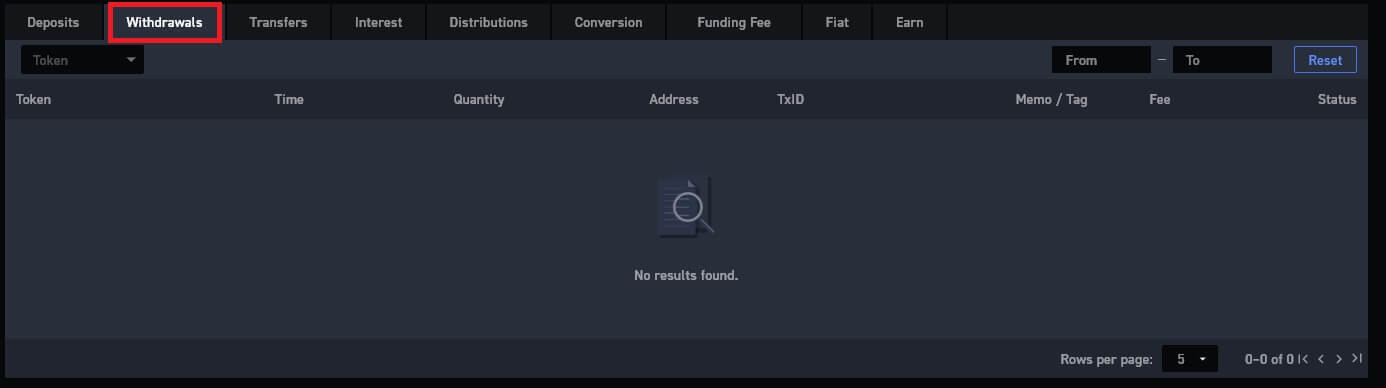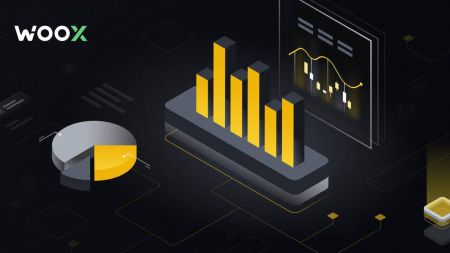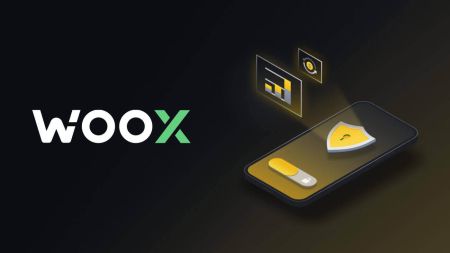Slik starter du WOO X-handel i 2024: En trinn-for-trinn-veiledning for nybegynnere
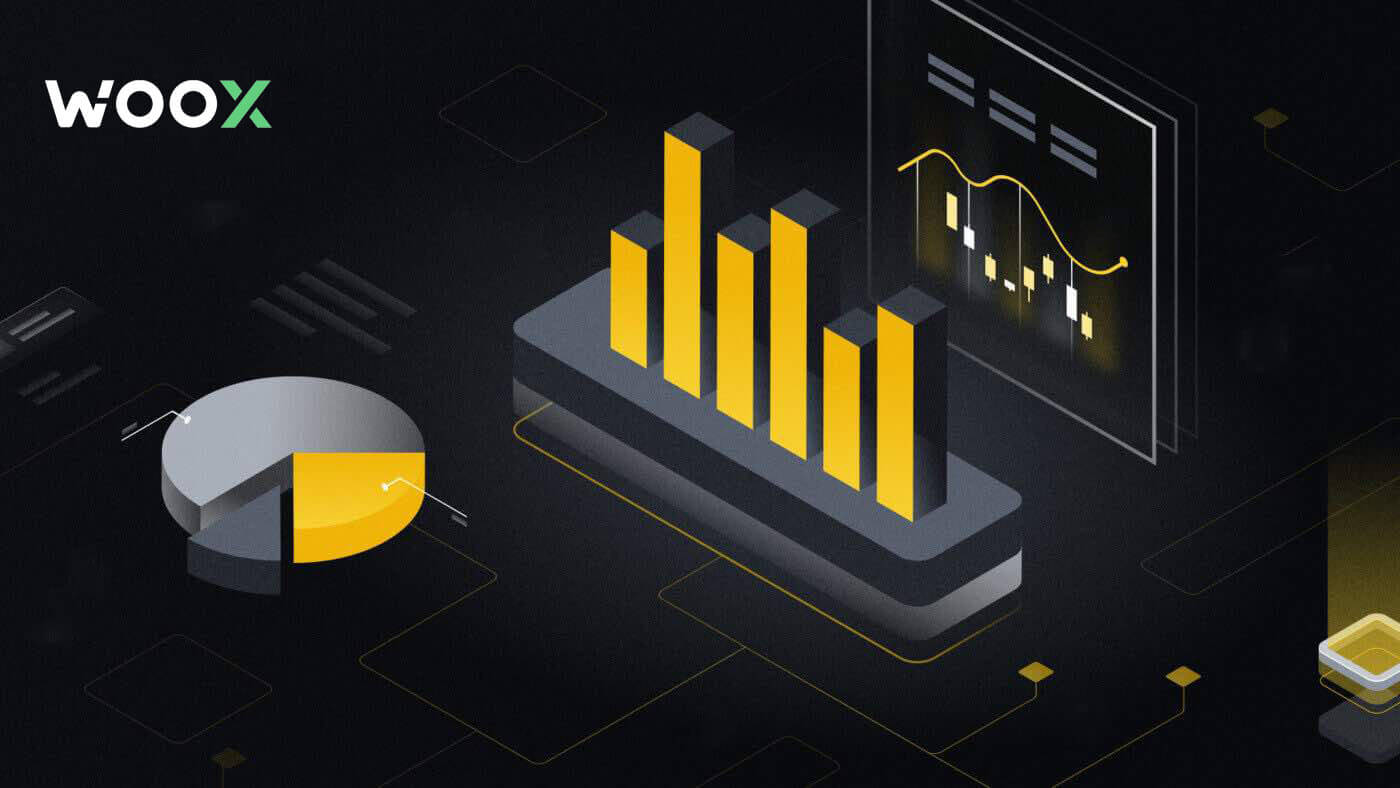
Hvordan registrere en konto på WOO X
Hvordan registrere en konto på WOO X med e-post
1. Gå til WOO X-nettstedet og klikk på [ KOM I GANG ].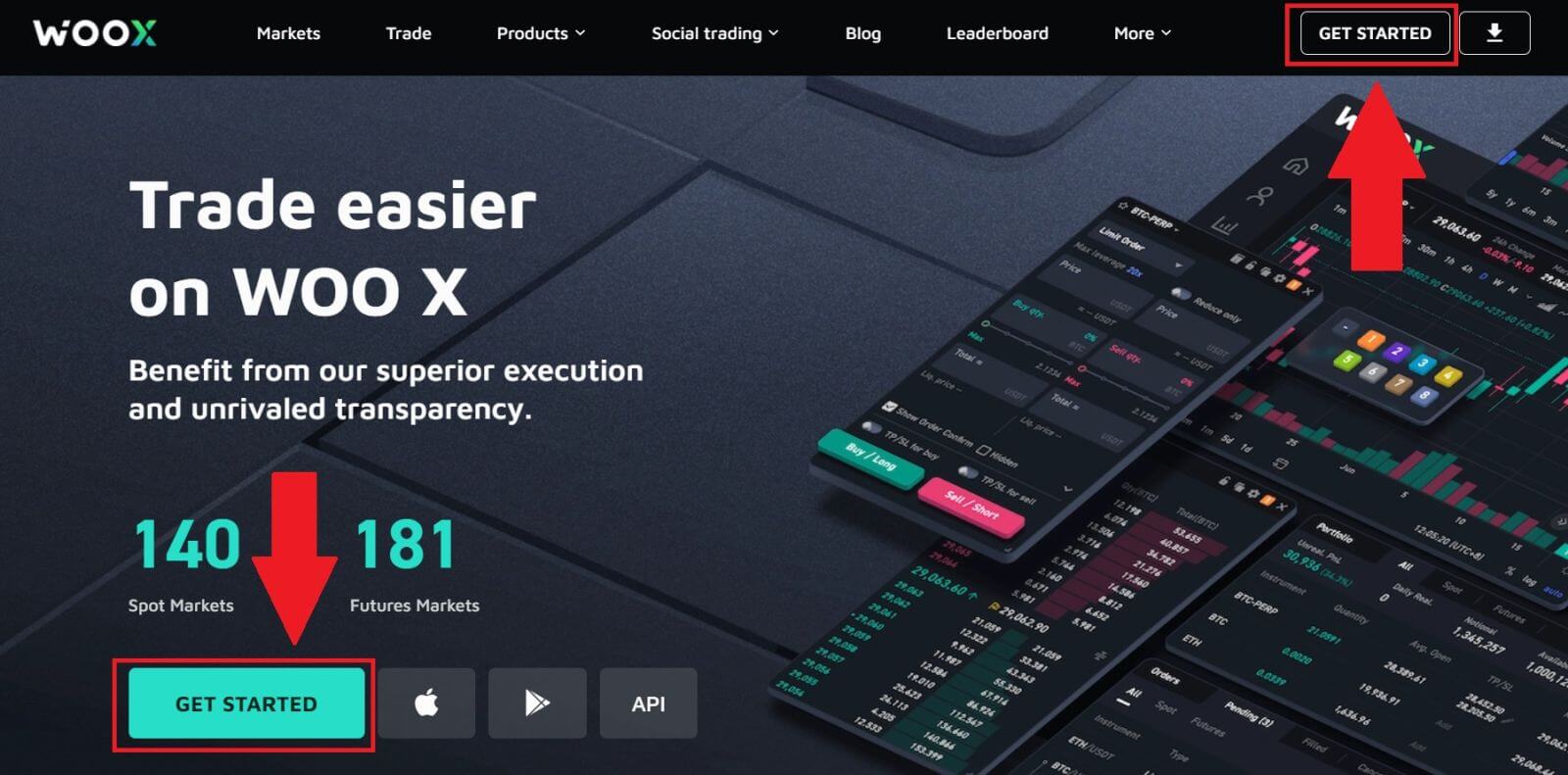
2. Skriv inn [E-post] og opprett ditt sikre passord. Kryss av i boksen, og klikk deretter på [Register].
Merk:
- Passordet på 9-20 tegn.
- Minst 1 tall.
- Minst 1 stor bokstav.
- Minst 1 spesialtegn (forslag).
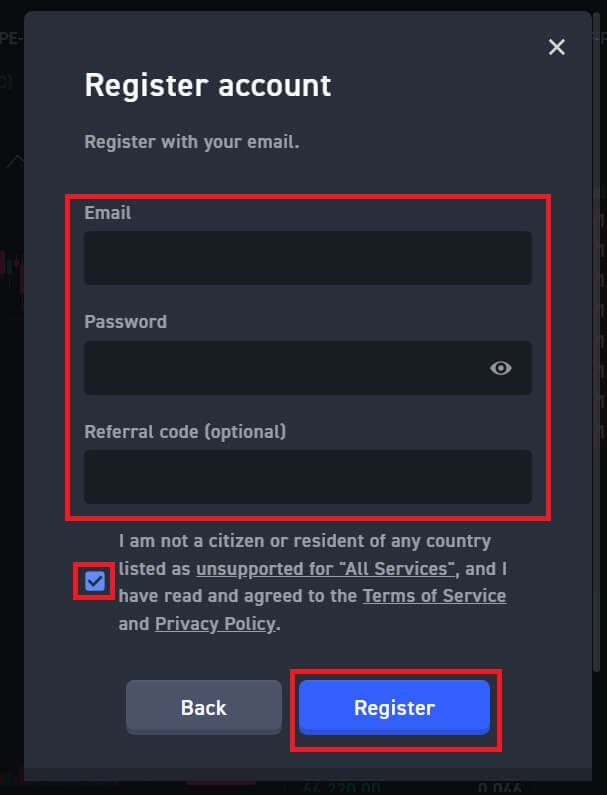
3. Du vil motta en 6-sifret bekreftelseskode i e-posten din. Skriv inn koden innen 10 minutter og klikk på [Bekreft] .
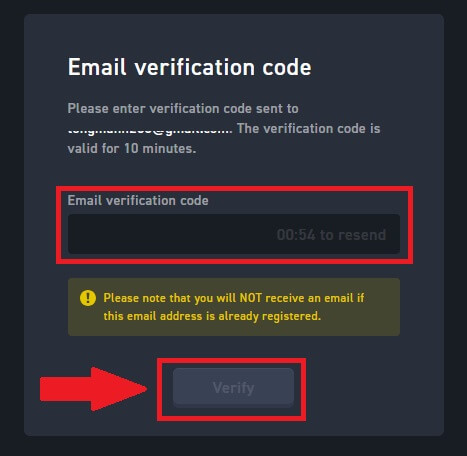
4. Gratulerer, du har registrert en konto på WOO X med e-posten din.
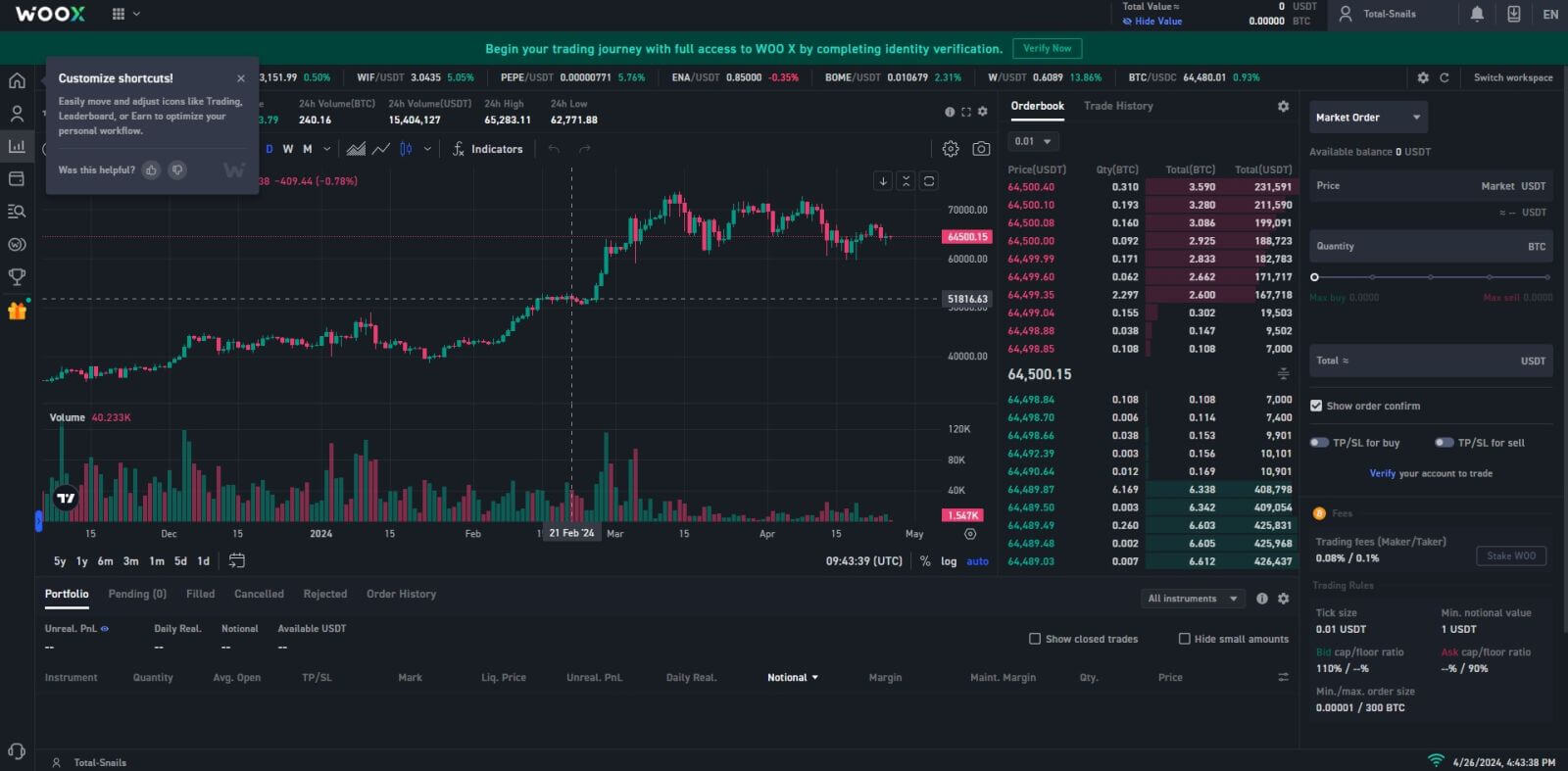
Hvordan registrere en konto på WOO X med Google
1. Gå til WOO X-nettstedet og klikk på [ KOM I GANG ].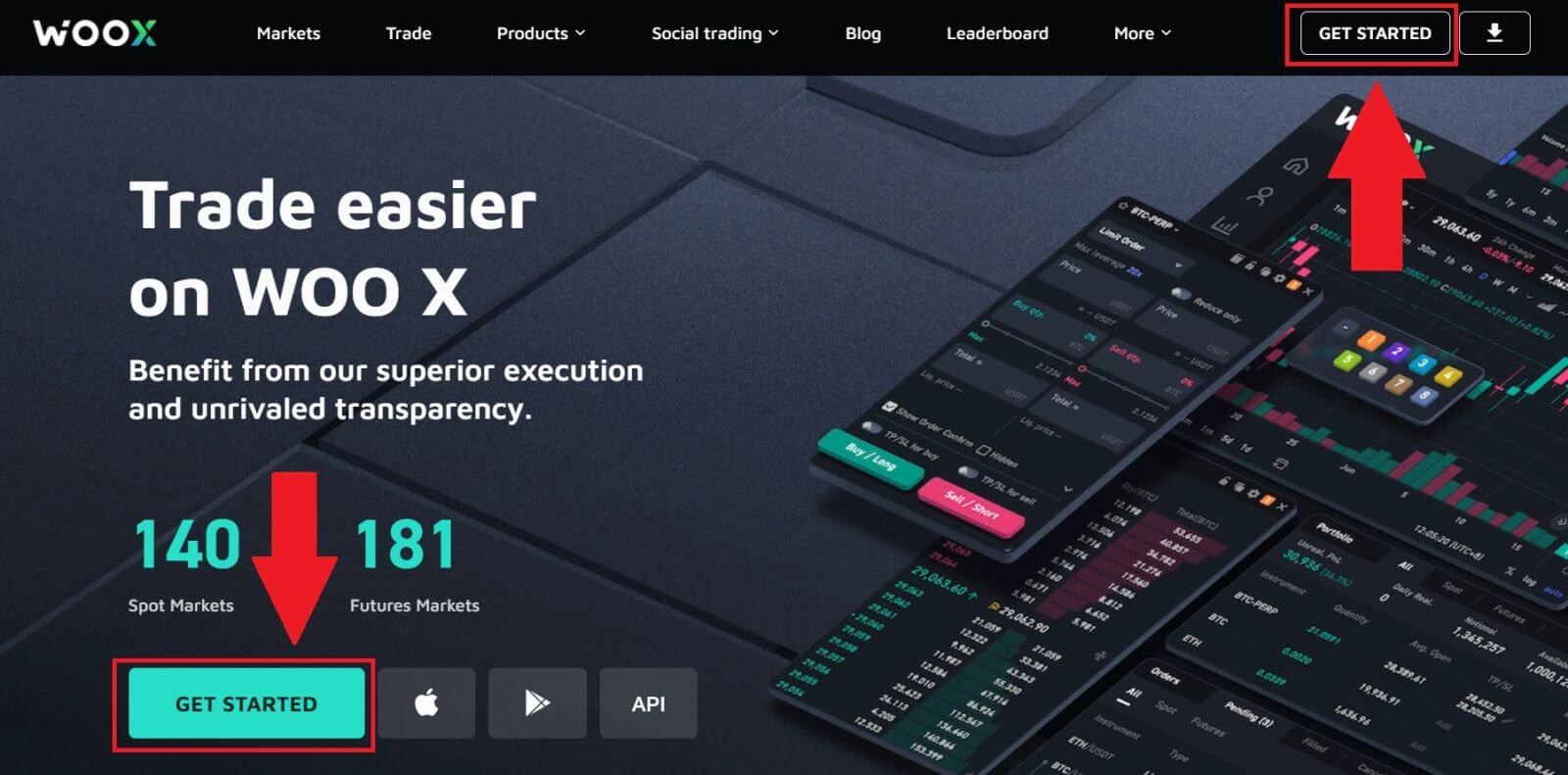
2. Klikk på [ Google ]-knappen.
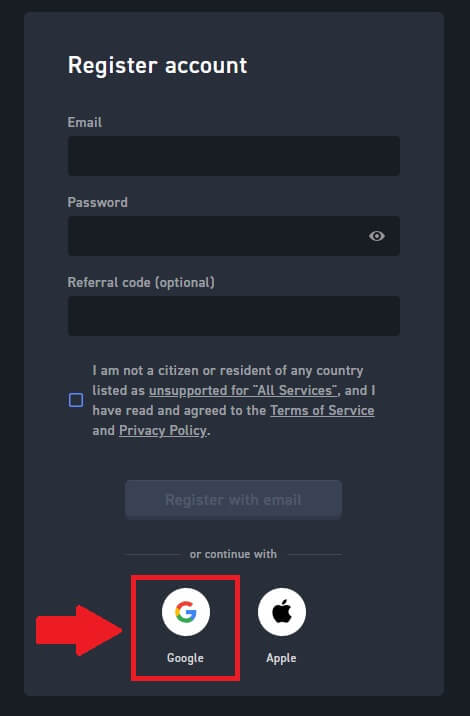
3. Et påloggingsvindu åpnes, der du må skrive inn e-postadressen din og klikke på [Neste].
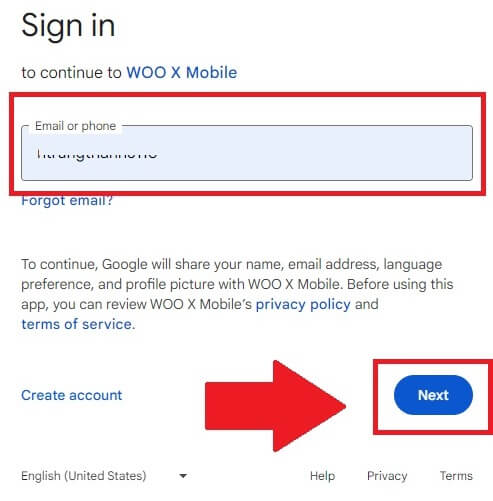
4. Skriv inn passordet for Google-kontoen din og klikk på [Neste] .
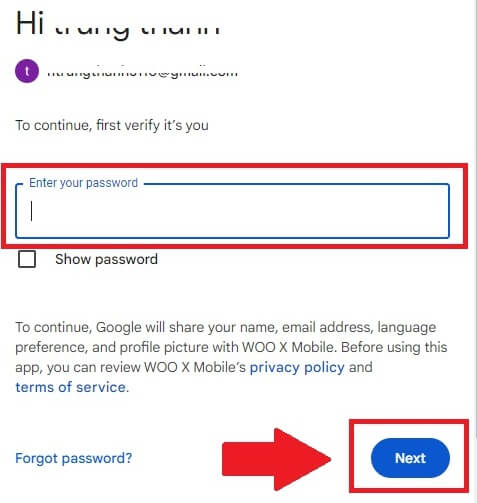
5. Klikk på [Fortsett] for å bekrefte pålogging med Google-kontoen din.
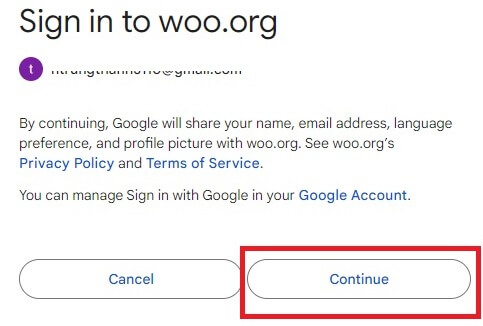
6. Kryss av i boksen, og klikk deretter på [ Registrer ].
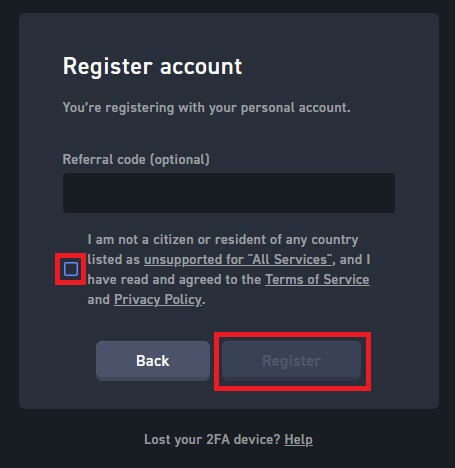
7. Gratulerer, du har registrert en konto på WOO X med Google-kontoen din.
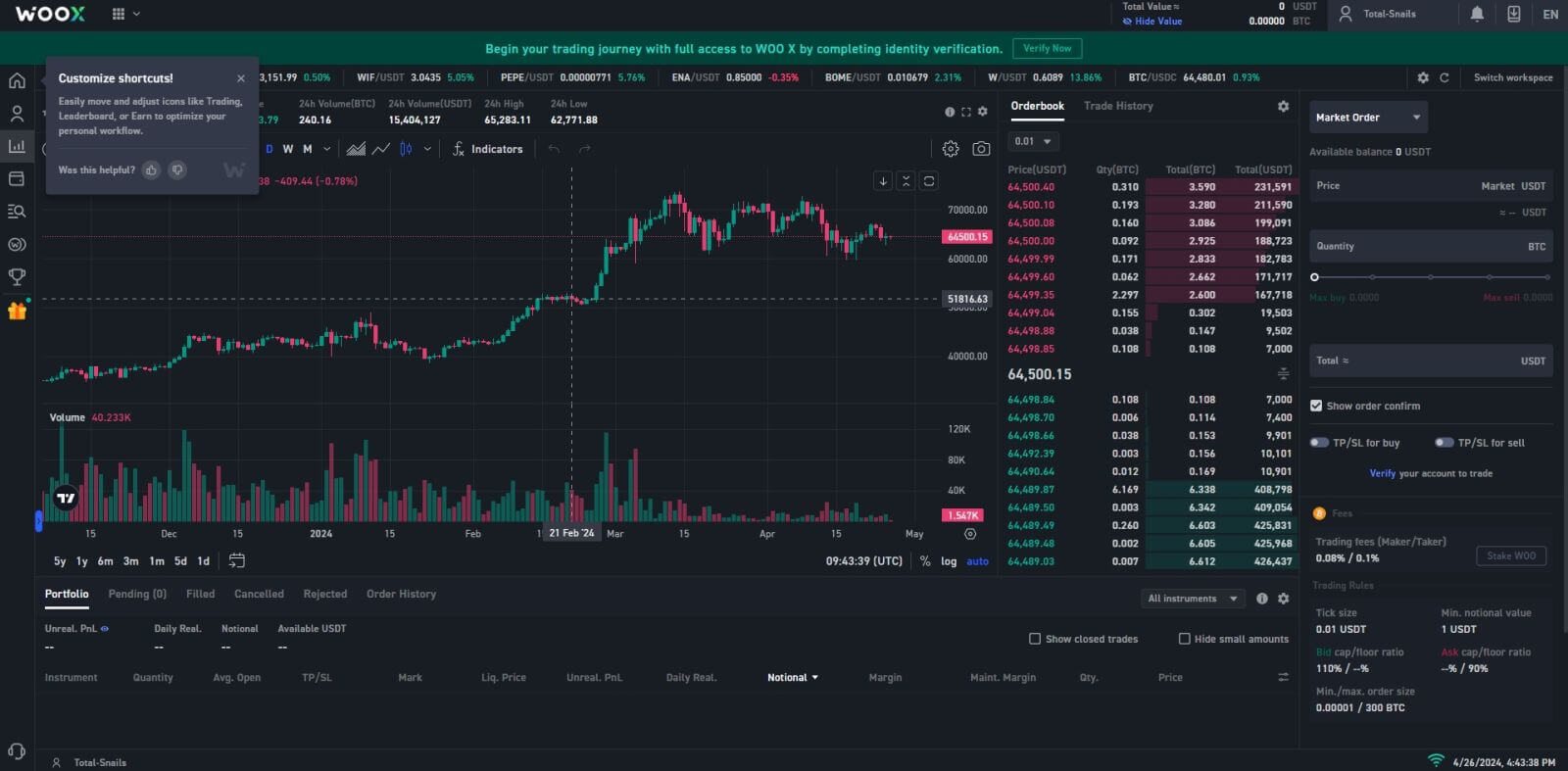
Hvordan registrere en konto på WOO X med Apple ID
1. Gå til WOO X-nettstedet og klikk på [ KOM I GANG ].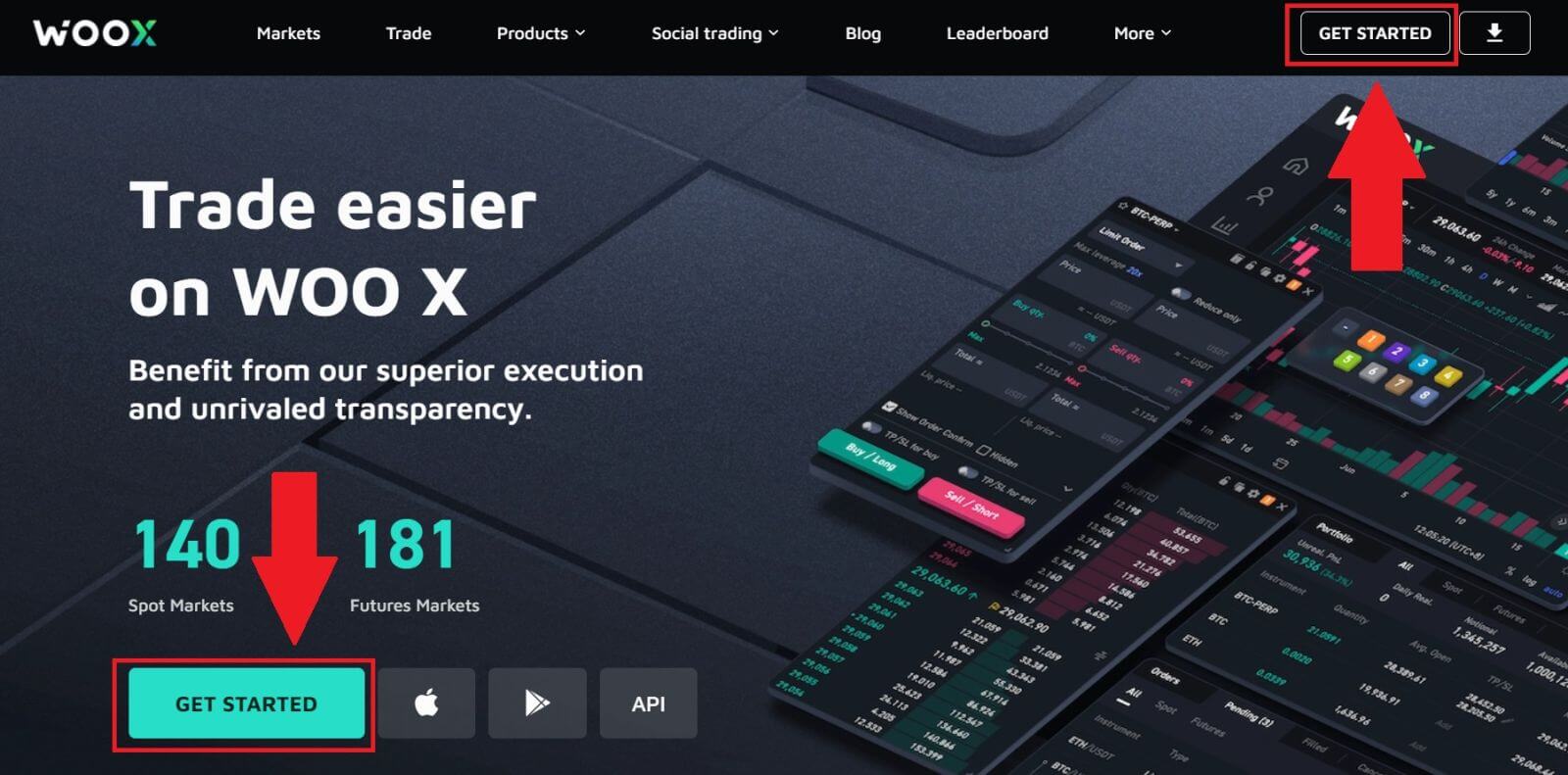
2. Klikk på [ Apple ]-knappen.
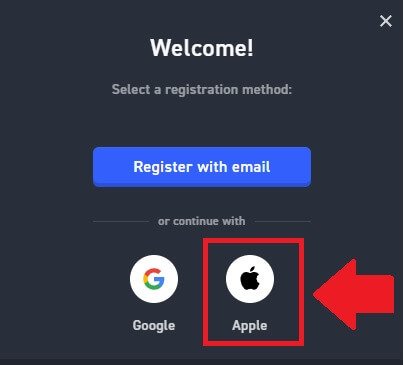
3. Skriv inn Apple ID og passord for å logge på WOO X.
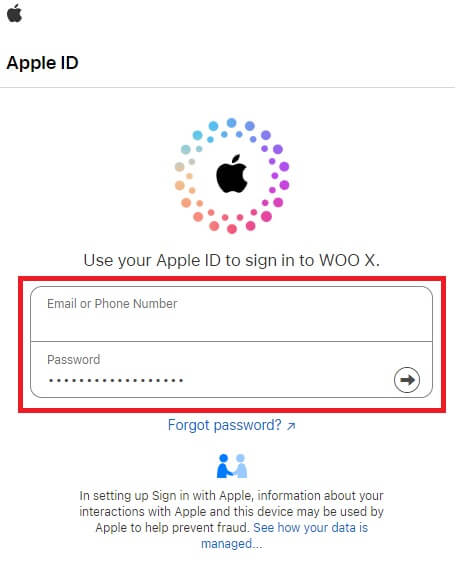
4. Kryss av i boksen, og klikk deretter på [ Register ].
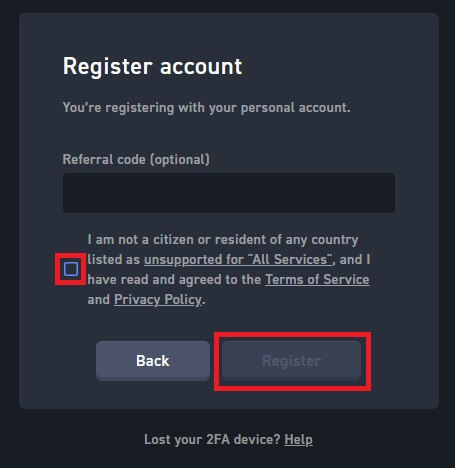
5. Gratulerer, du har registrert en konto på WOO X med Apple-kontoen din. 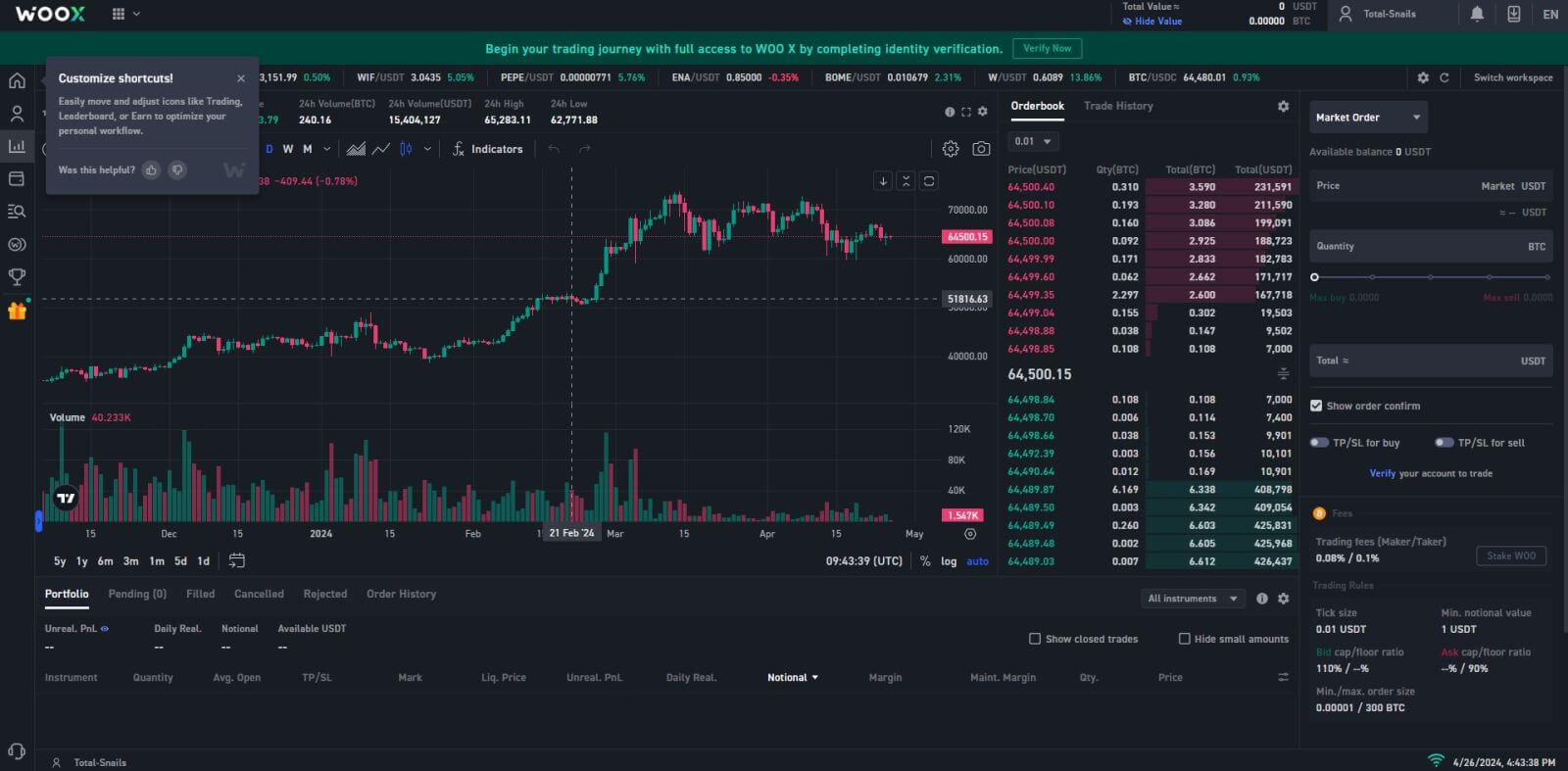
Slik registrerer du en konto på WOO X-appen
1. Du må installere WOO X-applikasjonen fra Google Play Store eller App Store for å logge på WOO X.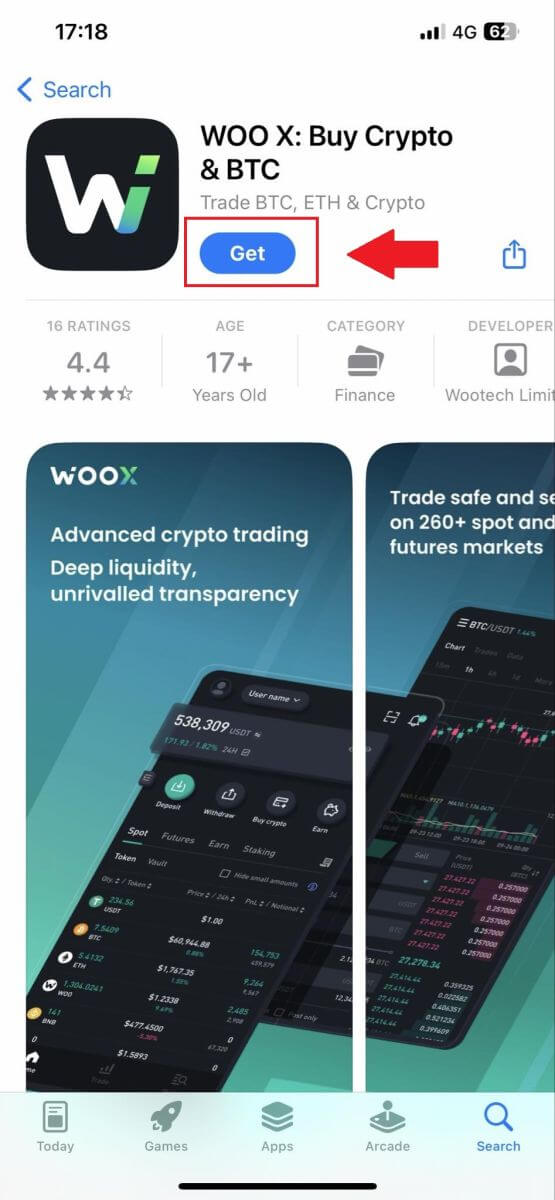
2. Åpne WOO X-appen og trykk på [ Logg inn ] .
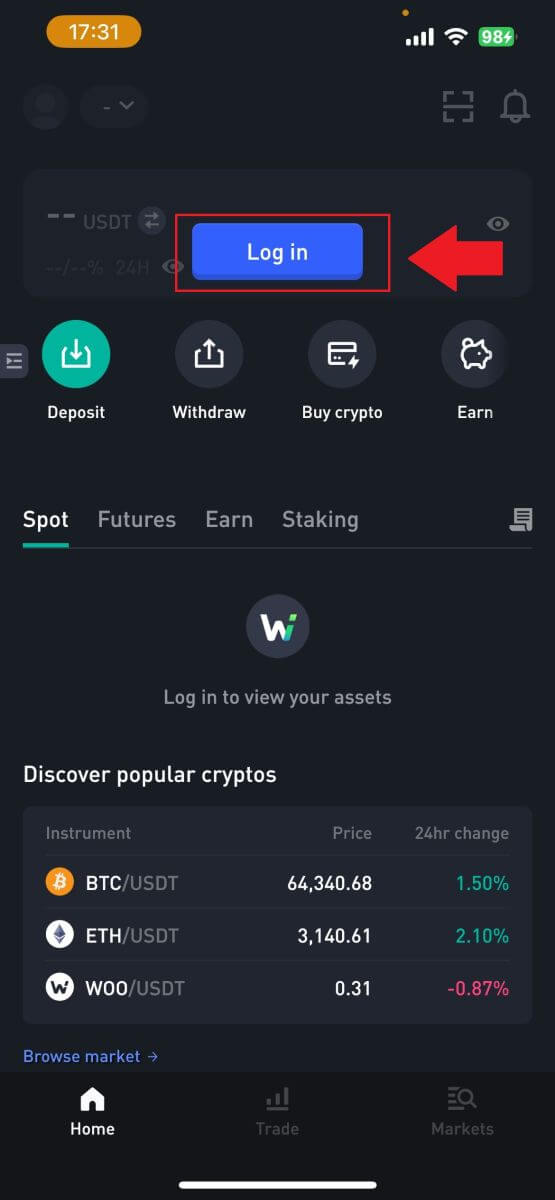
3. Klikk på [ Registrer ] .
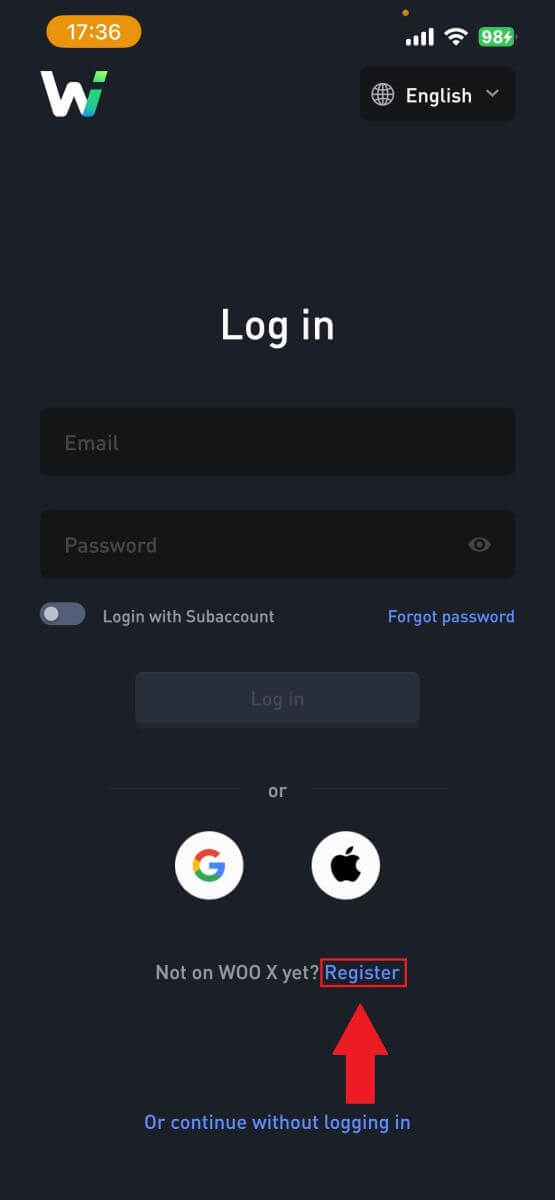
4. Trykk på [ Registrer med e-post ].
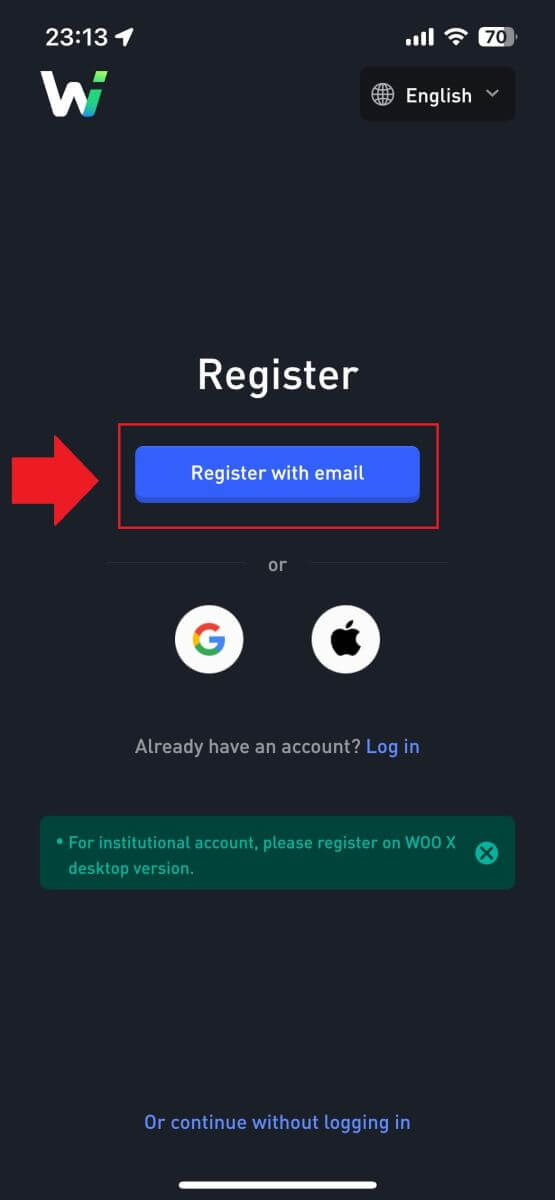
5. Skriv inn [E-post] og opprett ditt sikre passord. Kryss av i boksen, og klikk deretter på [ Registrer ].
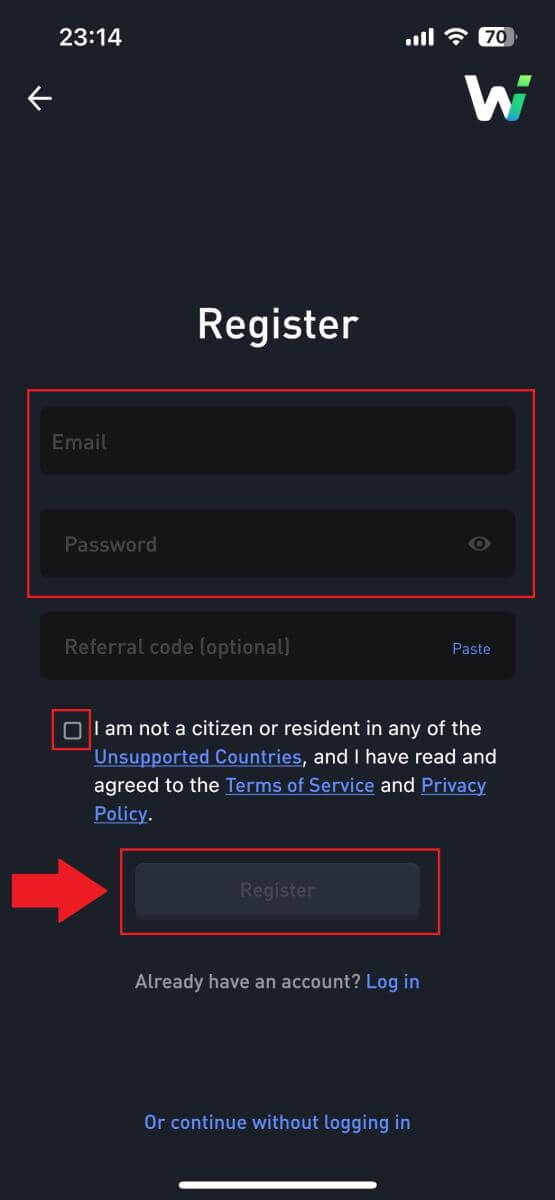
6. Du vil motta en 6-sifret bekreftelseskode i e-posten din. Skriv inn koden for å fortsette og trykk på [Bekreft].
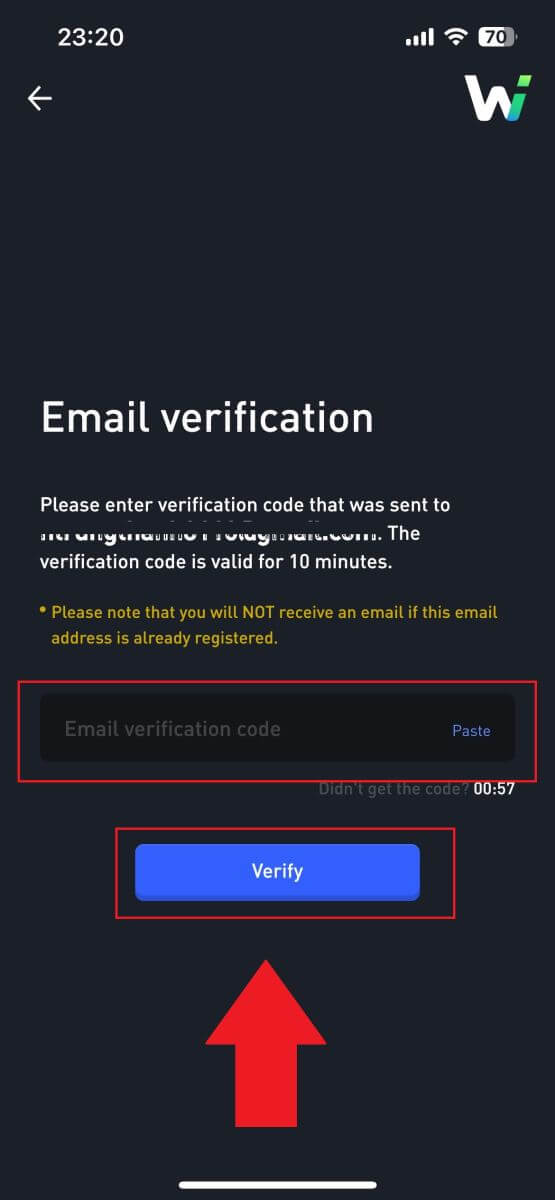 7. Gratulerer, du har registrert en konto på WOO X-appen ved å bruke e-posten din.
7. Gratulerer, du har registrert en konto på WOO X-appen ved å bruke e-posten din.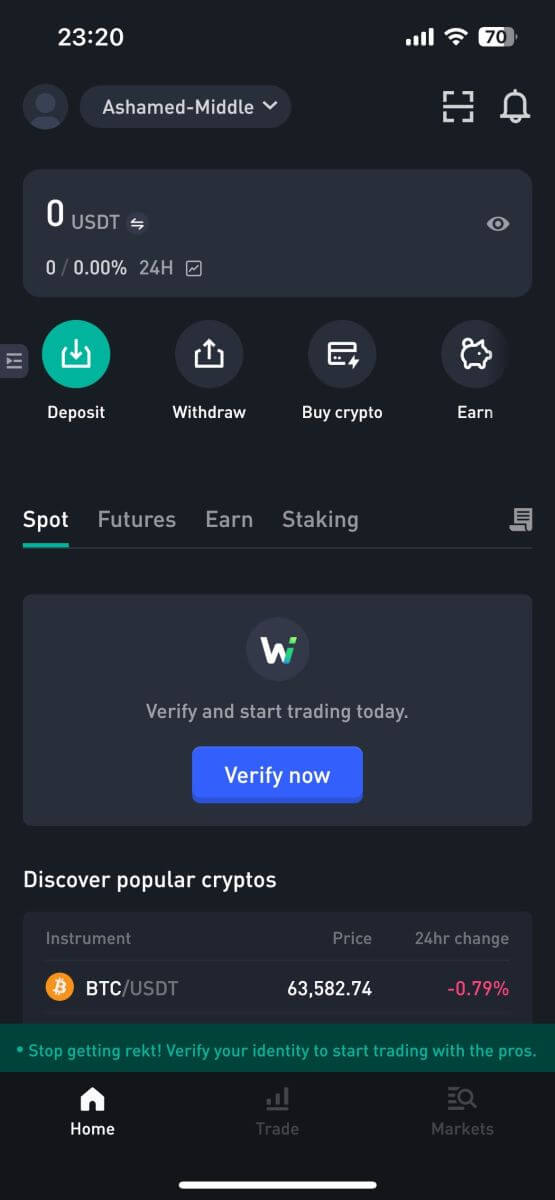
Slik fullfører du identitetsbekreftelse i WOO X
Hva er KYC WOO X?
KYC står for Know Your Customer, og legger vekt på en grundig forståelse av kunder, inkludert verifisering av deres virkelige navn.
Hvorfor er KYC viktig?
- KYC tjener til å styrke sikkerheten til dine eiendeler.
- Ulike nivåer av KYC kan låse opp ulike handelstillatelser og tilgang til finansielle aktiviteter.
- Å fullføre KYC er viktig for å heve enkelttransaksjonsgrensen for både kjøp og uttak av midler.
- Å oppfylle KYC-kravene kan forsterke fordelene fra fremtidige bonuser.
Individuell konto KYC Introduksjon
WOO X er fullstendig i samsvar med gjeldende lover mot hvitvasking av penger ("AML"). Som sådan utføres due diligence-undersøkelsen Know Your Customer (KYC) når du tar ombord på en ny kunde. WOO X har offisielt implementert ytterligere identitetsverifikasjoner med tre forskjellige nivåer.
Se tabellen nedenfor for mer informasjon:
Nivå |
Adgang |
Krav |
Nivå 0 |
Bare visning |
epostbekreftelse |
Nivå 1 |
Full tilgang 50 BTC uttaksgrense/dag |
|
Nivå 2 |
Full tilgang Ubegrensede uttak |
|
[Brukere fra Ukraina og Russland]
I samsvar med lokale forskrifter for bekjempelse av hvitvasking, krever vi spesifikt at brukere fra Russland bekrefter kontoene sine til nivå 2.
Brukere fra Ukraina kan sende en forenklet KYC gjennom DIIA (Fast Verification) til nivå 1 eller rett til nivå 2 ved å bruke standardverifiseringsmetoden.
[ Samsvarsperiode for betabrukere ]
Med utrullingen av de nye retningslinjene for identitetsbekreftelse, vil WOO X implementere en samsvarsperiode for brukere for å fullføre identitetsbekreftelsen fra 20. september til kl. 00.00 31. oktober (UTC).
Vennligst gå til [ WOO X ] Varsel om samsvarsperiode for identitetsverifisering (KYC) for mer informasjon.
Hvordan verifisere konto på WOO X? (nett)
Primær KYC-verifisering på WOO X
1. Logg på WOO X-kontoen din , klikk på [ Profilikon ] og velg [ Identitetsverifisering ].For nye brukere kan du klikke på [ Bekreft nå ] på hjemmesiden direkte.
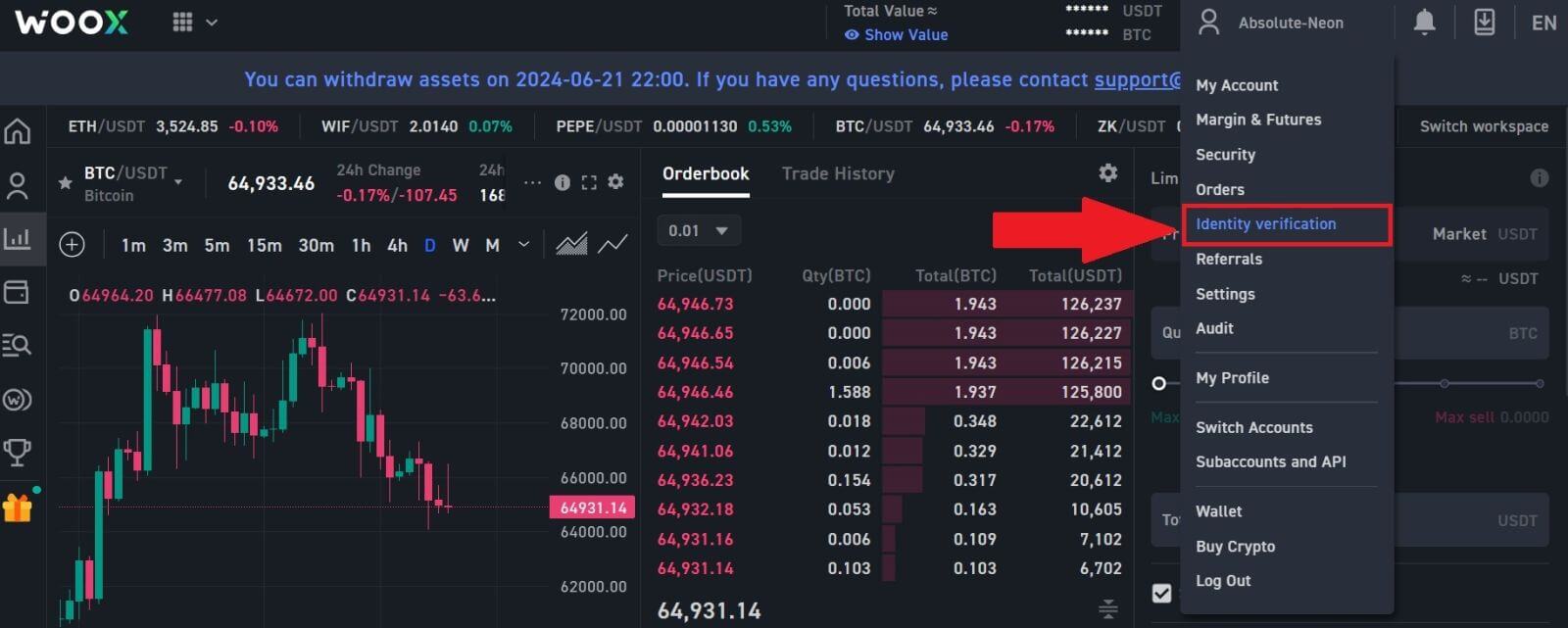
2. Klikk deretter på [ Bekreft nå ] for å bekrefte kontoen din.
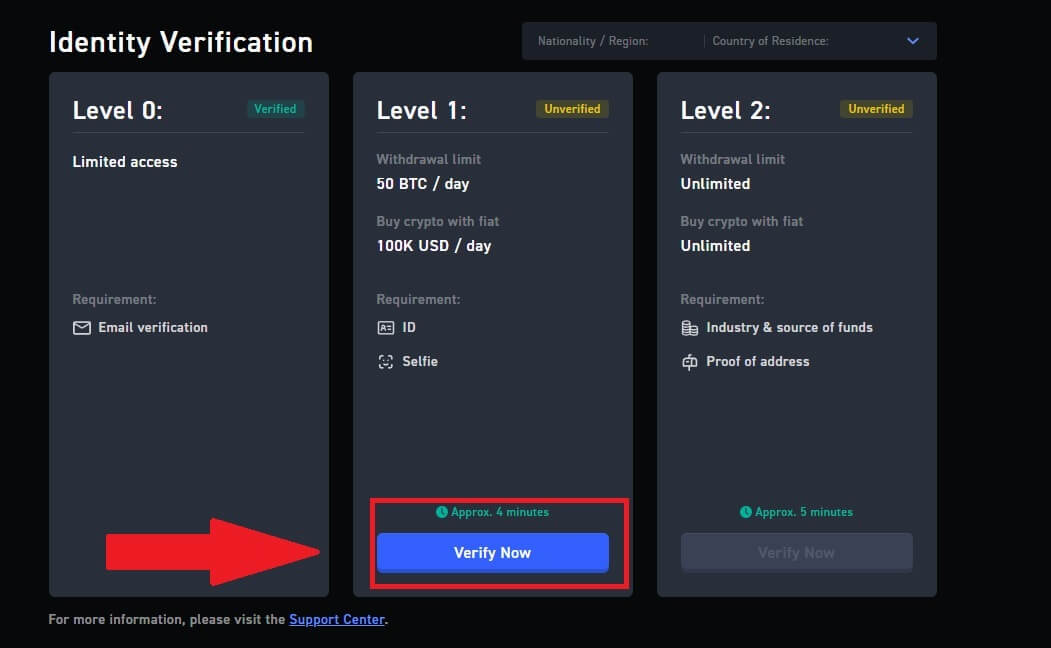
3. Velg nasjonalitet/region og bostedsland, og klikk deretter på [Bekreft].
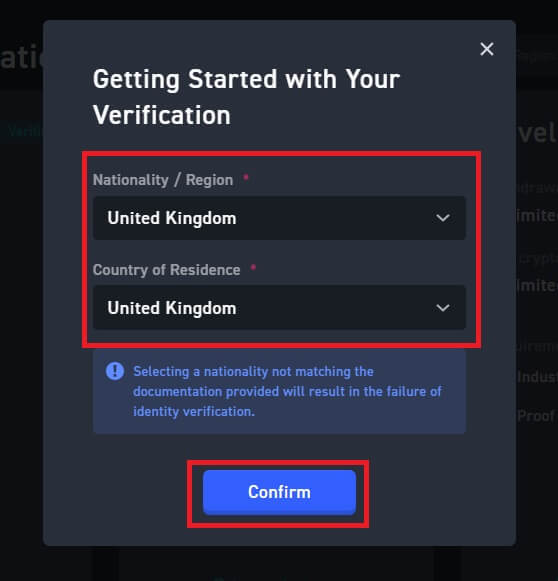
4. Klikk på [ Start ] for å fortsette.
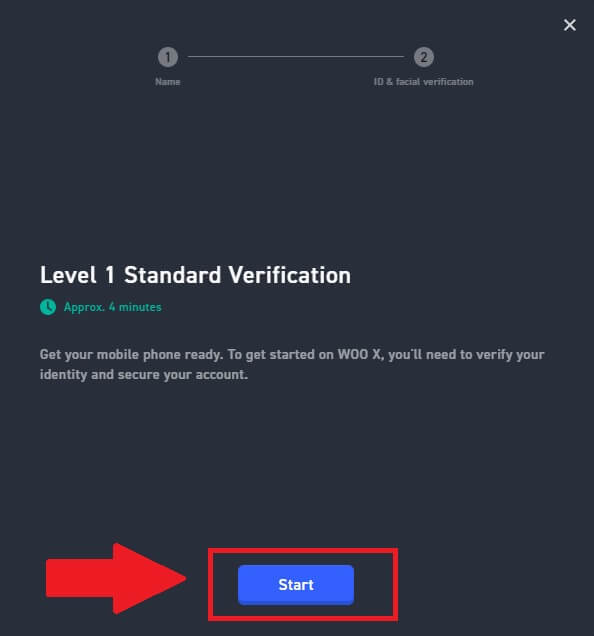
5. Skriv inn ditt personlige navn og klikk på [ Neste ].
Sørg for at all informasjon som er lagt inn stemmer overens med ID-dokumentene dine. Du vil ikke kunne endre den når den er bekreftet.
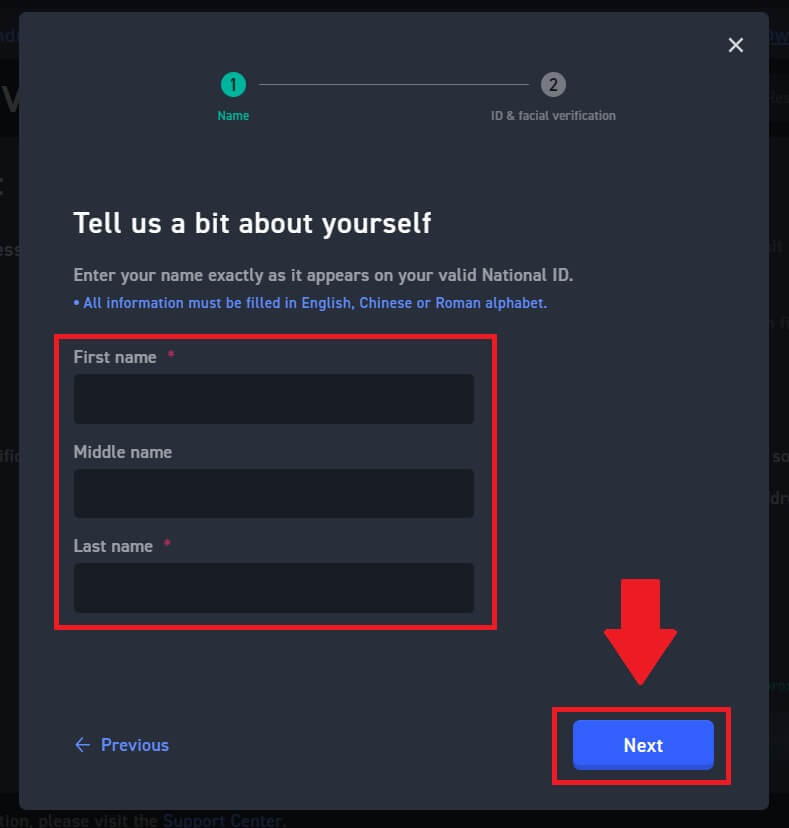
6. Klikk på [Start] for å fortsette prosessen.
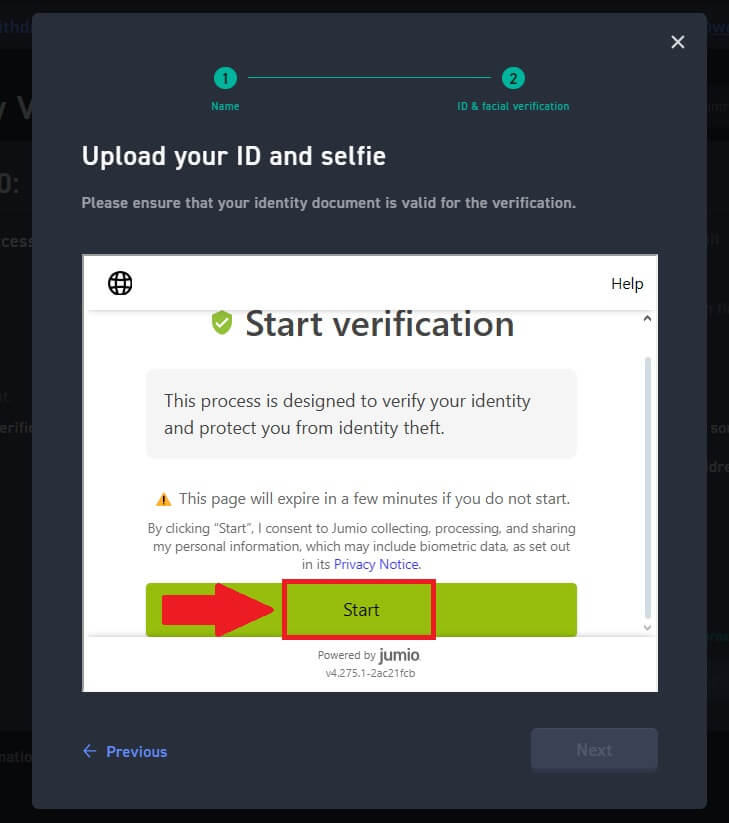
7. Deretter må du laste opp bilder av ID-dokumentene dine. Velg land/region for dokumentutstedelse og dokumenttype . 8. Her har du 2 alternativer for opplastingsmetode. Hvis du velger [Fortsett på mobil], er følgende trinn: 1. Fyll ut e-posten din og klikk send eller skann QR-kode. En bekreftelseslenke vil bli sendt til e-posten din, åpne e-posttelefonen din og klikk på den følgende lenken, du vil bli omdirigert til bekreftelsessiden. 2. Trykk på [Start] for å begynne med å fotografere dokumentet. Deretter laster du opp klare bilder av både forsiden og baksiden av ID-en din i de angitte boksene. 3. Klikk deretter på [Start] for å begynne å ta ansiktsverifisering. 4. Etter det, vent til WOO X-teamet skal gjennomgå, og du har fullført din primære verifisering. Hvis du velger [Ta bilde med webkamera], er følgende trinn: 1. Klikk på [Ta bilde med webkamera] for å fortsette prosessen. 2. Klargjør det valgte dokumentet og klikk på [Start]. 3. Etter det, sjekk at bildet du har tatt er lesbart og klikk på [Bekreft]. 4. Ta deretter en selfie av deg ved å klikke på [Start] og vent til bildekvalitetskontrollen er fullført. 5. Etter det, vent til WOO X-teamet skal gjennomgå, og du har fullført din primære verifisering.
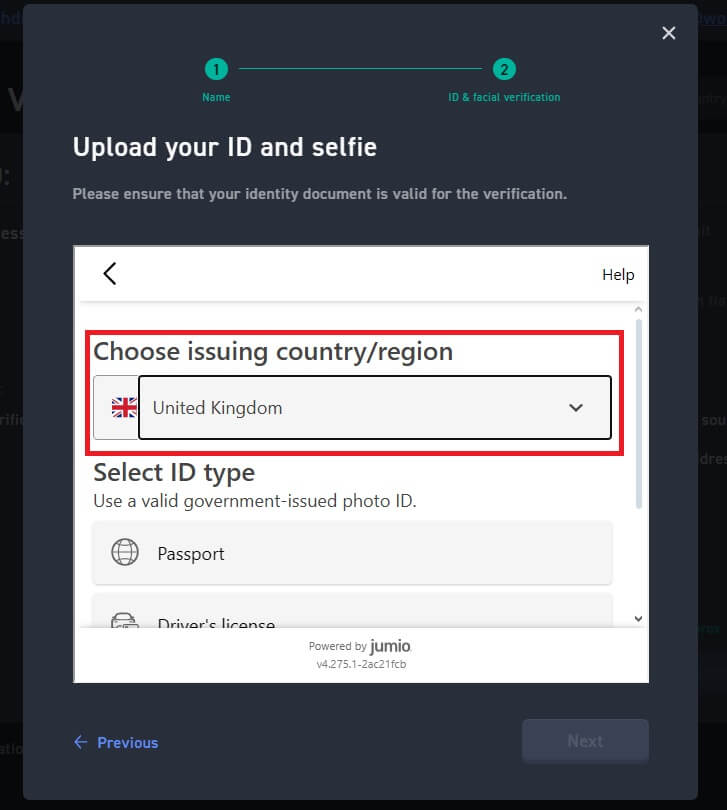
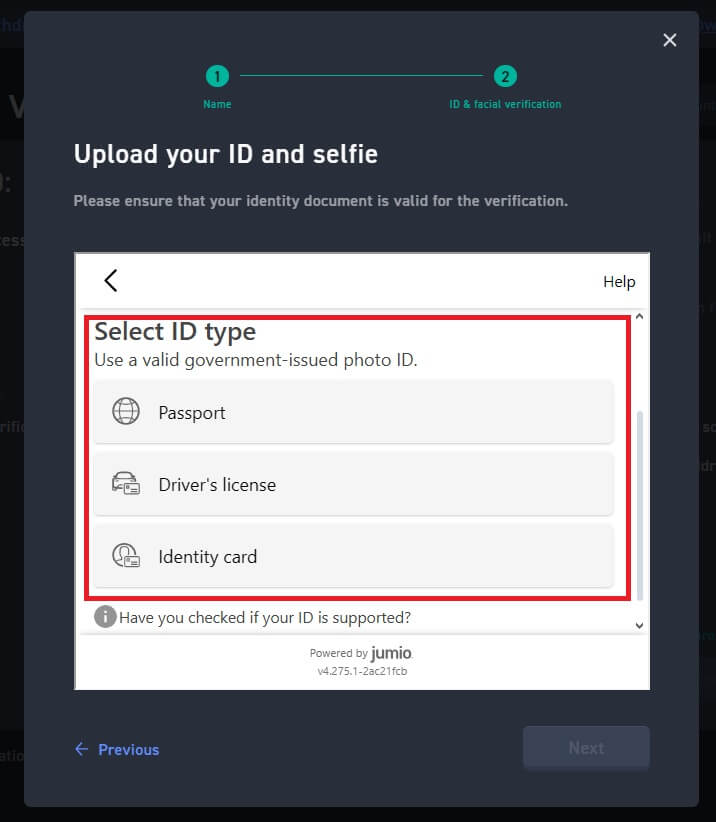
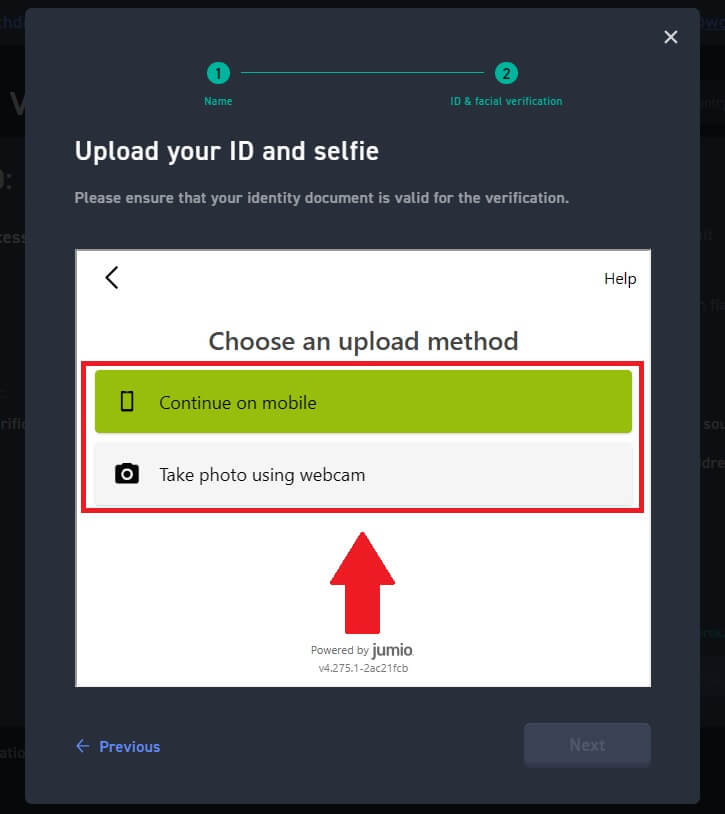
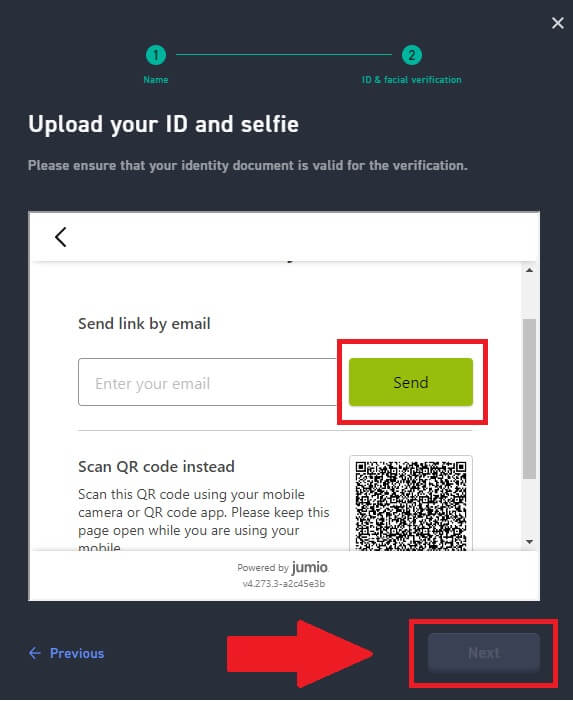
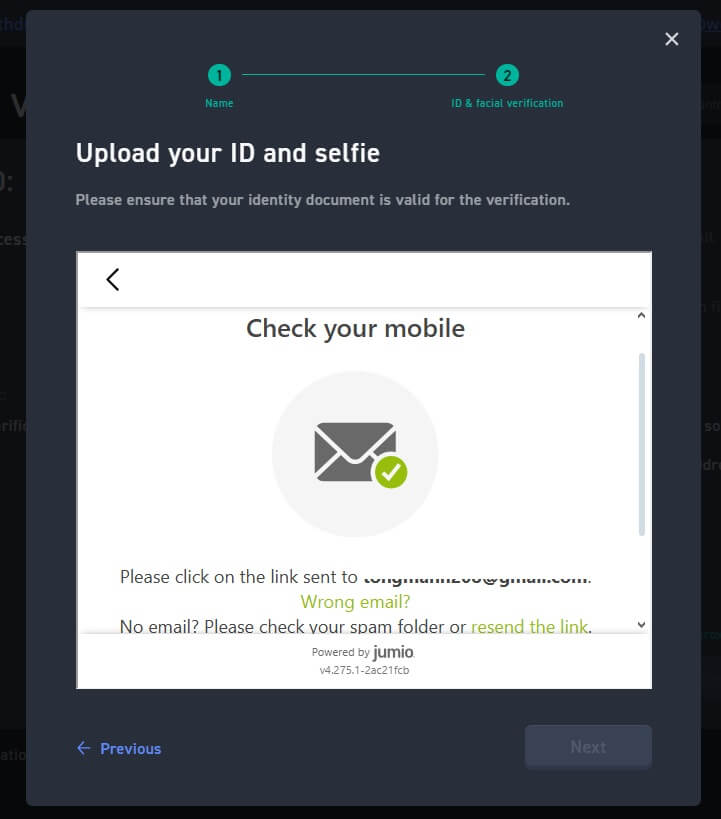
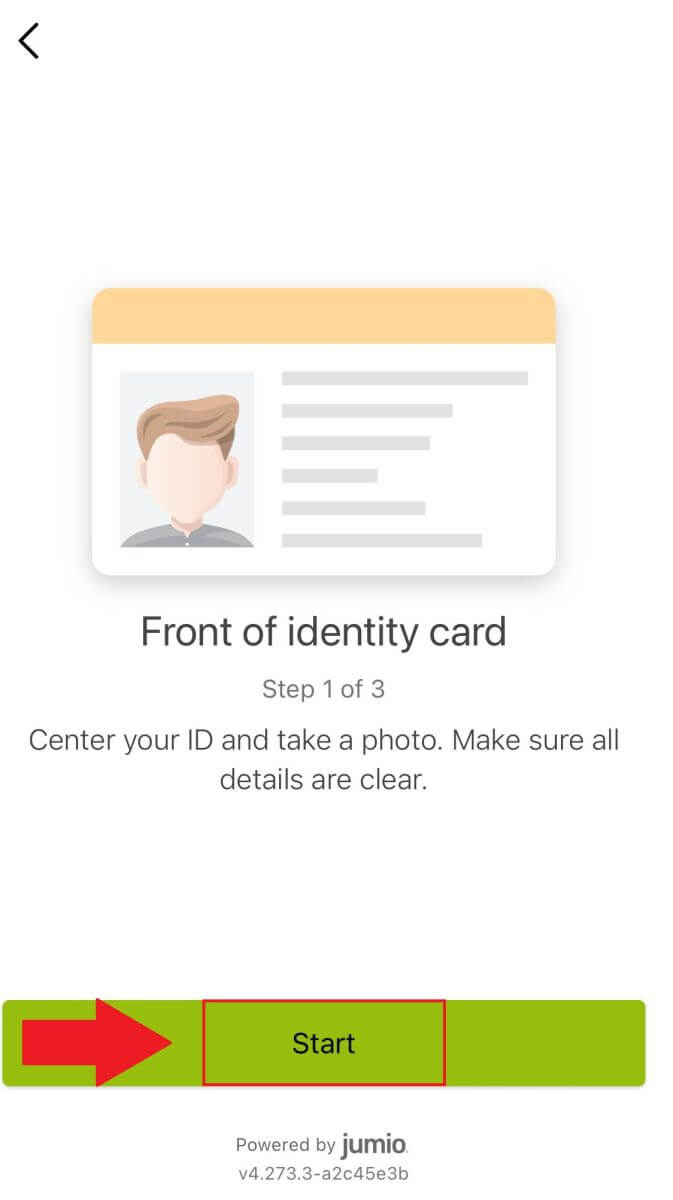
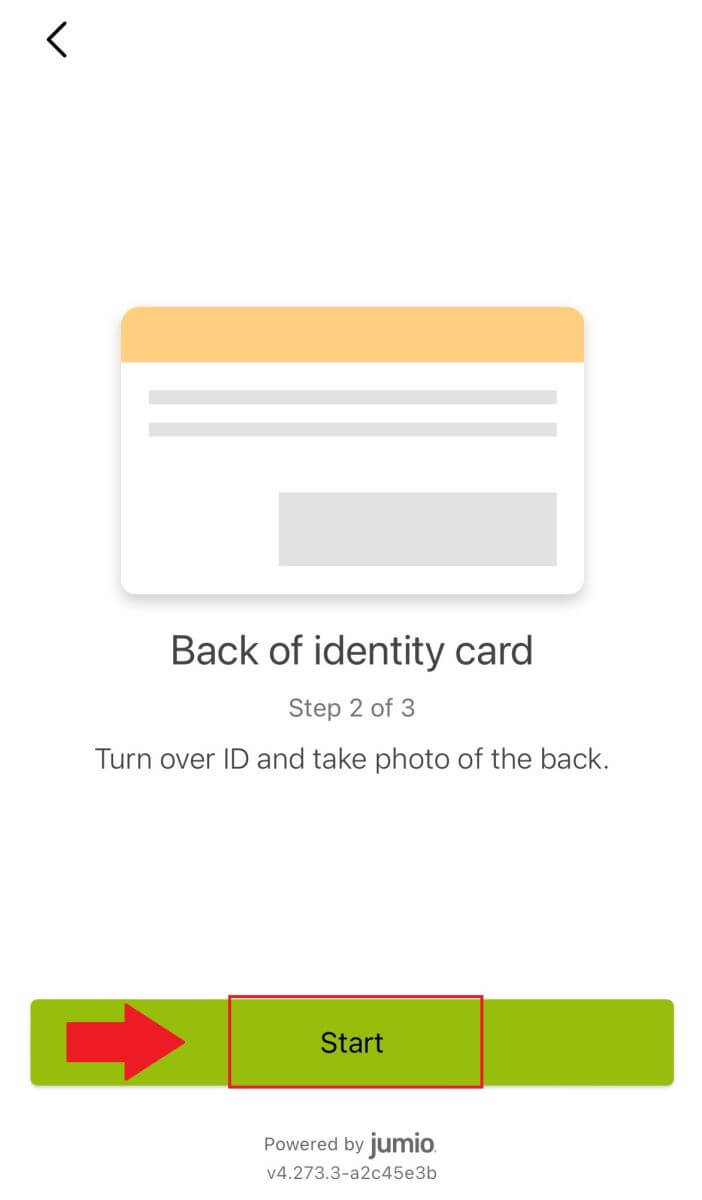
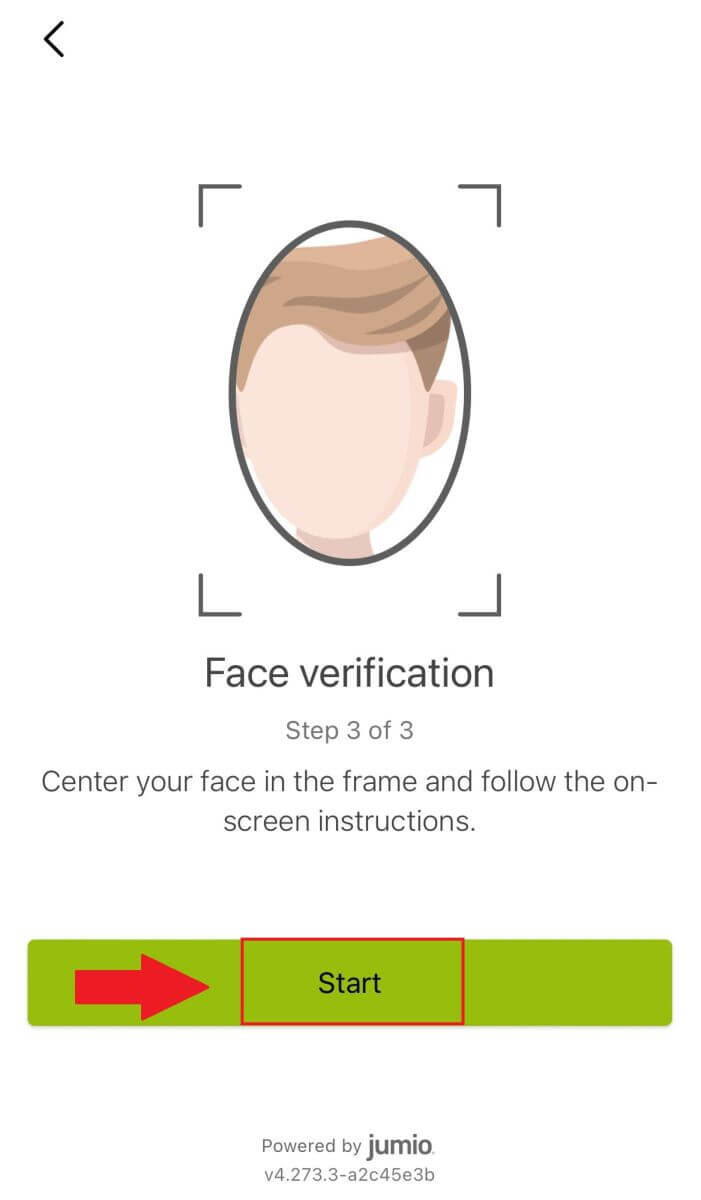
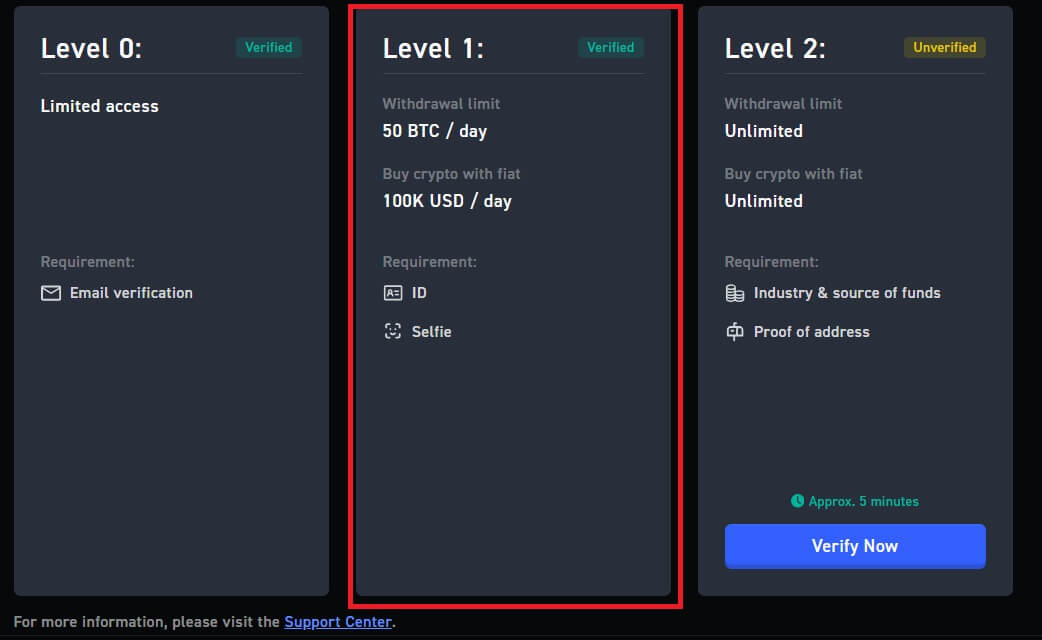
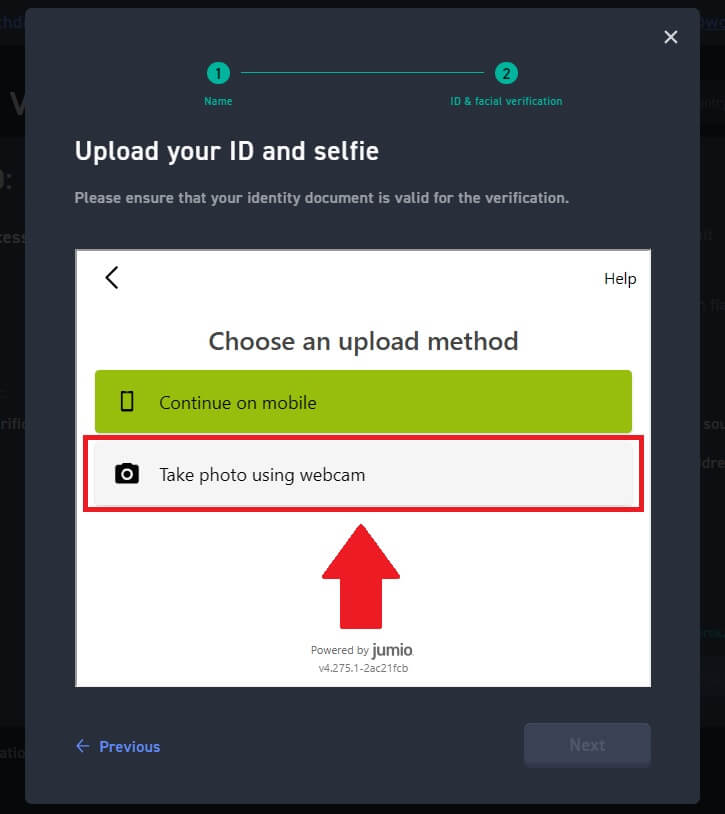
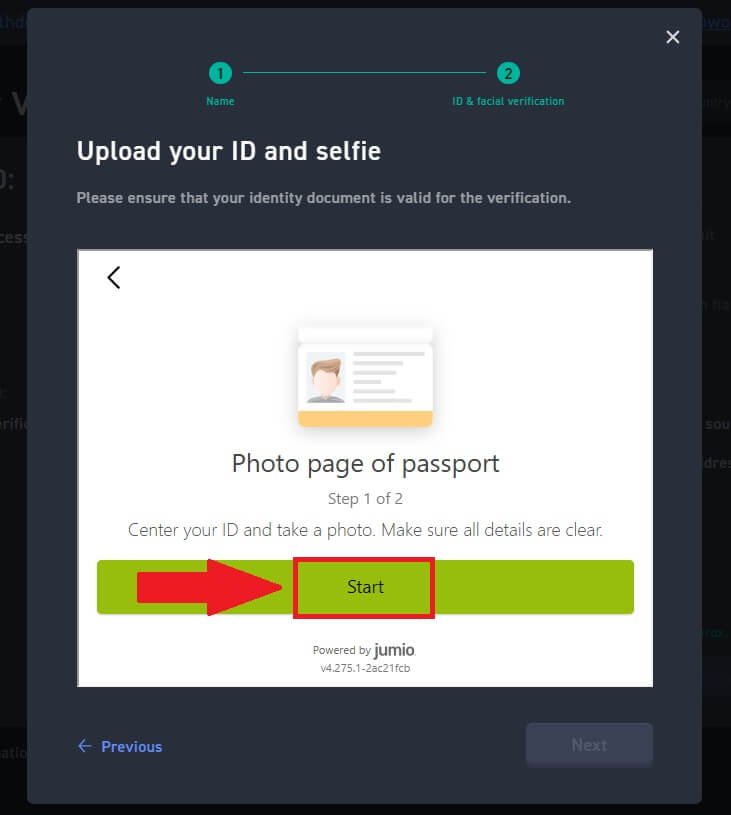
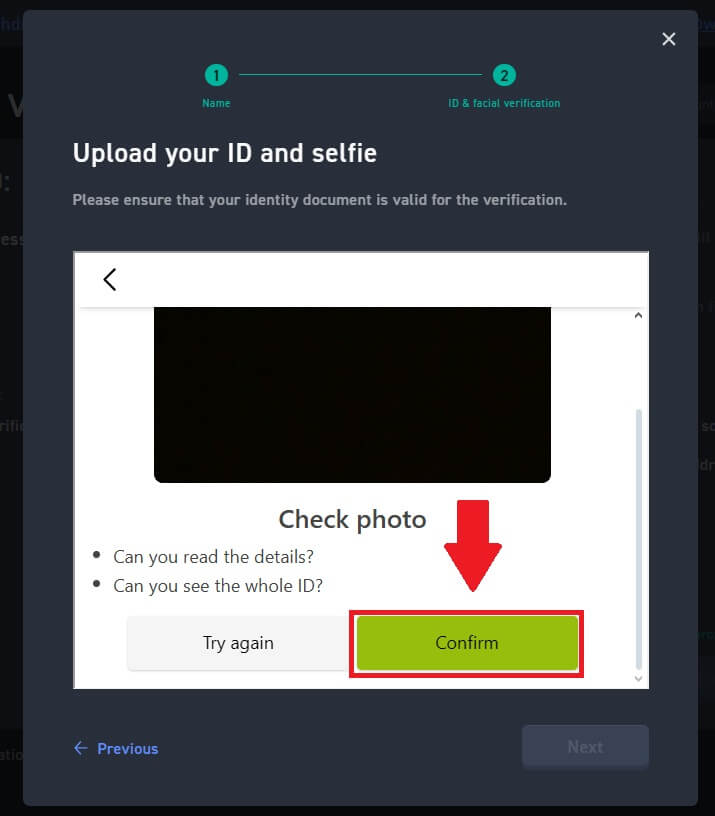
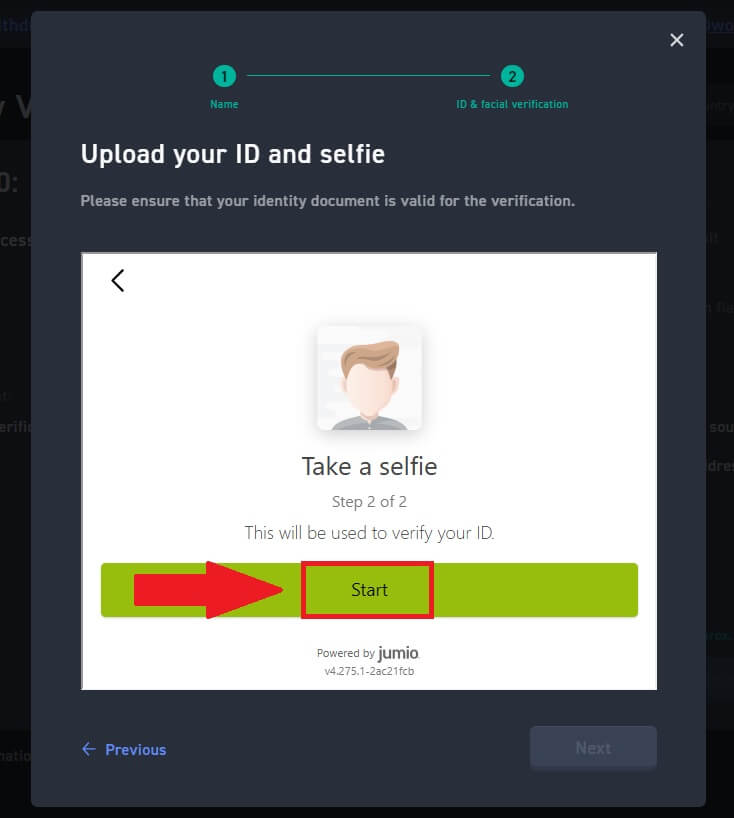
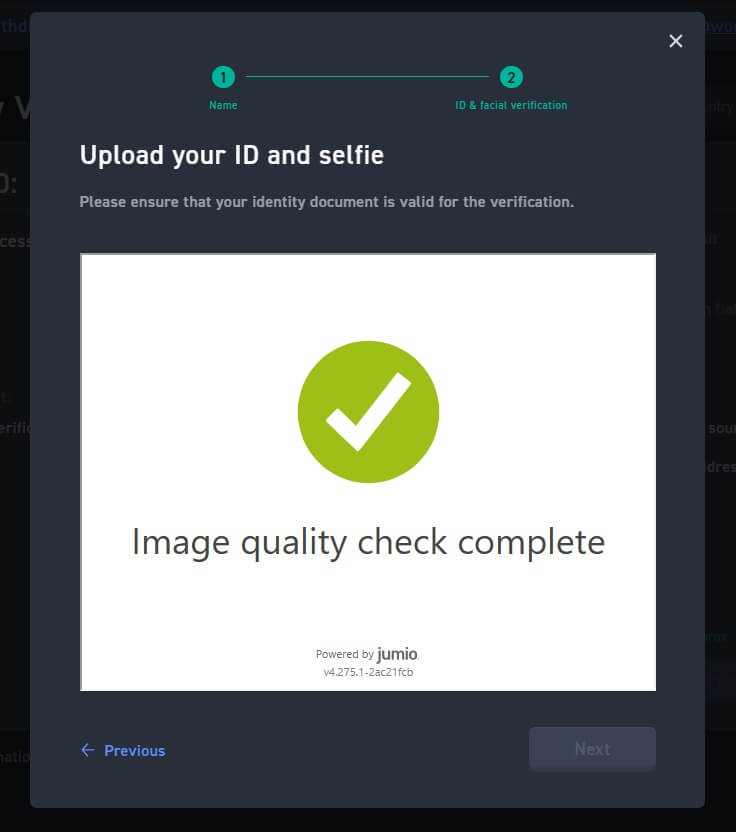
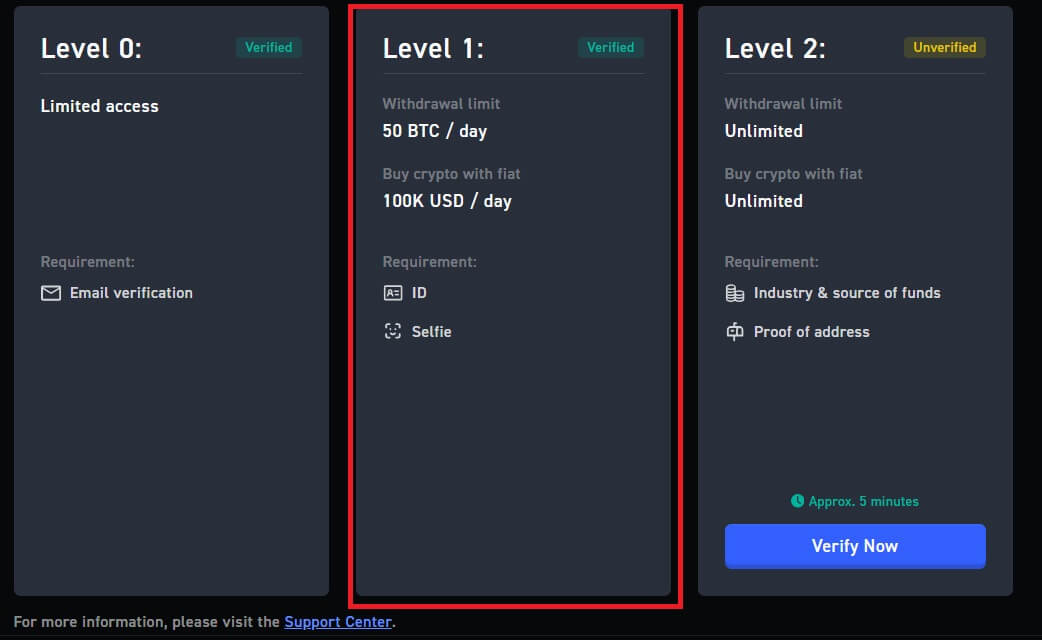
Avansert KYC-verifisering på WOO X
1. Gå til WOO X-nettstedet , klikk på [ Profilikon ] og velg [ Identitetsbekreftelse ] .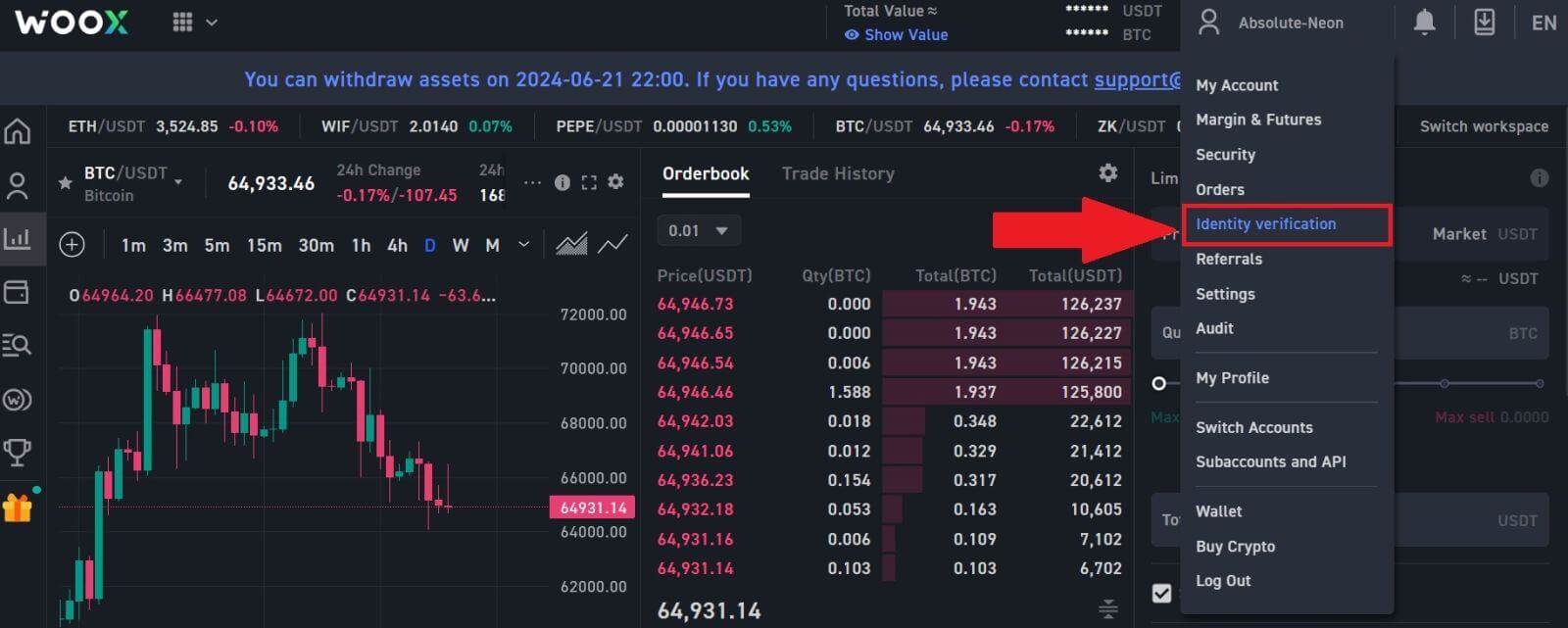
2. Klikk deretter på [ Bekreft nå ] for å bekrefte nivå 2 for kontoen din.
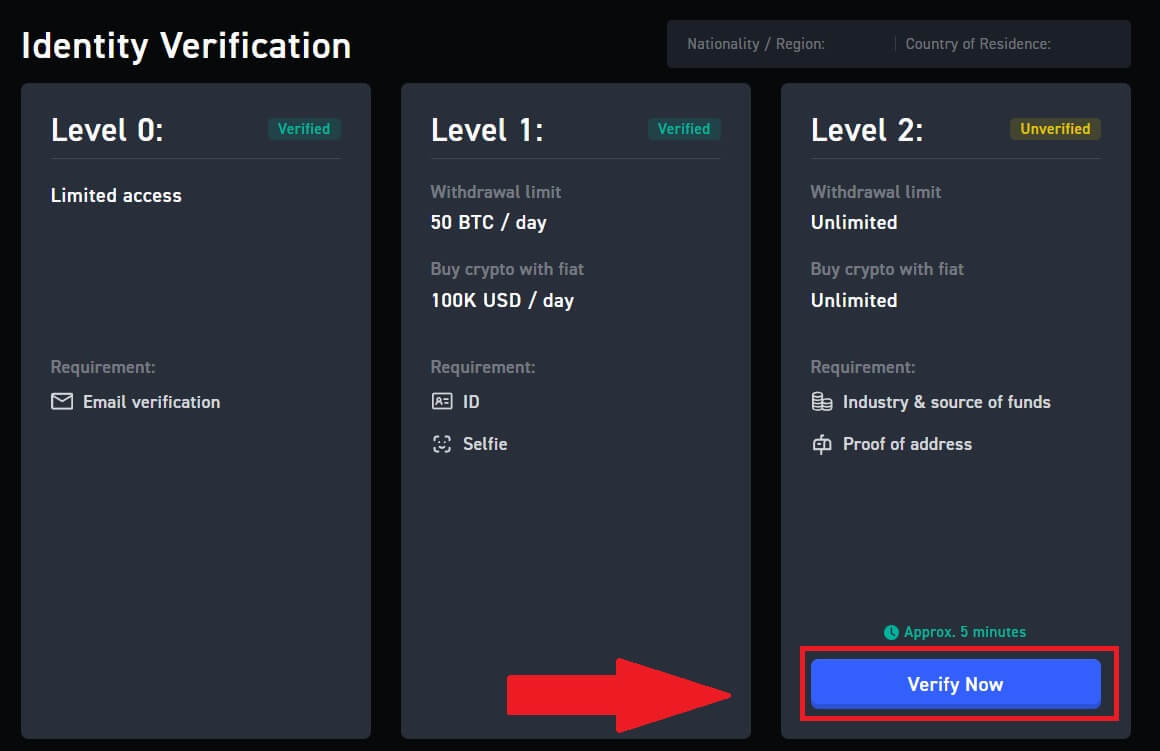
3. Klikk på [ Start ] for å fortsette.
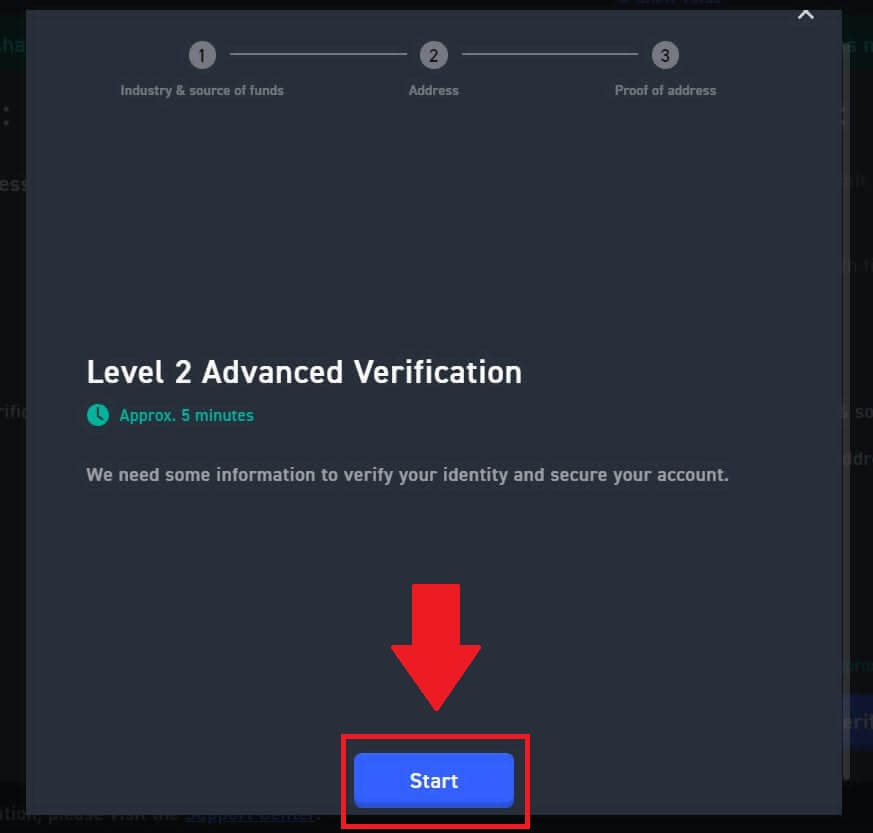
4. Fyll inn yrkesinformasjonen din.
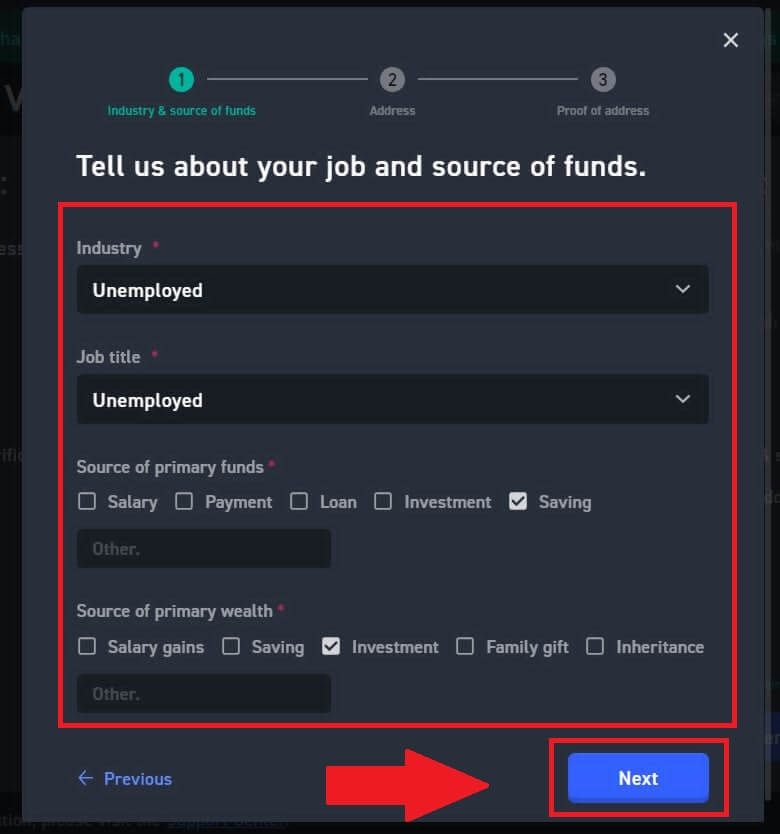
5. Fyll inn boadressen din.
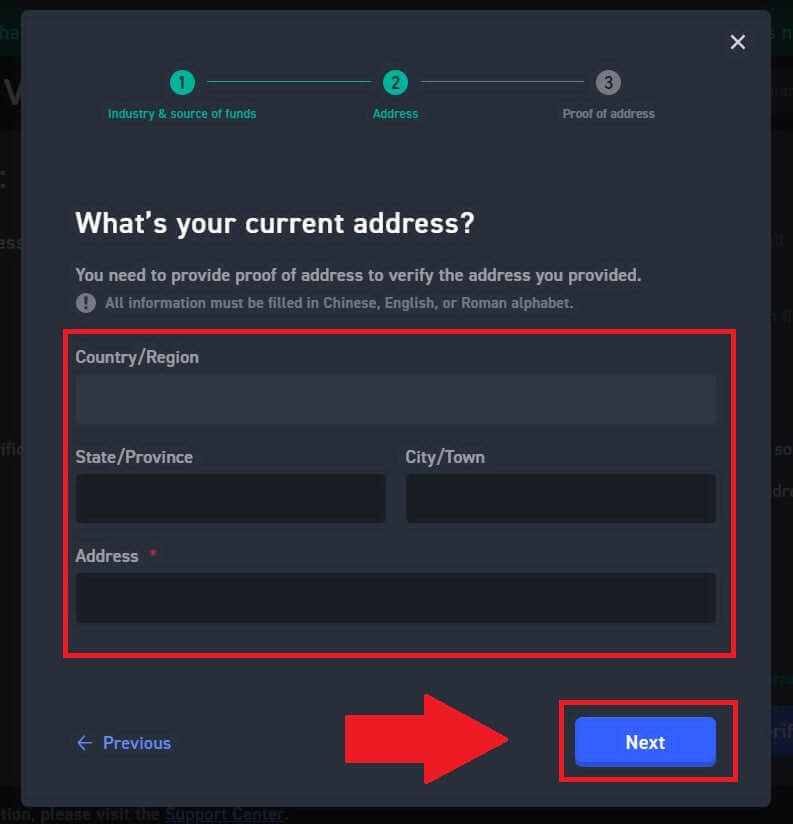
6. Les betingelsene for godkjenning og klikk på [God it] .
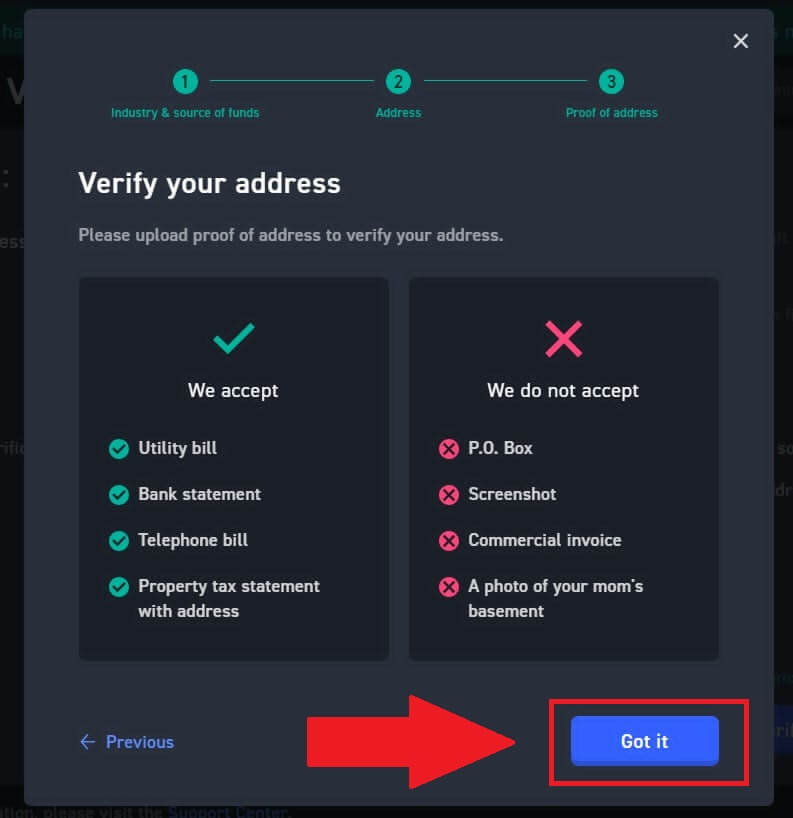
7 . Klikk på [Velg en fil] for å laste opp adressebevis for å bekrefte adressen din, og klikk deretter på [Neste].
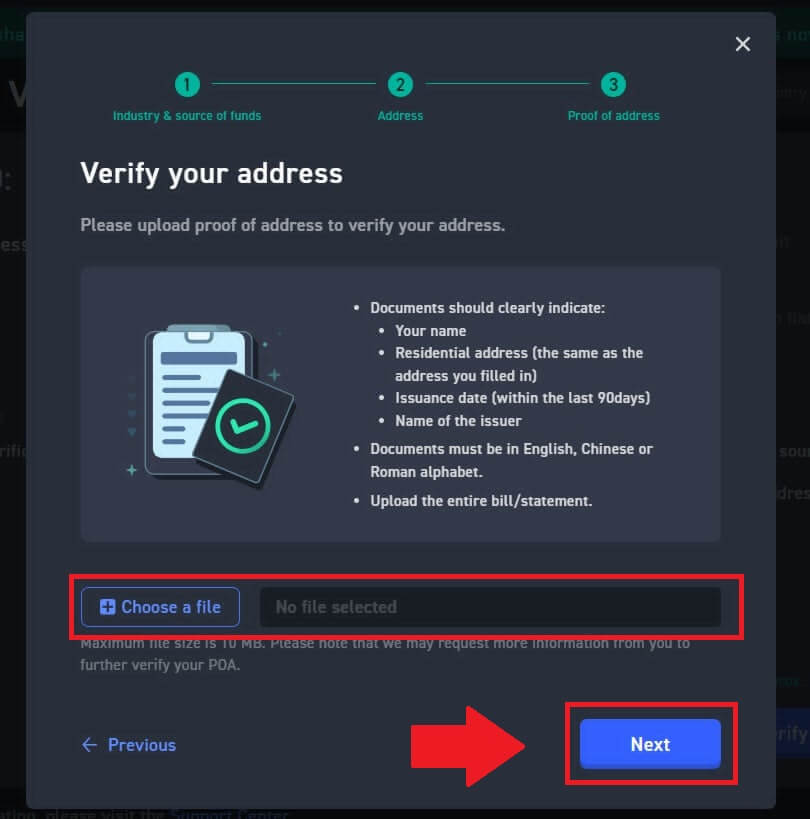
8. Etter det, vent til WOO X-teamet skal gjennomgå, og du har fullført din avanserte verifisering.
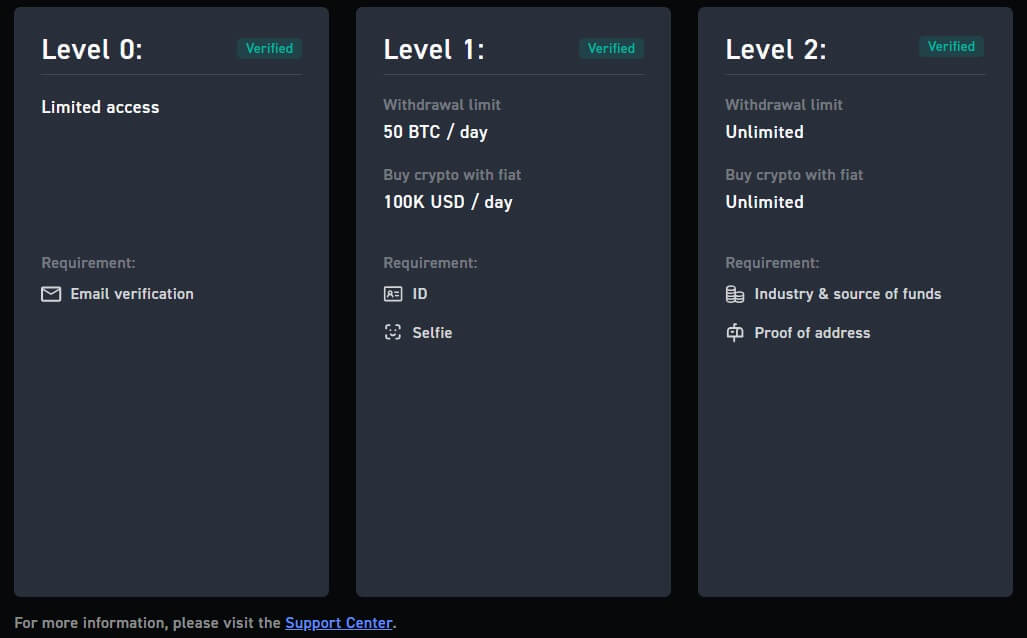
Slik bekrefter du konto på WOO X (app)
Primær KYC-verifisering på WOO X
1. Åpne WOO X-appen din , trykk på ikonet øverst til venstre. 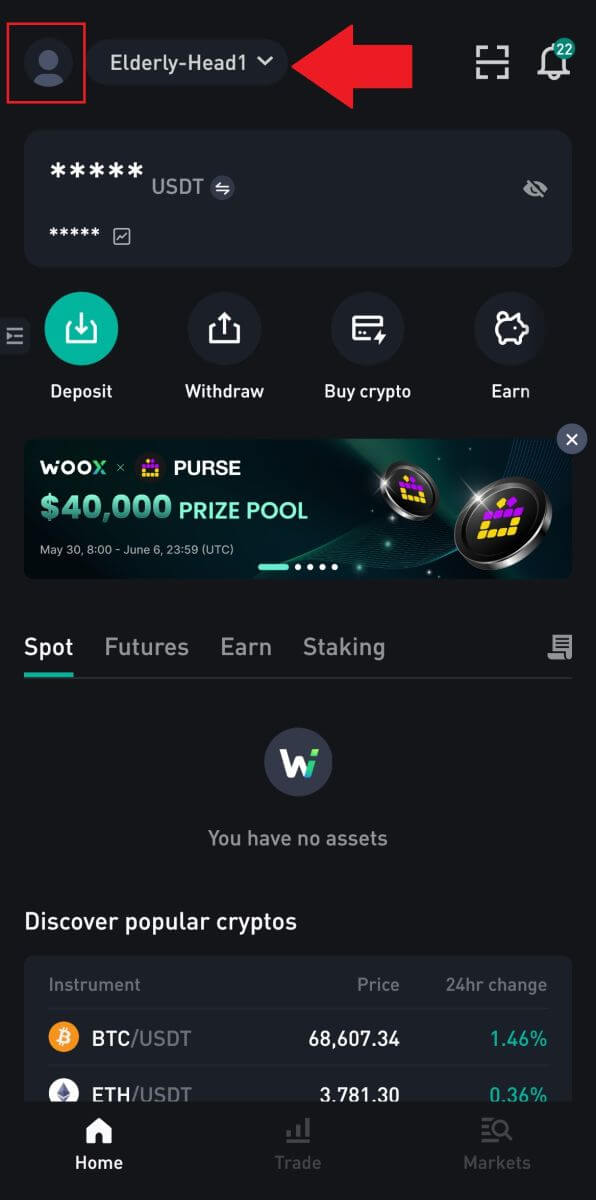
2. Velg [ Identitetsbekreftelse ] og trykk på [ Bekreft nå ].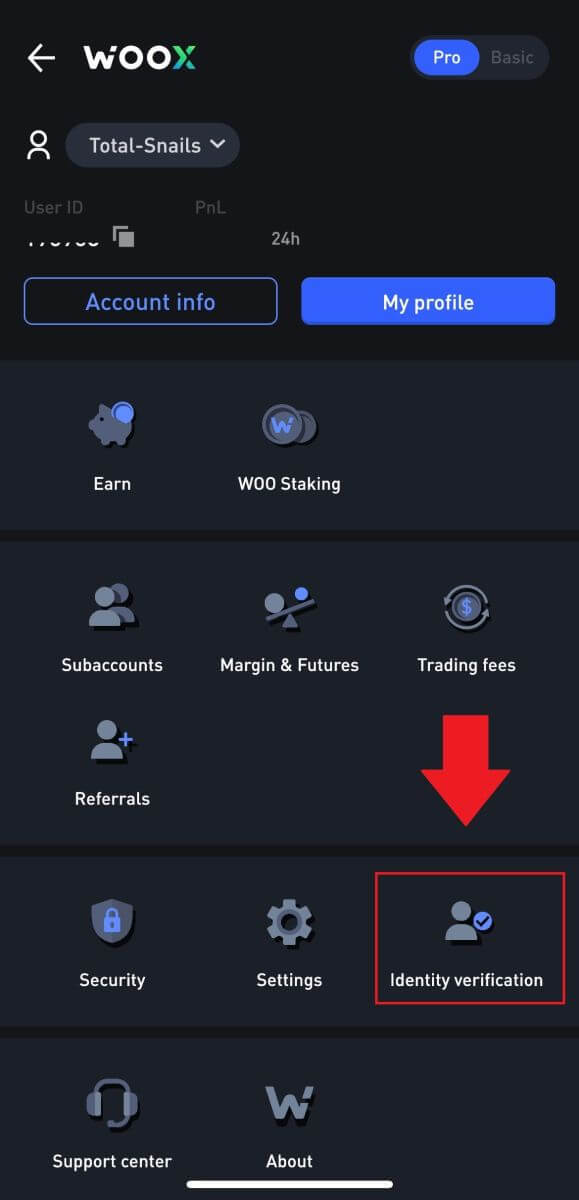
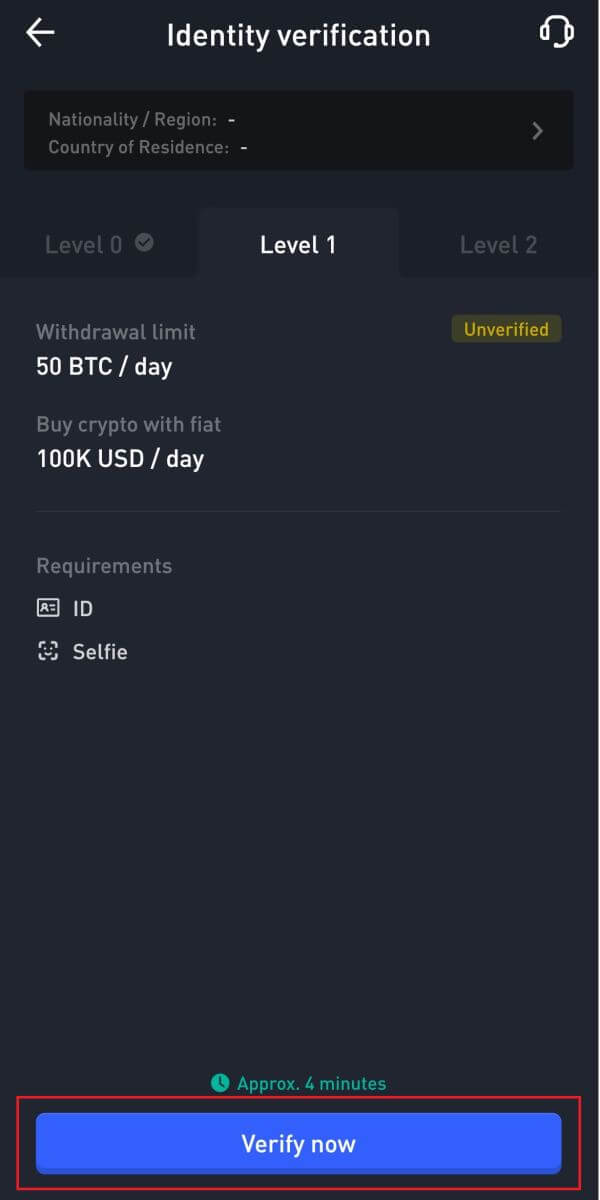
3. Trykk på [ Start ] for å starte verifiseringen. 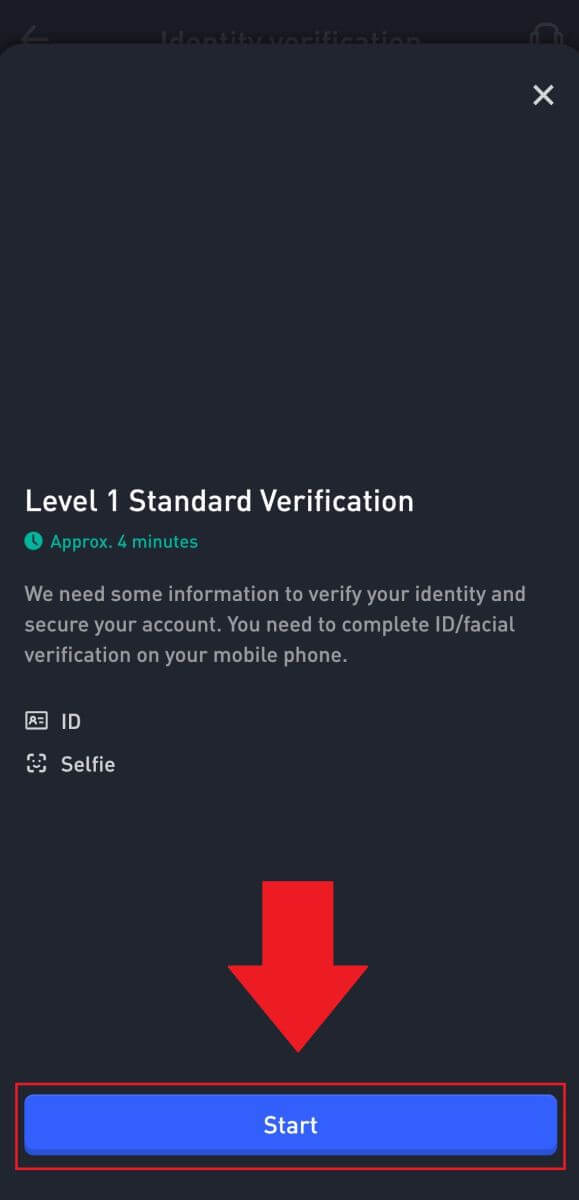
4. Fyll inn navnet ditt og trykk [Neste] . 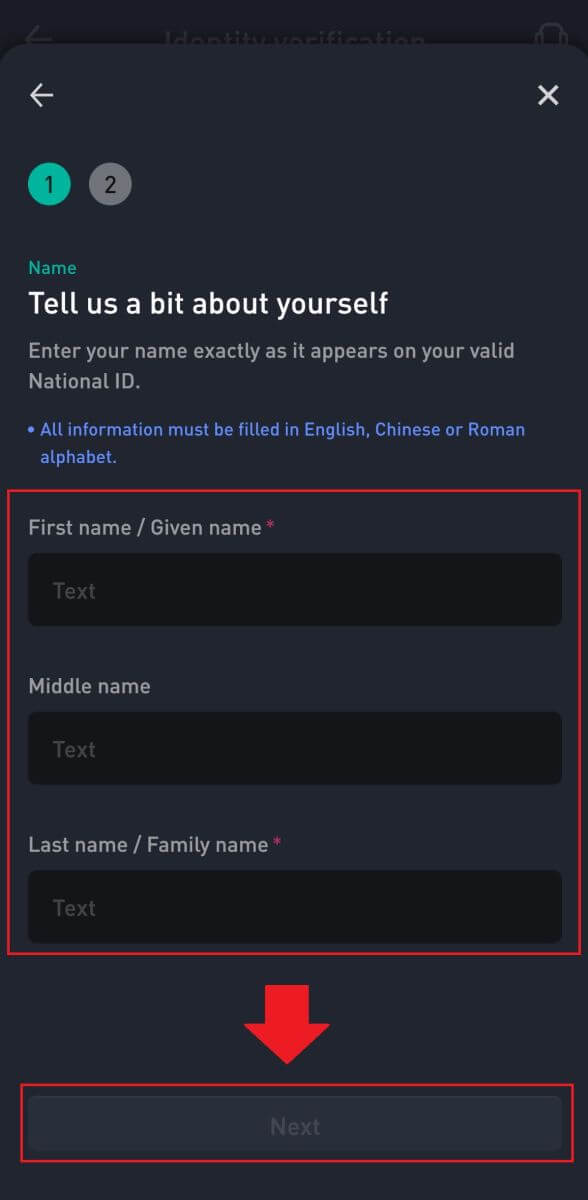
5. Trykk på [Start] for å fortsette å bekrefte. 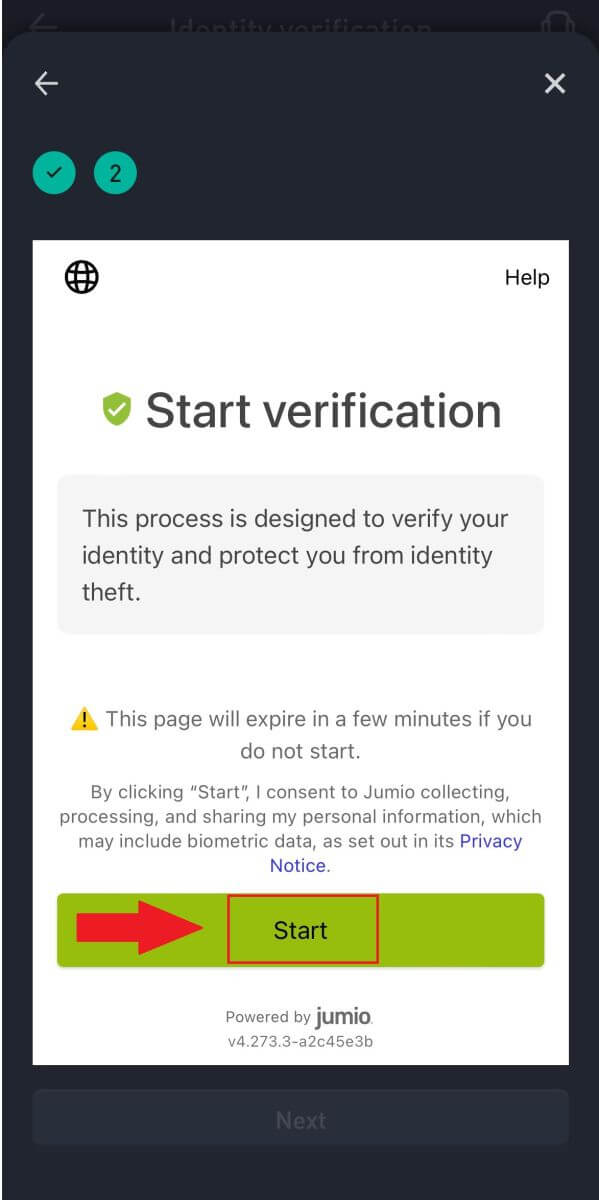
6. Deretter må du laste opp bilder av ID-dokumentene dine. Velg land/region for dokumentutstedende og dokumenttype.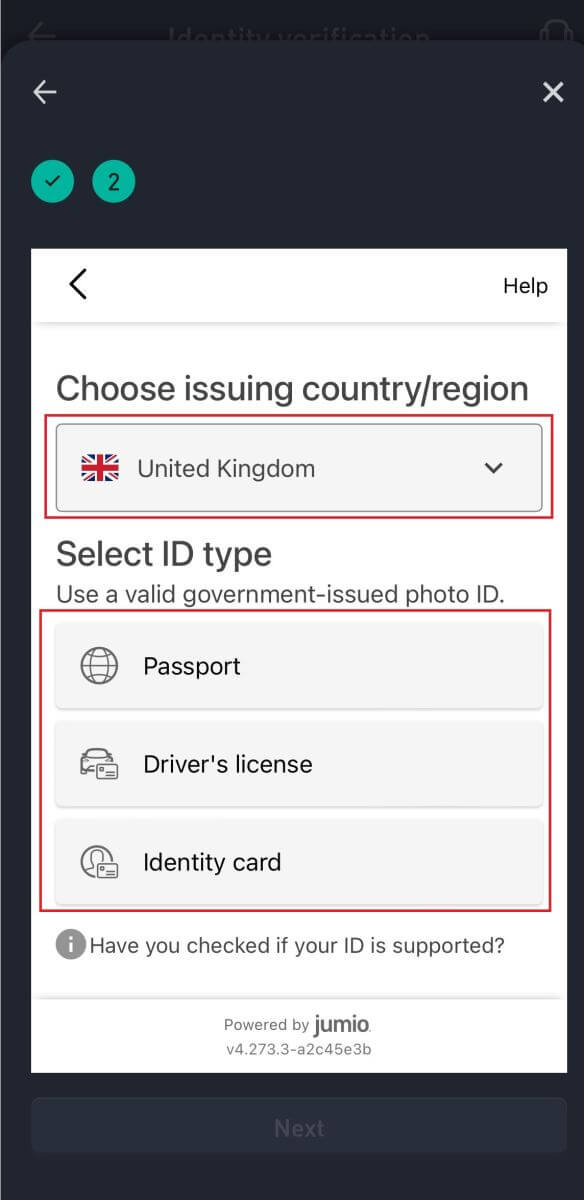
7. Trykk på [Start] for å begynne med å ta et bilde av dokumentet.
Deretter laster du opp klare bilder av både forsiden og baksiden av ID-en din i de angitte boksene. 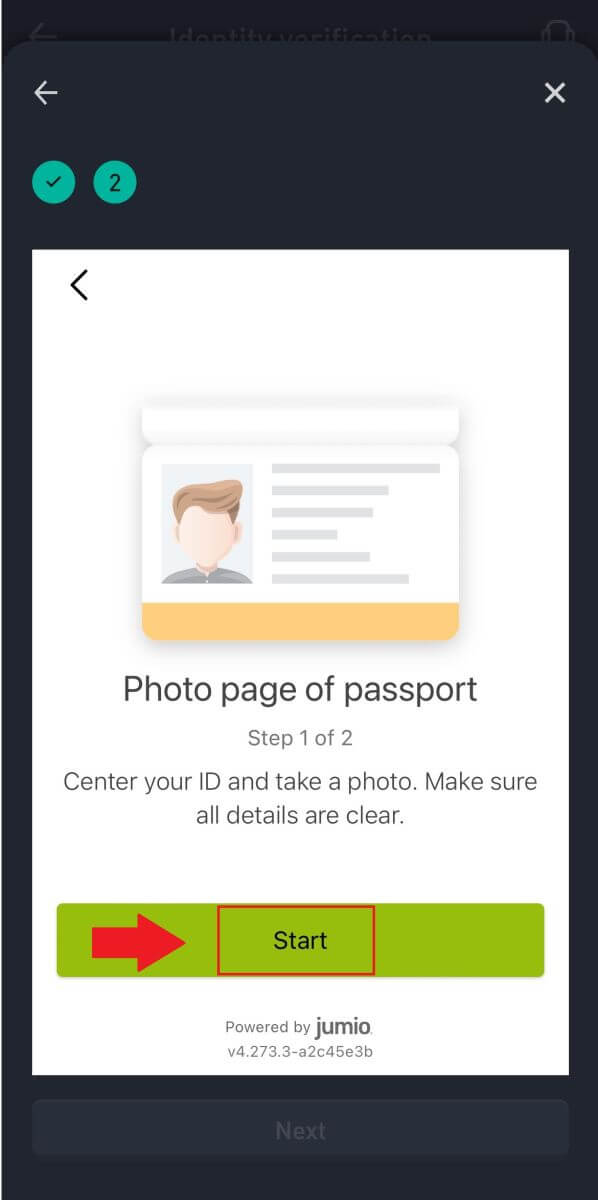
8. Deretter tar du en selfie av deg selv ved å klikke på [Start].
Etter det, vent på selfie-kvalitetskontrollen og trykk på [Neste].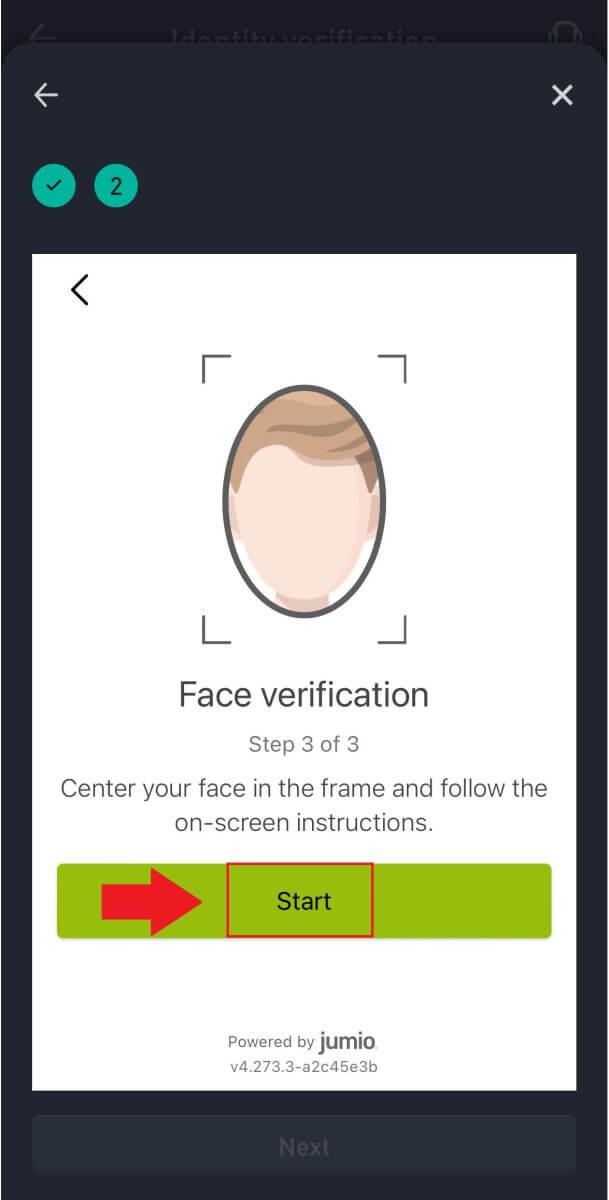
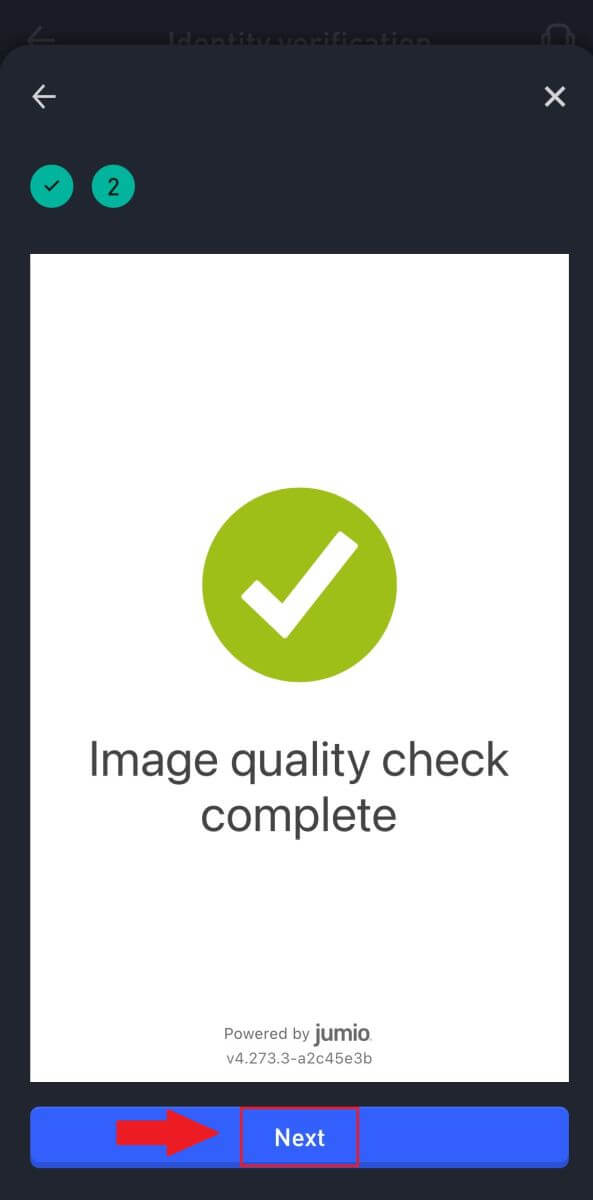
9. Etter det, vent til WOO X-teamet skal gjennomgå, og du har fullført din primære verifisering.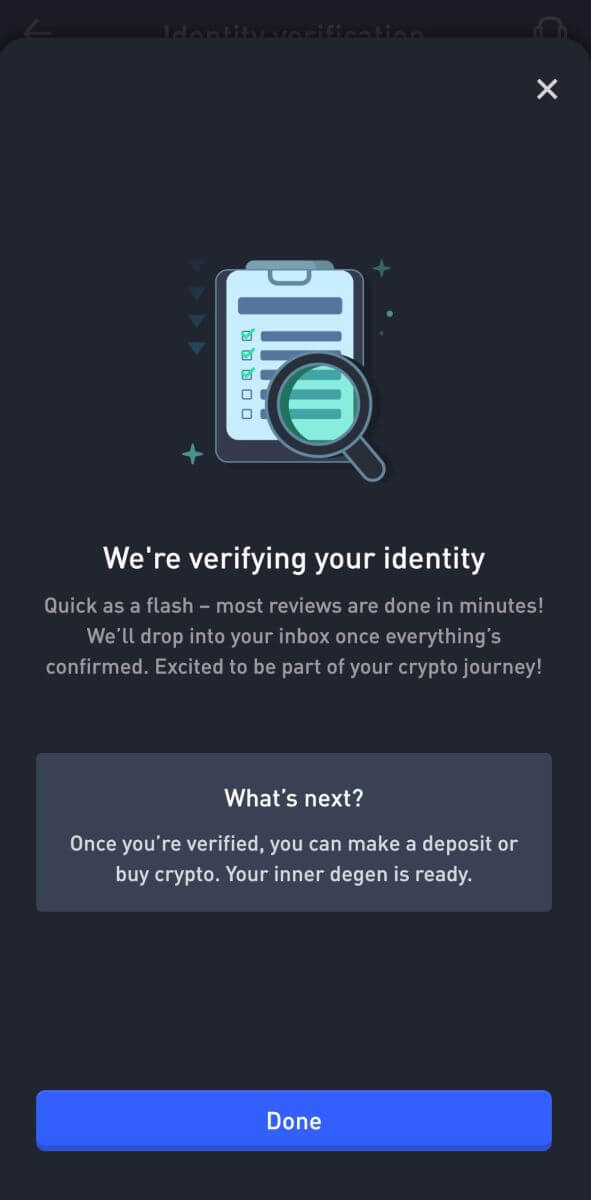
Avansert KYC-verifisering på WOO X
1. Åpne WOO X-appen din , trykk på ikonet øverst til venstre. 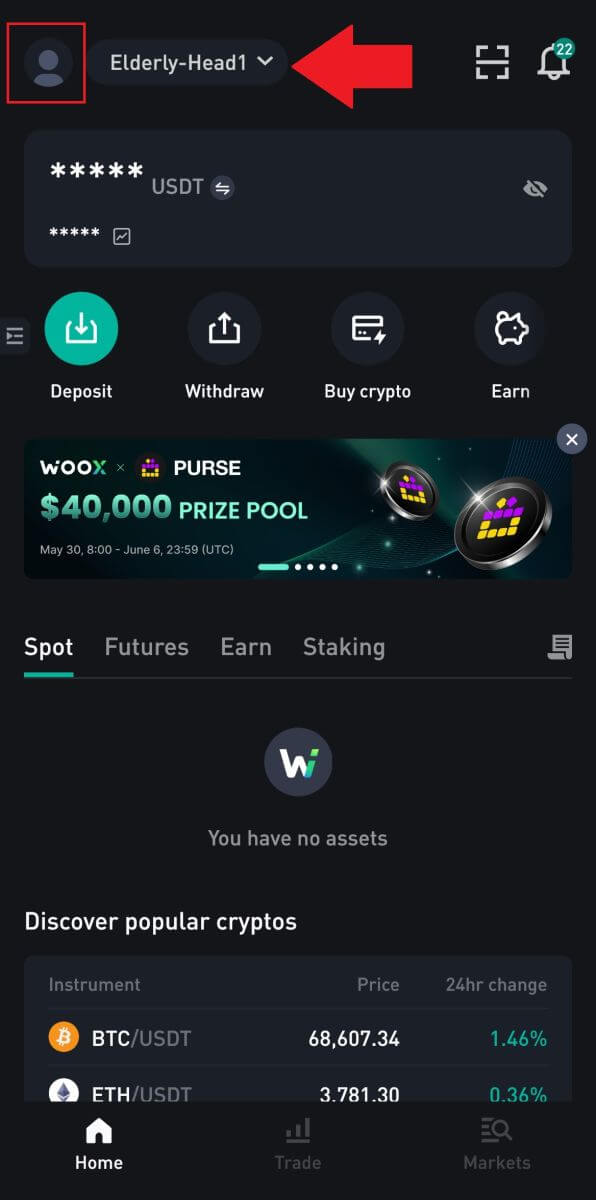
2. Velg [ Identitetsbekreftelse ] og trykk på [ Bekreft nå ].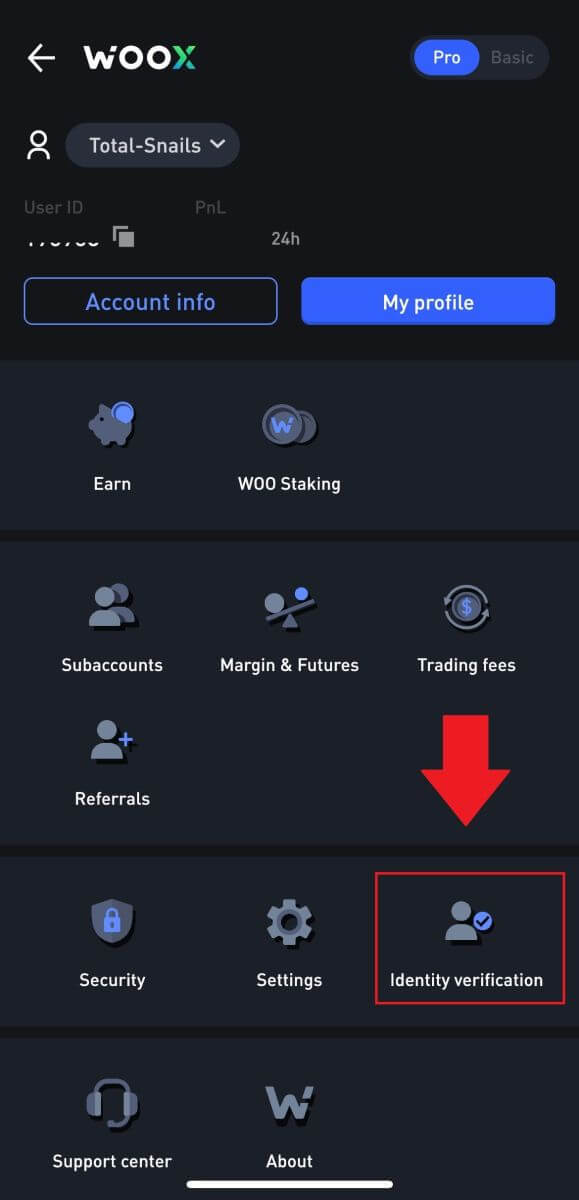
3. Trykk på [ Bekreft nå ] for å begynne å bekrefte.
4. Trykk på [ Start ] for å fortsette.
5. Velg din arbeidsbransje og trykk på [Neste].
6. Trykk på stillingstittelen din, trykk på [Neste] .
7. Velg din primære kilde og trykk på [Neste] .
8. Velg kilden til primærformue og trykk [Neste] . 9. Fyll inn adressen din og trykk på [Neste].
10. Les betingelsene for godkjenning og klikk på [God it].
11. Trykk på [Velg en fil] for å laste opp adressebevis for å bekrefte adressen din, og trykk deretter på [Neste].
12. Etter det, vent til WOO X-teamet skal gjennomgå, og du har fullført din avanserte verifisering.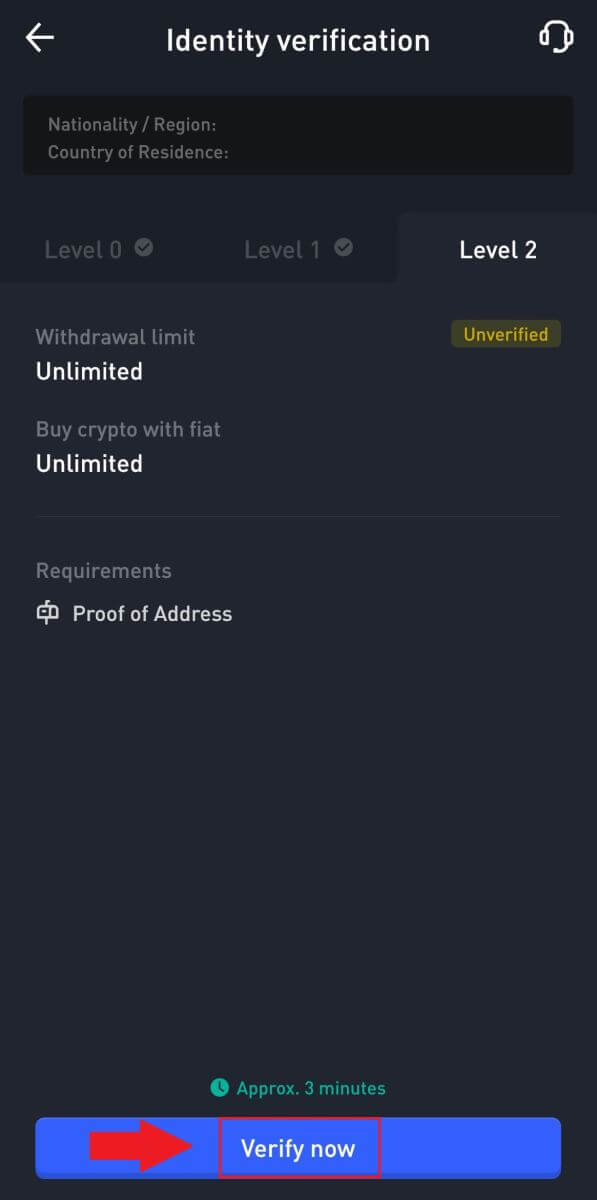
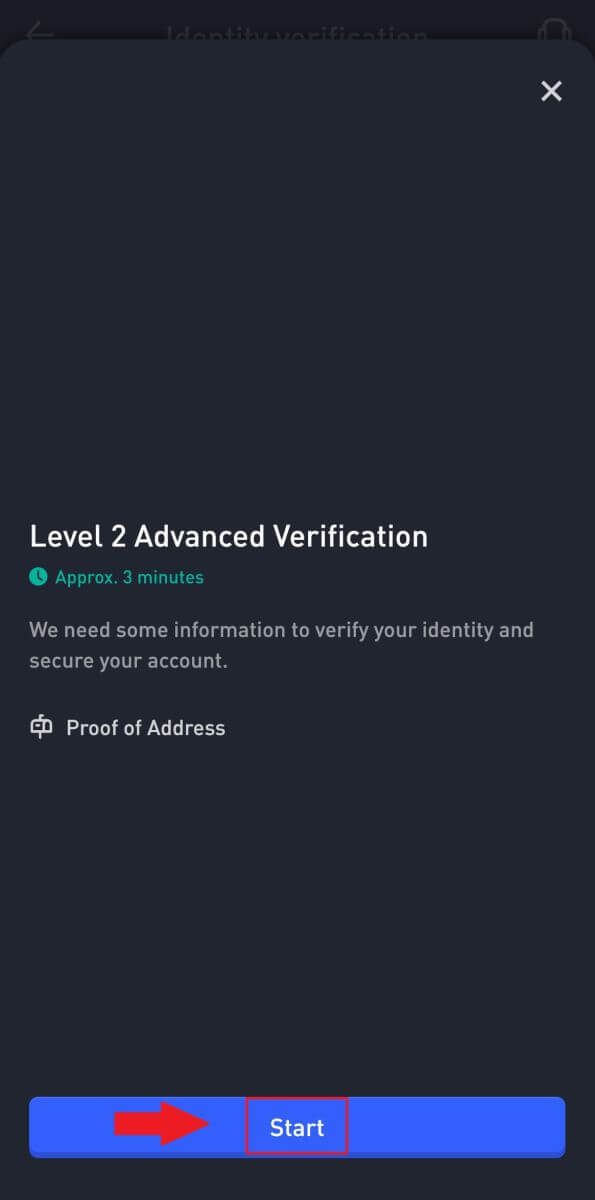
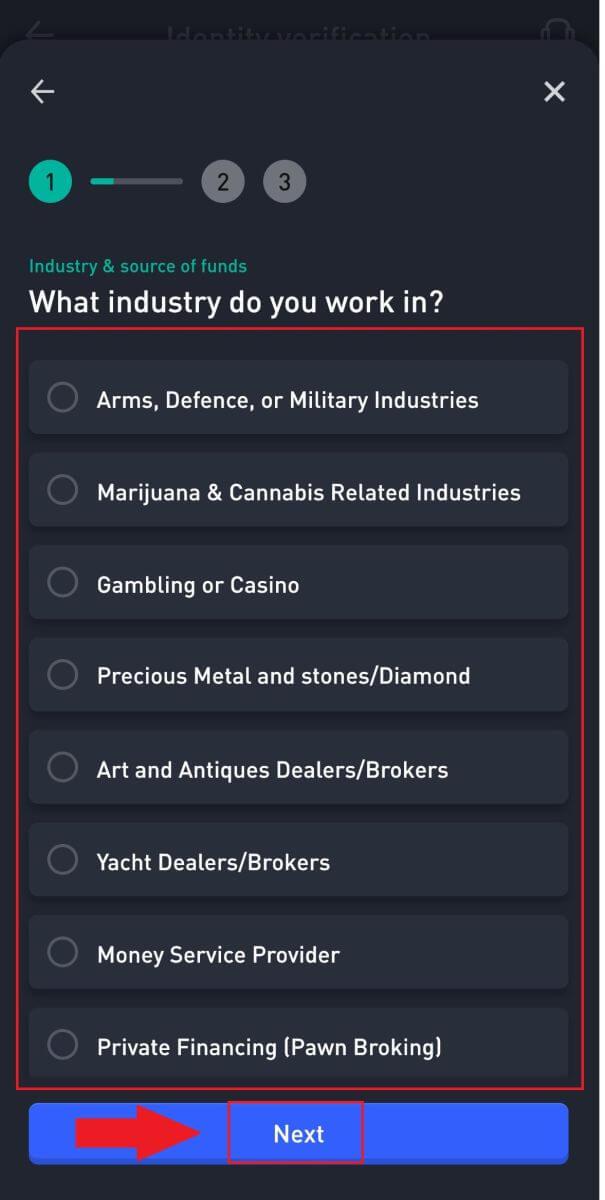
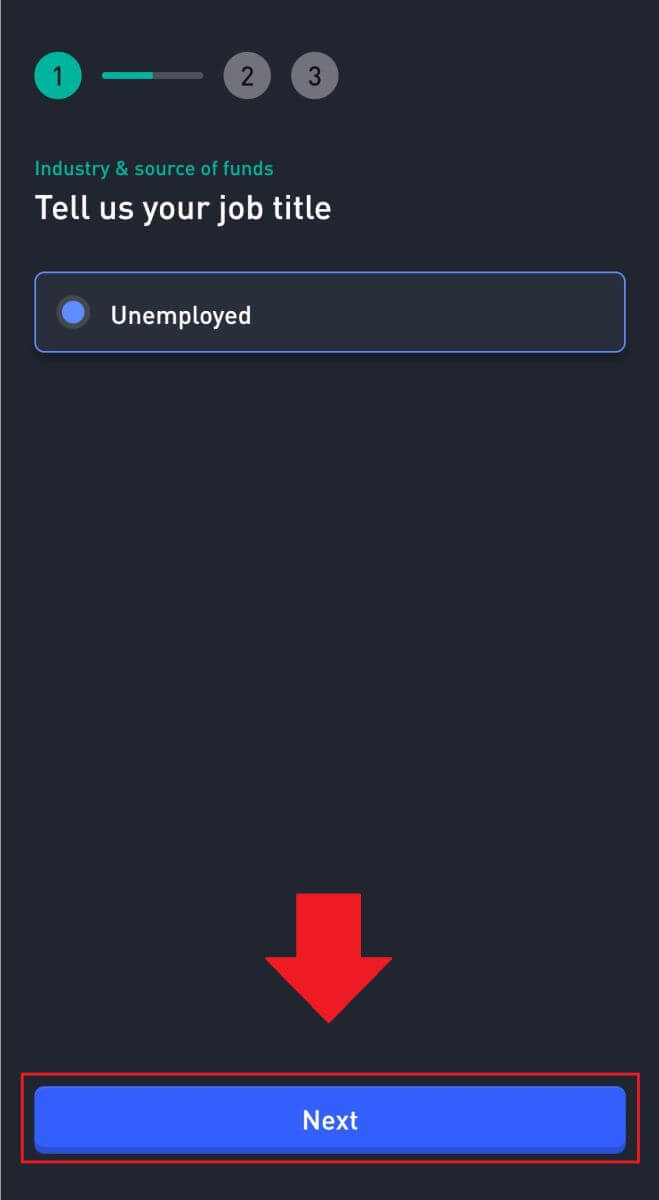
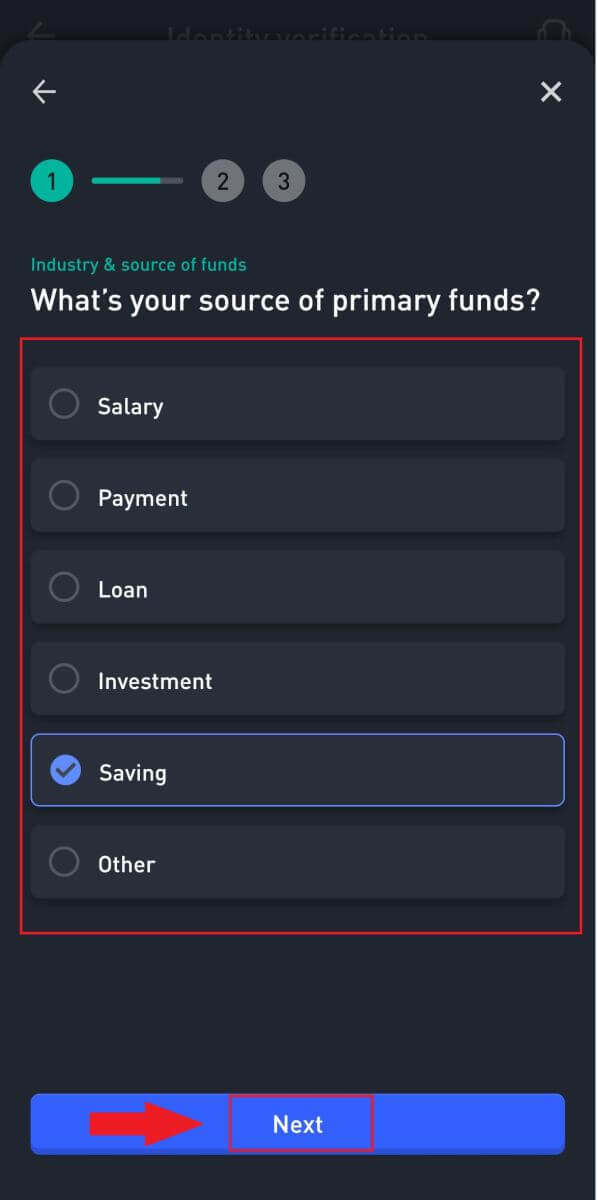
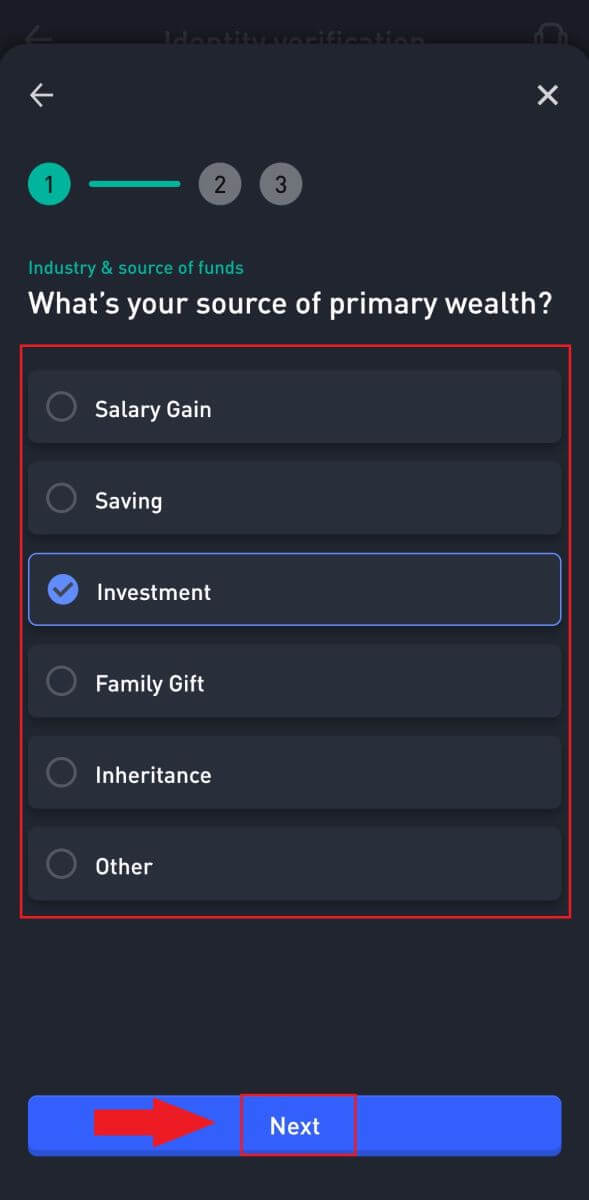
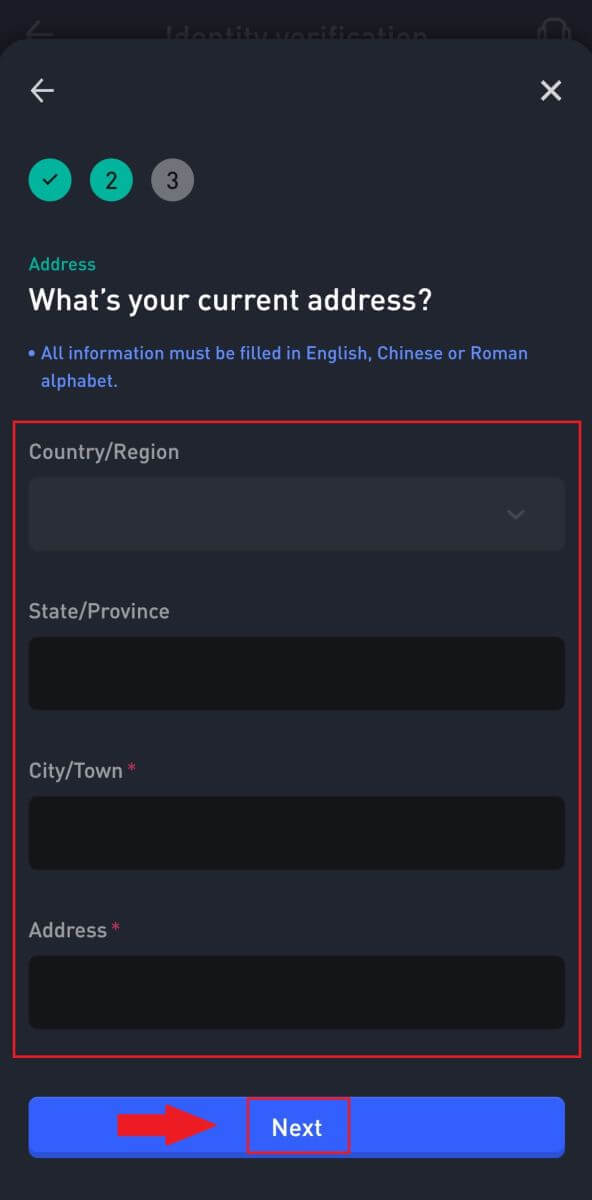
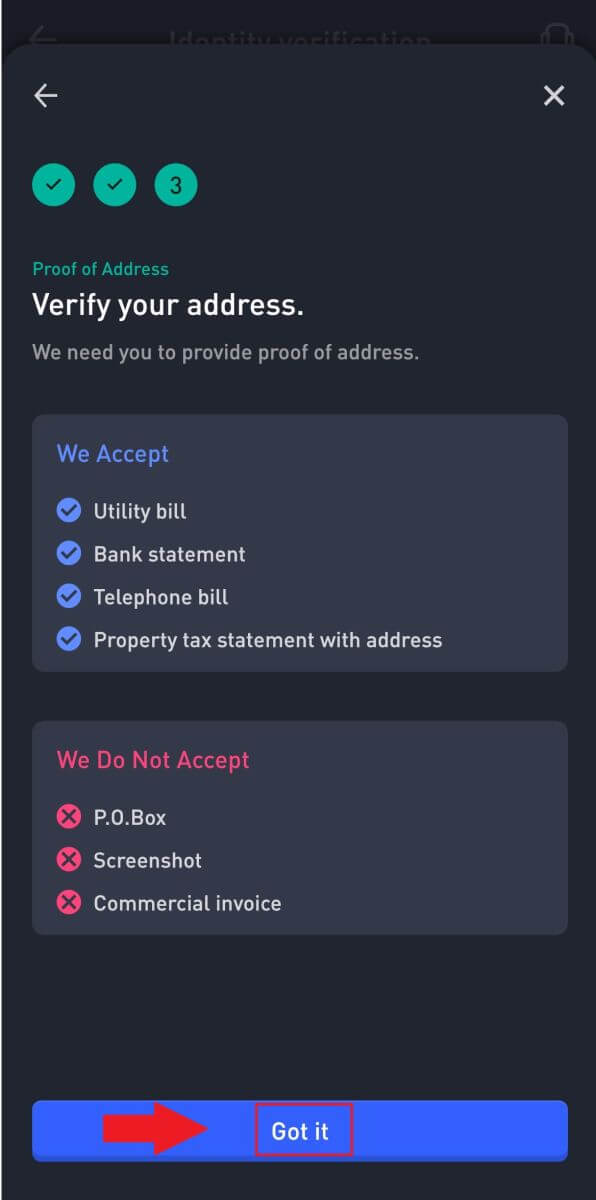
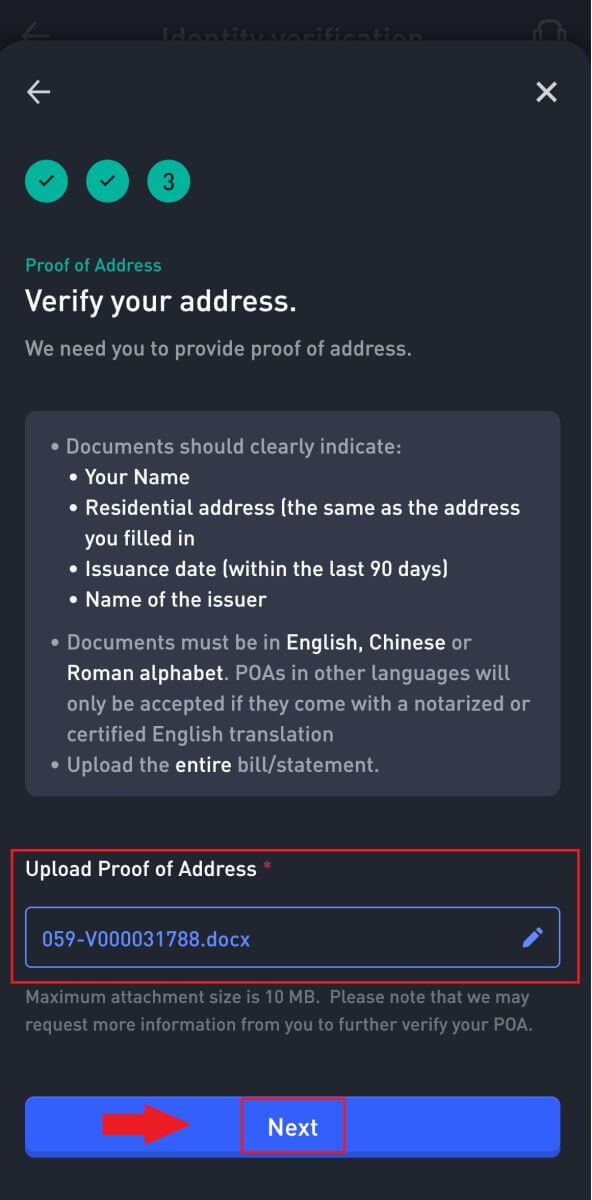
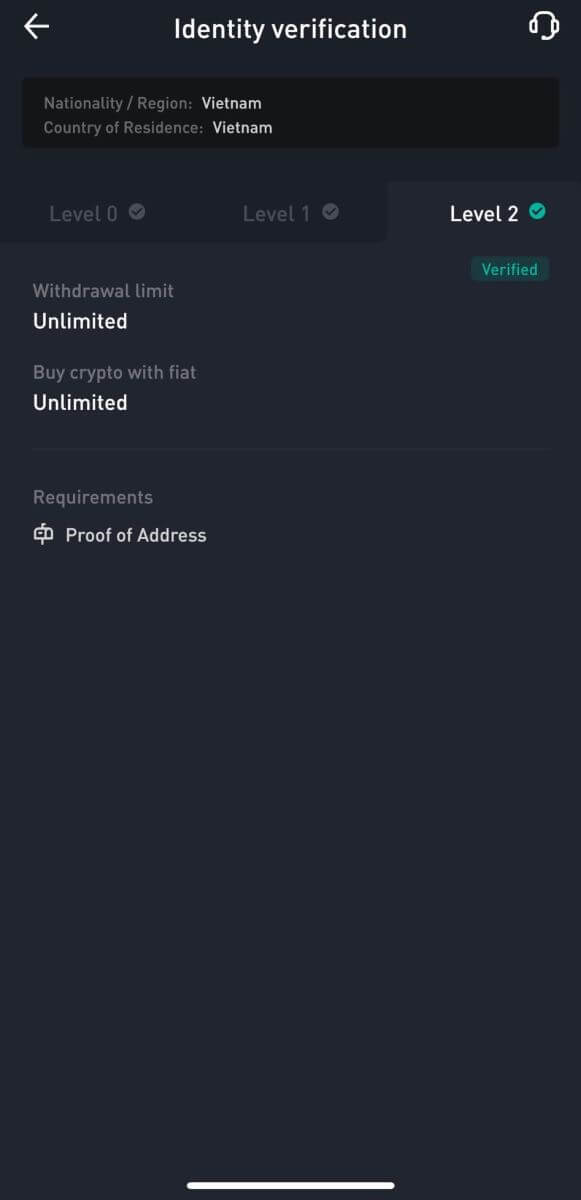
Slik setter du inn på WOO X
Slik kjøper du krypto med kreditt-/debetkort på WOO X
Kjøp krypto via kreditt-/debetkort på WOO X (nett)
1. Logg inn på din WOO X-konto og klikk på [ Kjøp krypto ].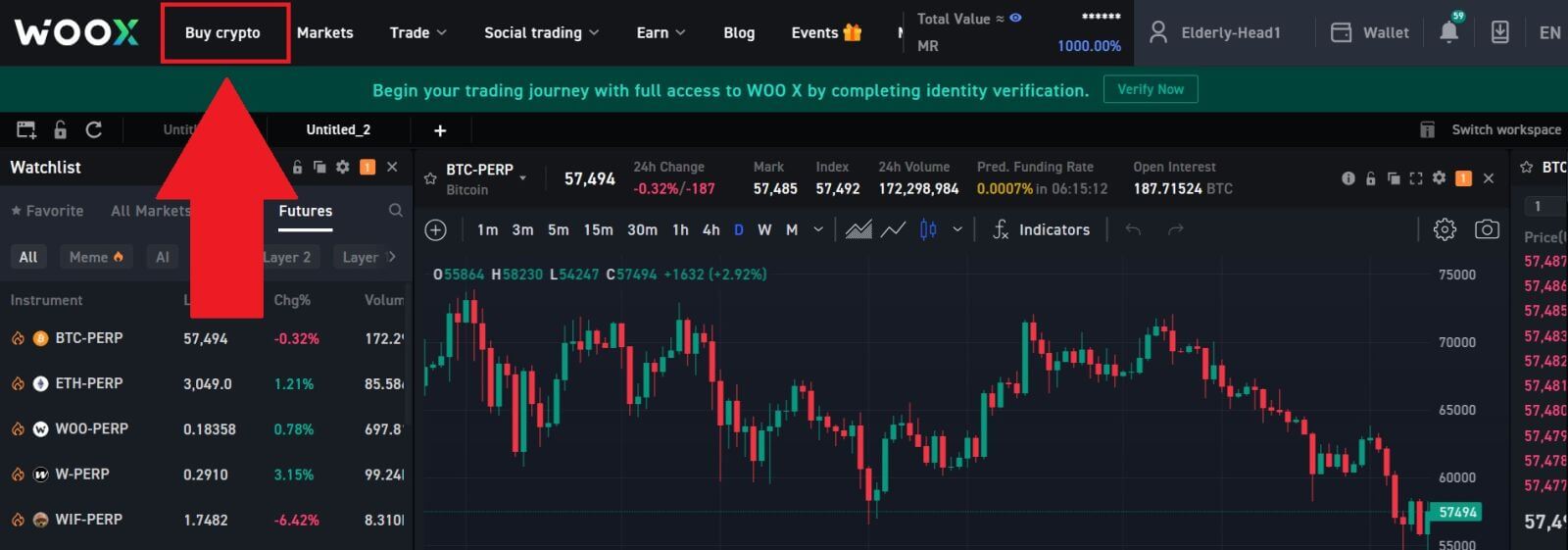
2. Velg en fiat-valuta og skriv inn beløpet du vil bruke. Velg deretter kryptoen du ønsker å få, og systemet vil automatisk vise ditt tilsvarende kryptobeløp.
Her velger vi USDT som eksempel.
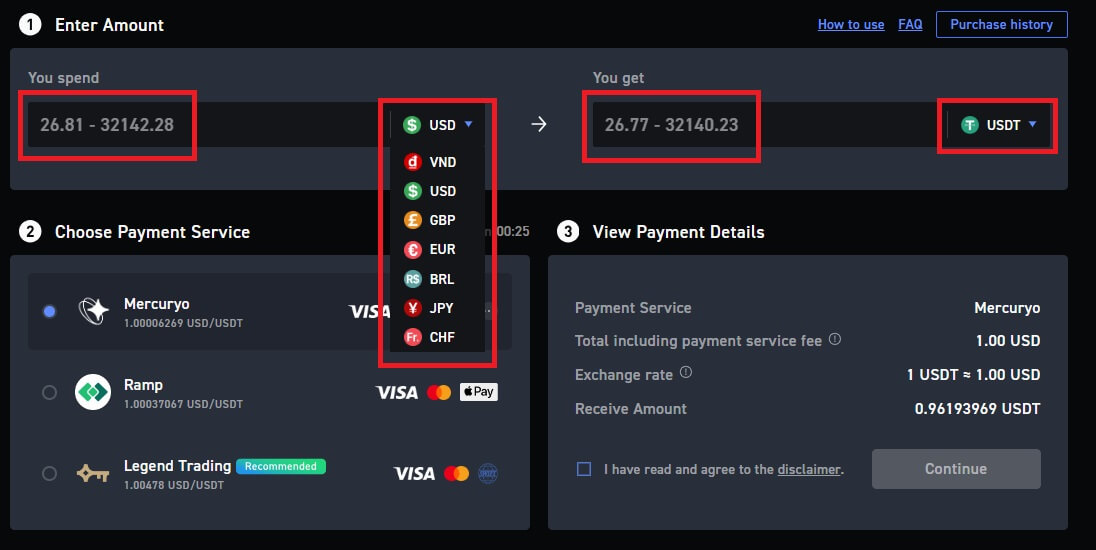
3. Velg deretter betalingsmåten.
Dobbeltsjekk transaksjonsinformasjonen din. Hvis alt er riktig, les og kryss av for ansvarsfraskrivelsen, klikk deretter på [Fortsett] . Du vil bli omdirigert til den offisielle betalingssiden for å fortsette med kjøpet.
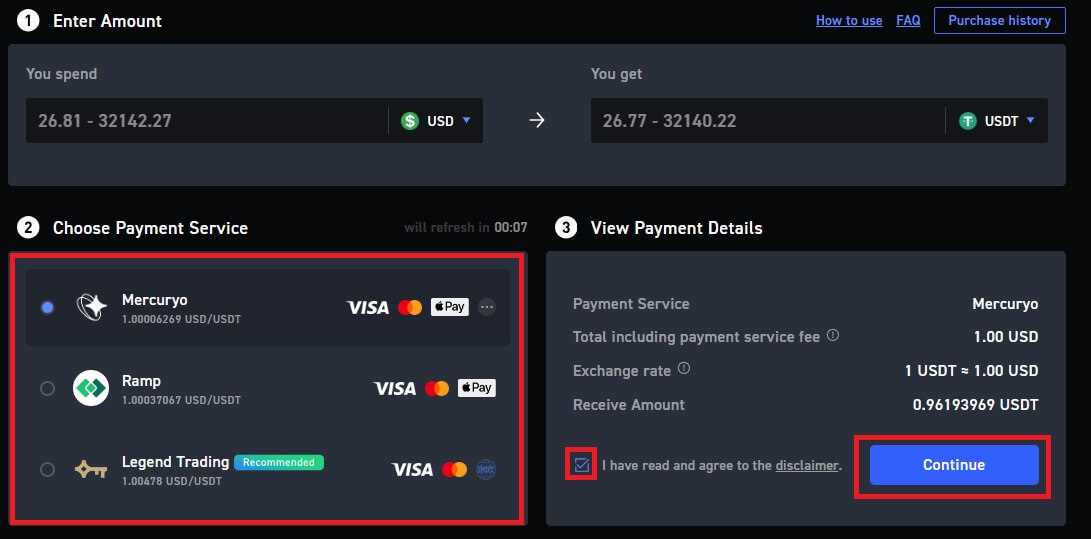
4. Du vil bli omdirigert til kjøpssiden. Velg [Kreditt- eller debetkort] som betalingsmetode og klikk på [Fortsett].
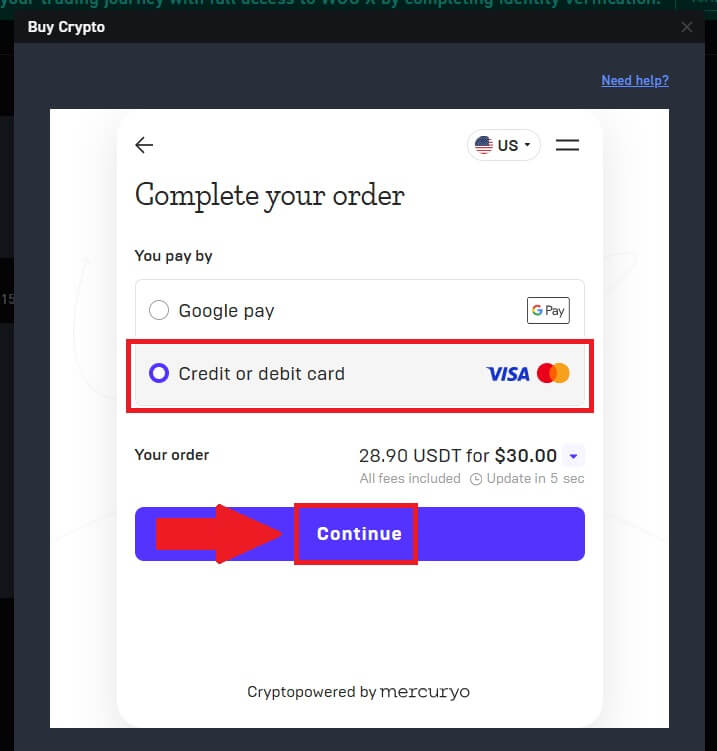
5. Skriv inn e-postadressen din og se nøye gjennom transaksjonsdetaljene. Når du er bekreftet, vennligst fortsett ved å klikke på [Fortsett].
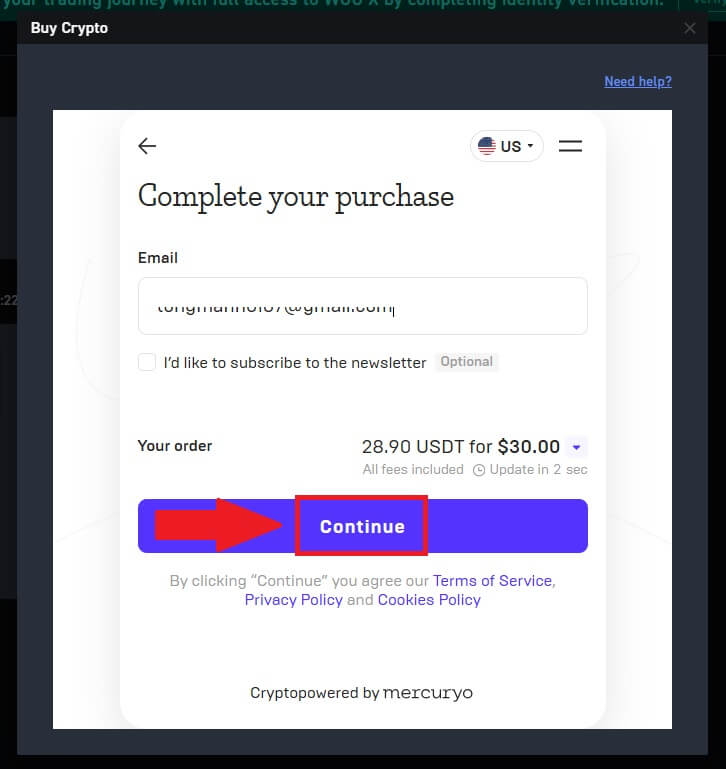
6. Du vil motta en 5-sifret bekreftelseskode i e-posten din. Skriv inn koden for å fortsette prosessen.
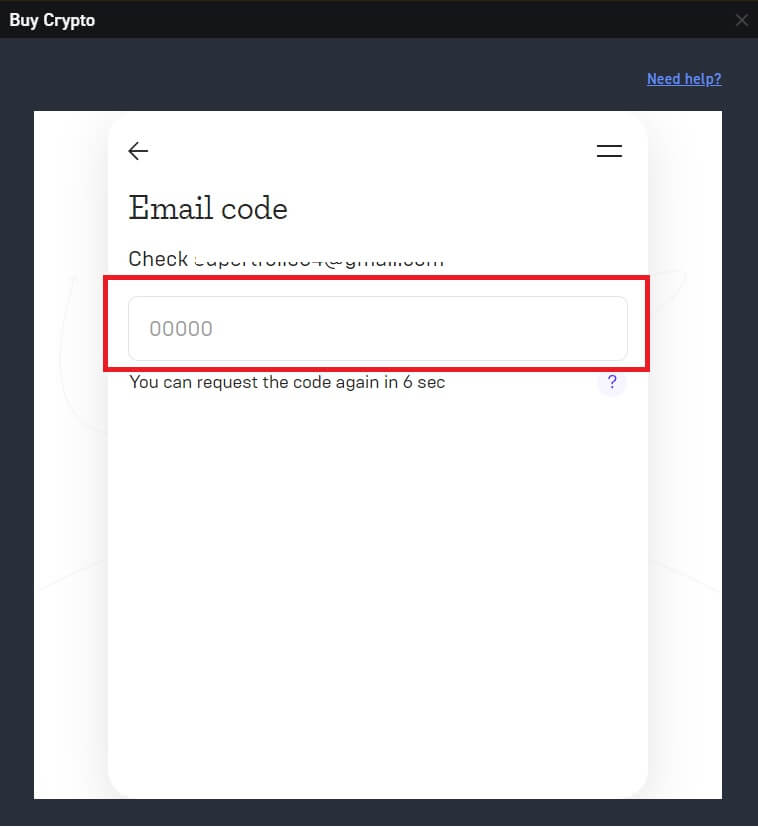
7. Skriv inn din personlige informasjon og klikk på [ Fortsett ].
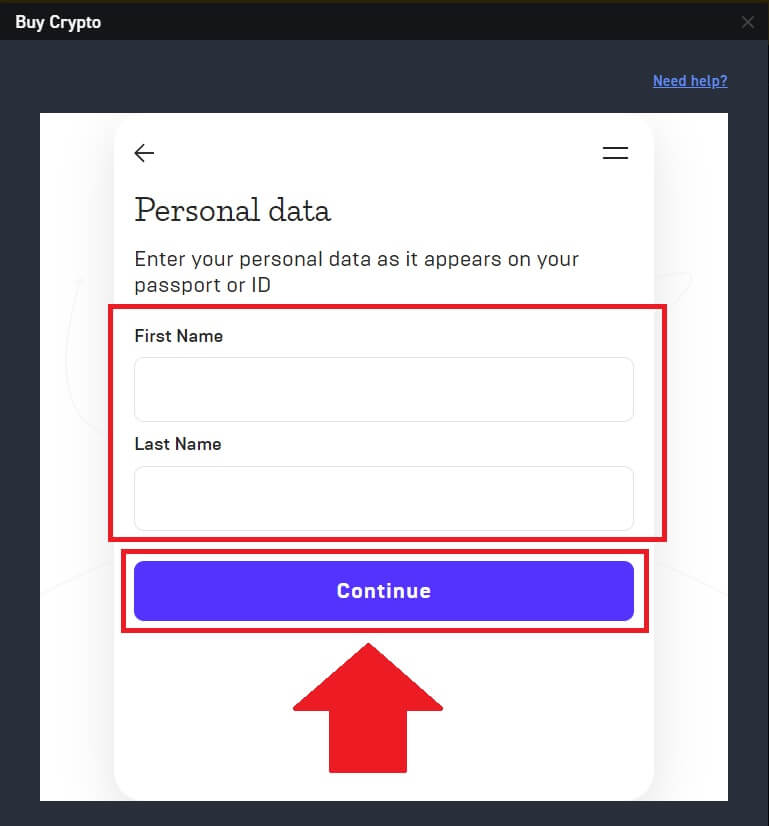
8. Velg [Kreditt- eller debetkort] som betalingsmetode. Fyll inn relevant informasjon om debetkortet eller kredittkortet for å gå inn i betalingsprosessen.
Klikk deretter på [Betal...] for å fullføre betalingen. 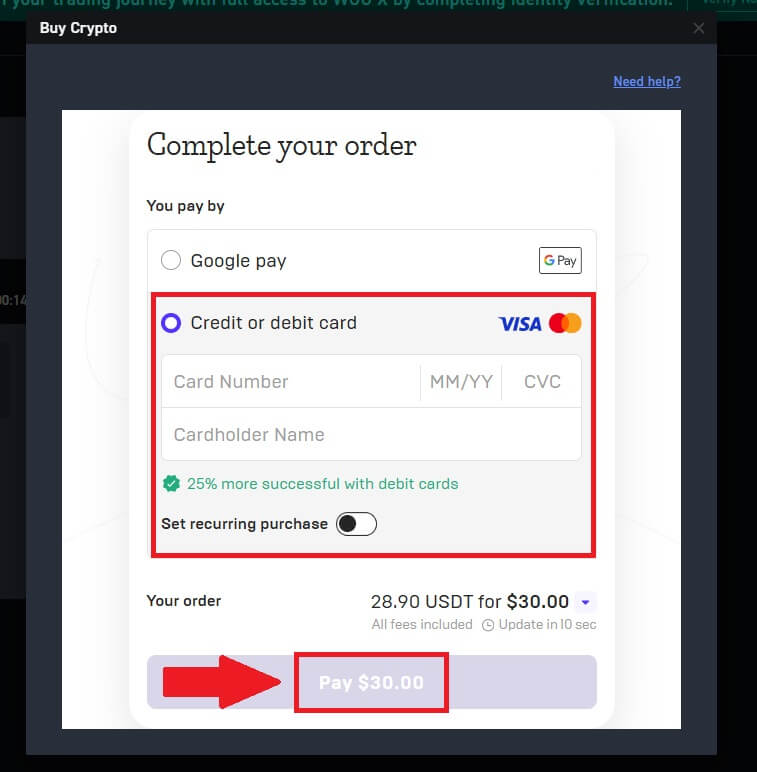
Kjøp krypto via kreditt-/debetkort på WOO X (app)
1. Logg inn på WOO X-appen din og klikk på [ Kjøp krypto ].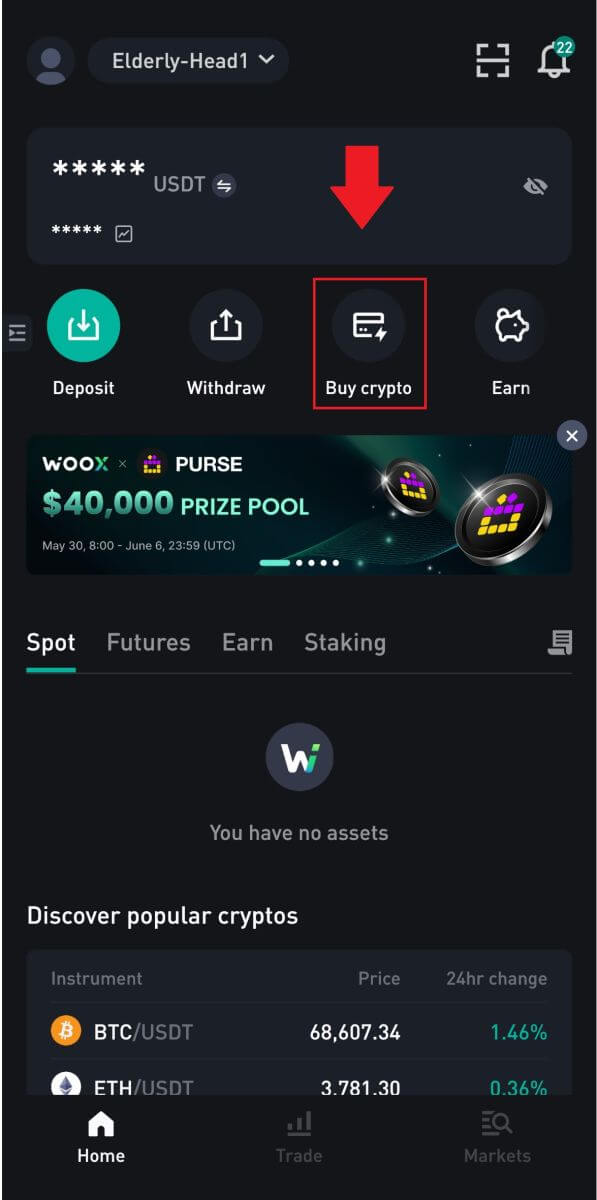
2. Velg en fiat-valuta og skriv inn beløpet du vil bruke. Velg deretter kryptoen du ønsker å få, og systemet vil automatisk vise ditt tilsvarende kryptobeløp.
Deretter velger du betalingsmetode og klikker på [Fortsett].
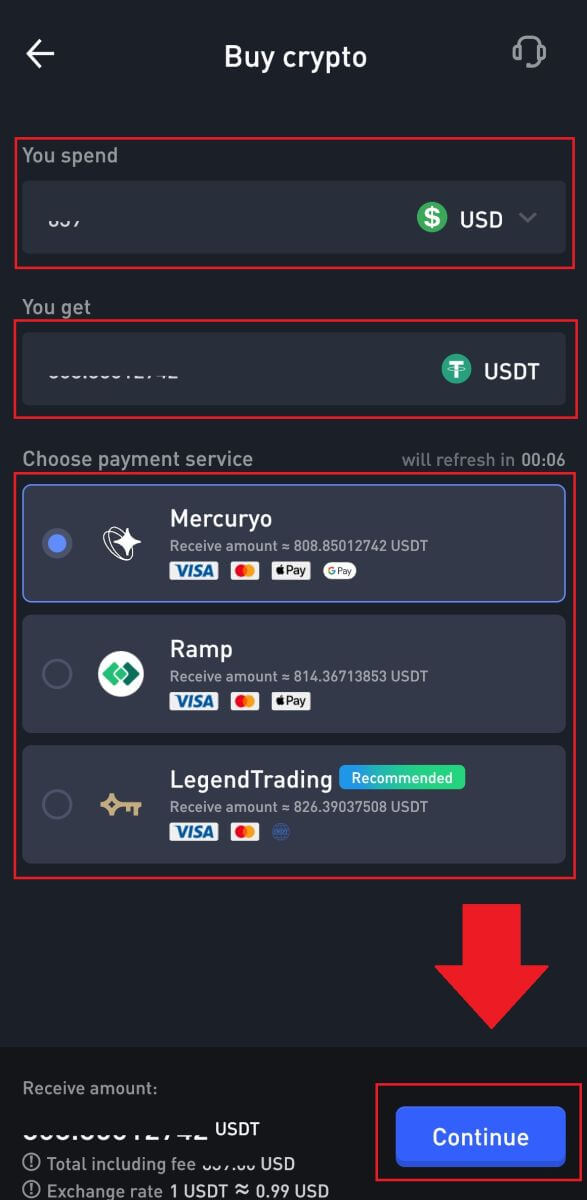
3. Trykk på [Godta] ansvarsfraskrivelsen for å fortsette.
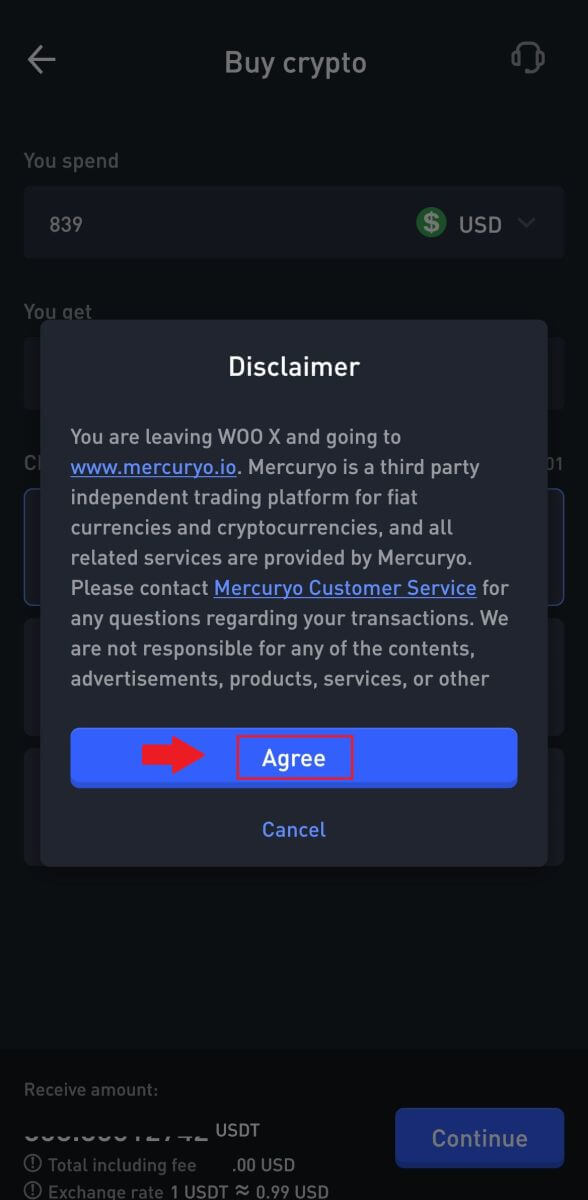
4. Se nøye gjennom transaksjonsdetaljene, inkludert mengden fiat-valuta du har brukt og de tilsvarende digitale aktivaene du har mottatt. Når du er bekreftet, vennligst fortsett ved å klikke på [Fortsett].
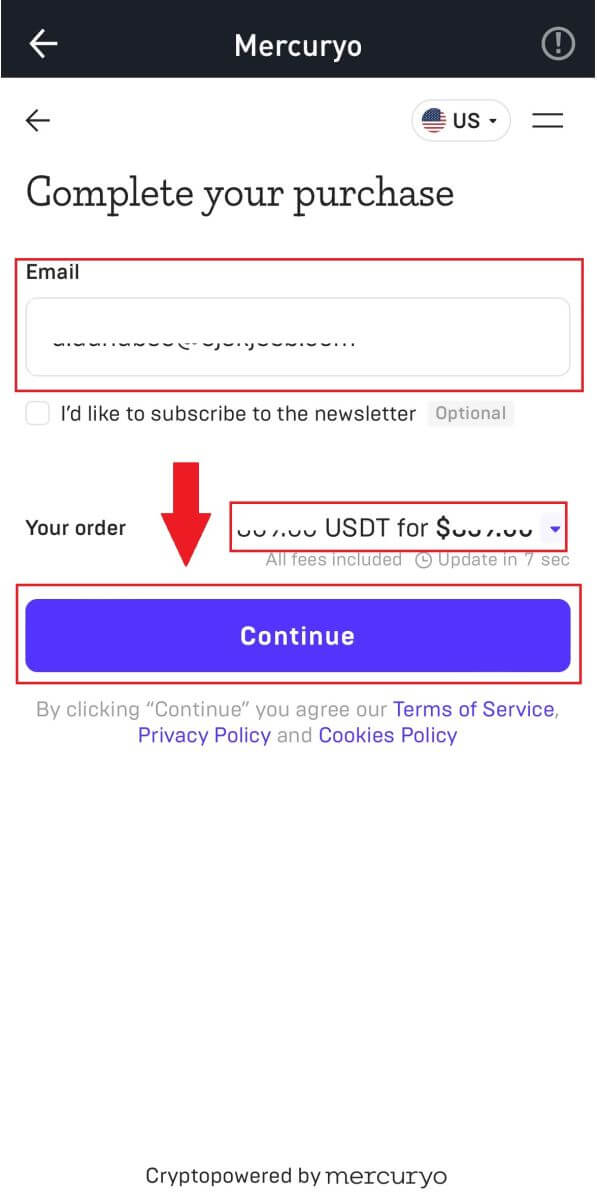
5. Du vil motta en 5-sifret bekreftelseskode i e-posten din. Skriv inn koden for å fortsette.
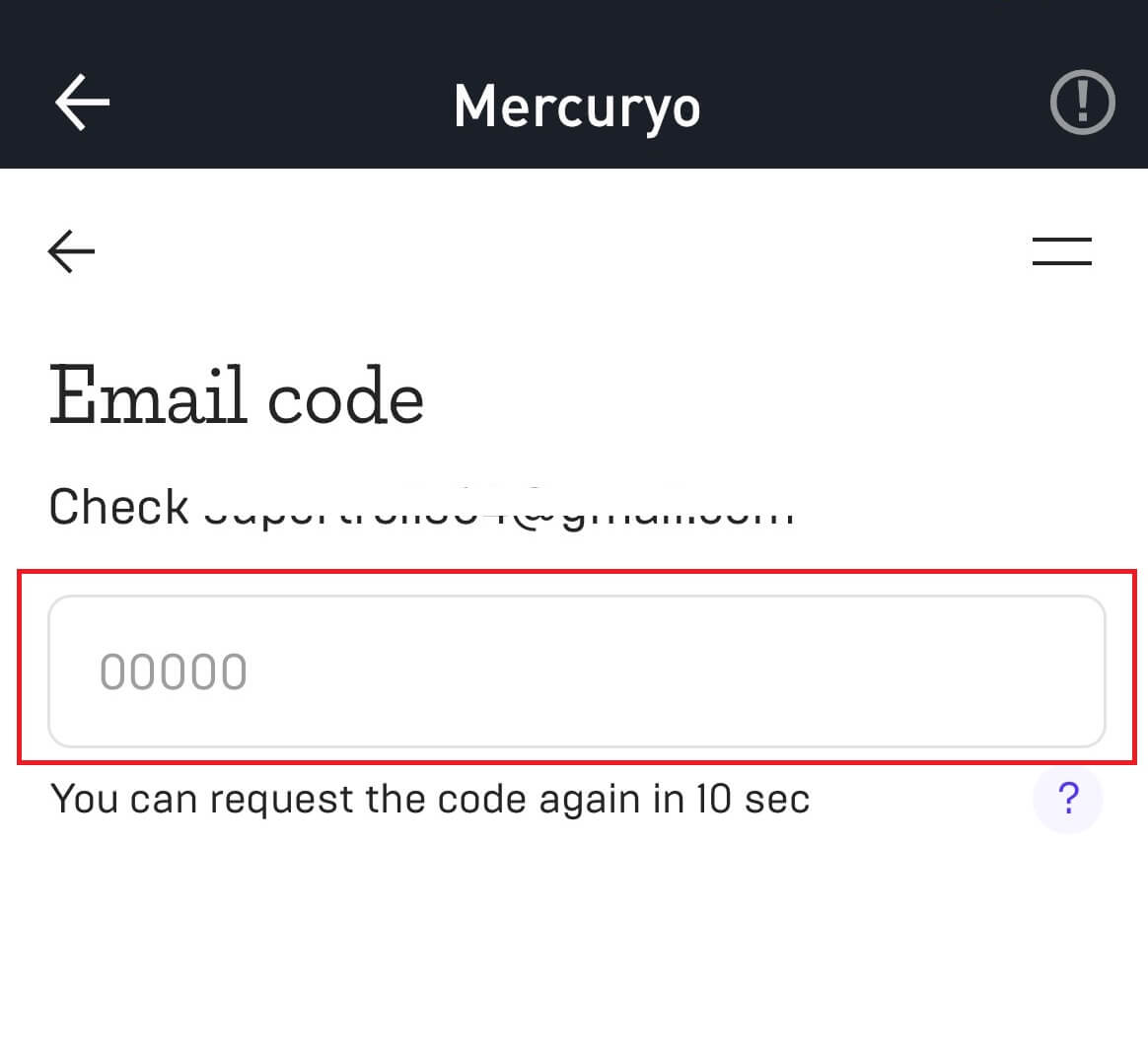
6. Velg [Kreditt- eller debetkort] som betalingsmåte. Fyll inn relevant informasjon om debetkortet eller kredittkortet og gå inn i betalingsprosessen.
Klikk deretter på [Betal...] for å fullføre betalingen.
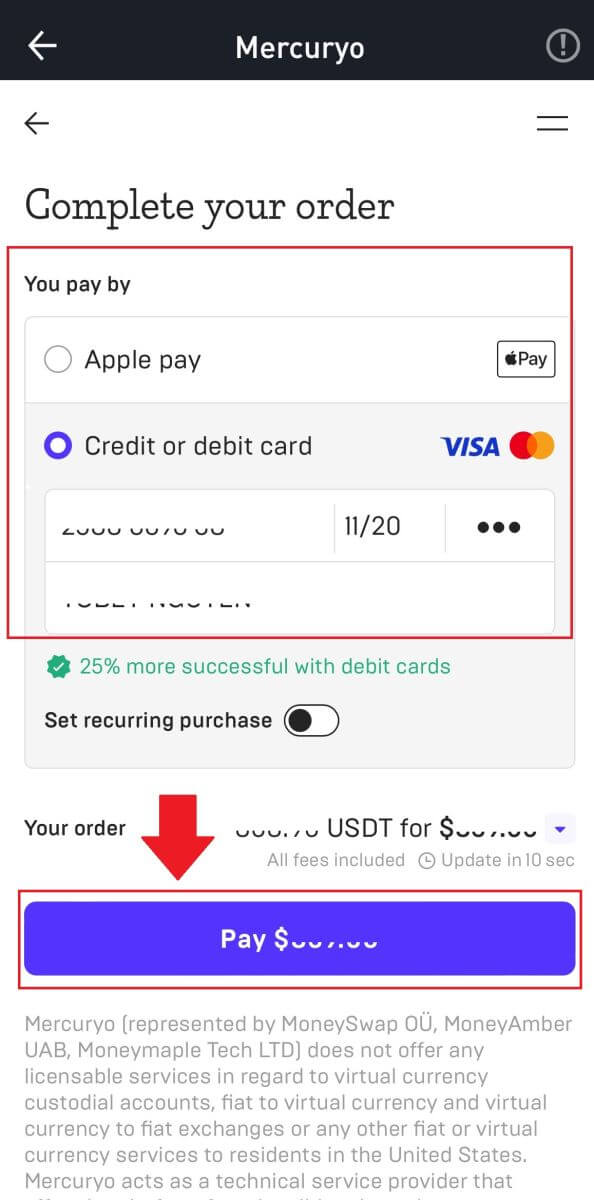
Slik setter du inn krypto på WOO X
Sett inn krypto på WOO X (nett)
1. Logg inn på din WOO X-konto og klikk på [ Lommebok ].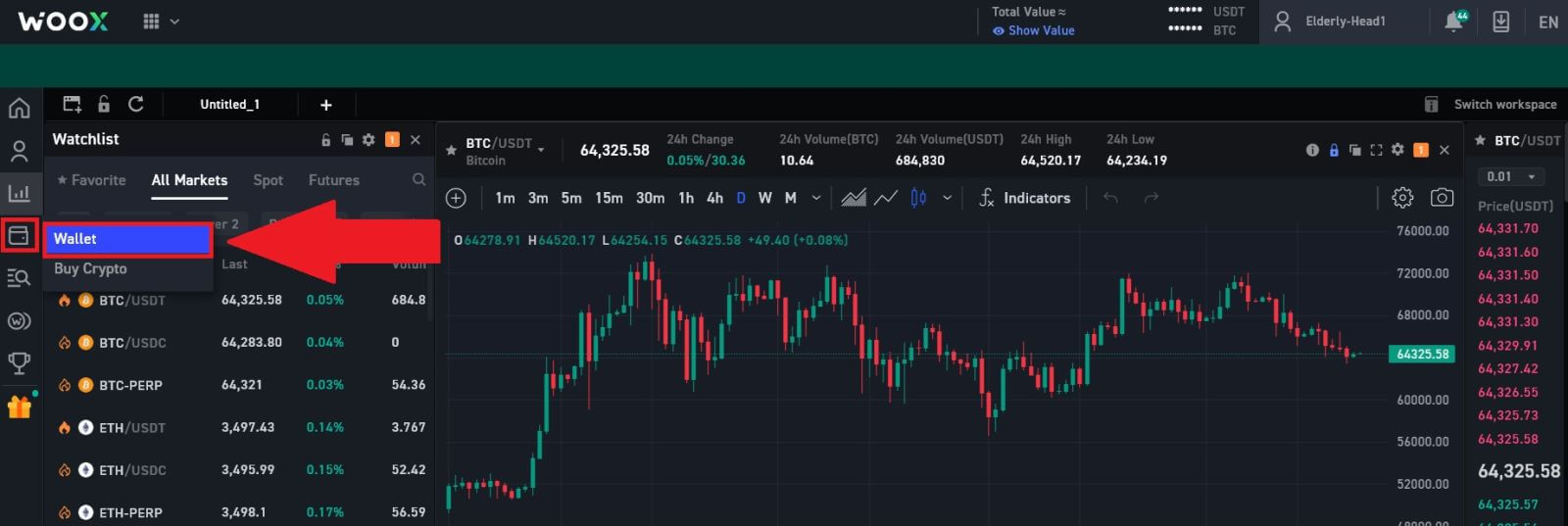
2. Velg kryptovalutaen du ønsker og klikk på [ Deposit ] . Her bruker vi USDT som et eksempel. 3. Velg deretter innskuddsnettverket. Sørg for at det valgte nettverket er det samme som nettverket til plattformen du tar ut penger fra. Hvis du velger feil nettverk, vil du miste pengene dine. Her velger vi TRC20 som eksempel. 4. Klikk på kopiadresseikonet eller skann QR-koden ved å klikke på QR-ikonet for å få innskuddsadressen. Lim inn denne adressen i uttaksadressefeltet på uttaksplattformen. Følg instruksjonene på uttaksplattformen for å starte uttaksforespørselen. 5. Hvis et notat/brikke kreves, vil det vises på innskuddsskjermen. Sørg for å legge inn riktig memo/tag på uttakskontoen/plattformen. Eksempler på tokens krever et notat/tag: EOS, HBAR, XLM, XRP og TIA.

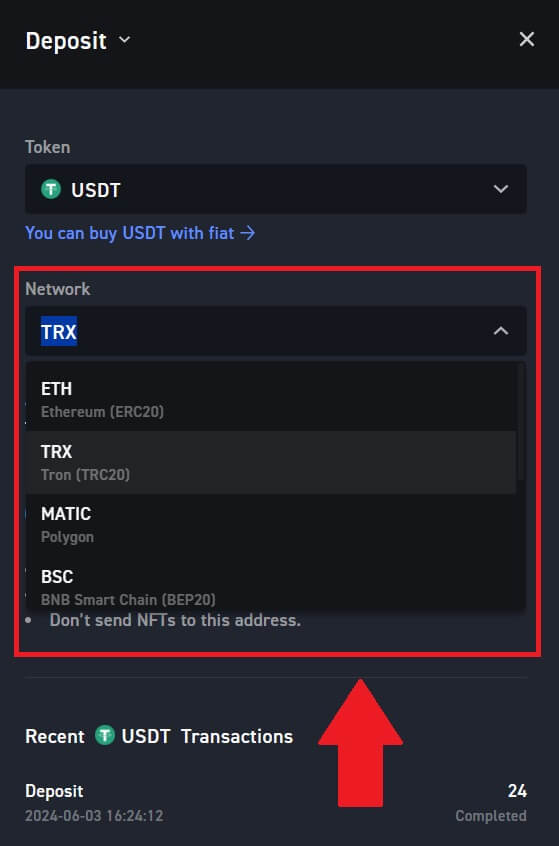
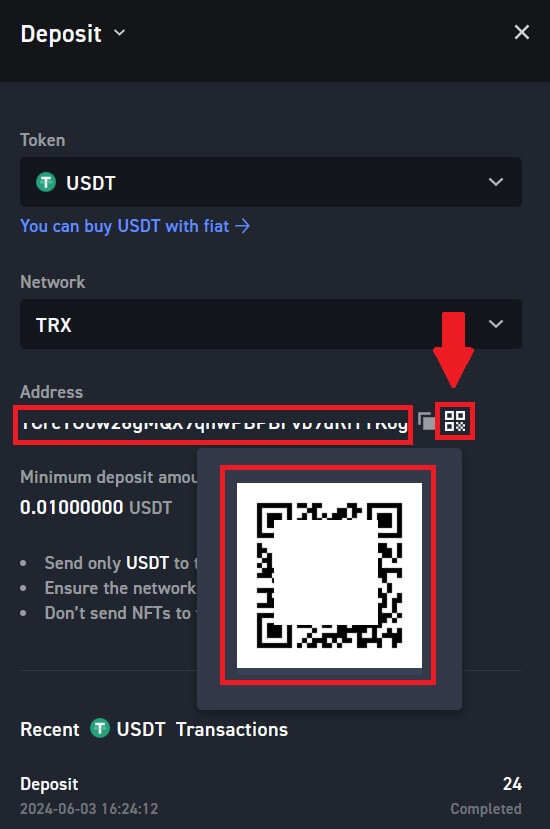
6. Etter at du har satt inn pengene dine til WOO X, kan du klikke på [Konto] - [Lommebok] - [Innskuddshistorikk] for å finne innskuddsposten din for kryptovaluta. 
Sett inn krypto på WOO X (app)
1. Åpne WOO X-appen og trykk på [ Deposit ].
2. Velg symbolene du vil sette inn. Du kan bruke søkefeltet til å se etter symbolene du vil ha.
Her bruker vi USDT som eksempel.
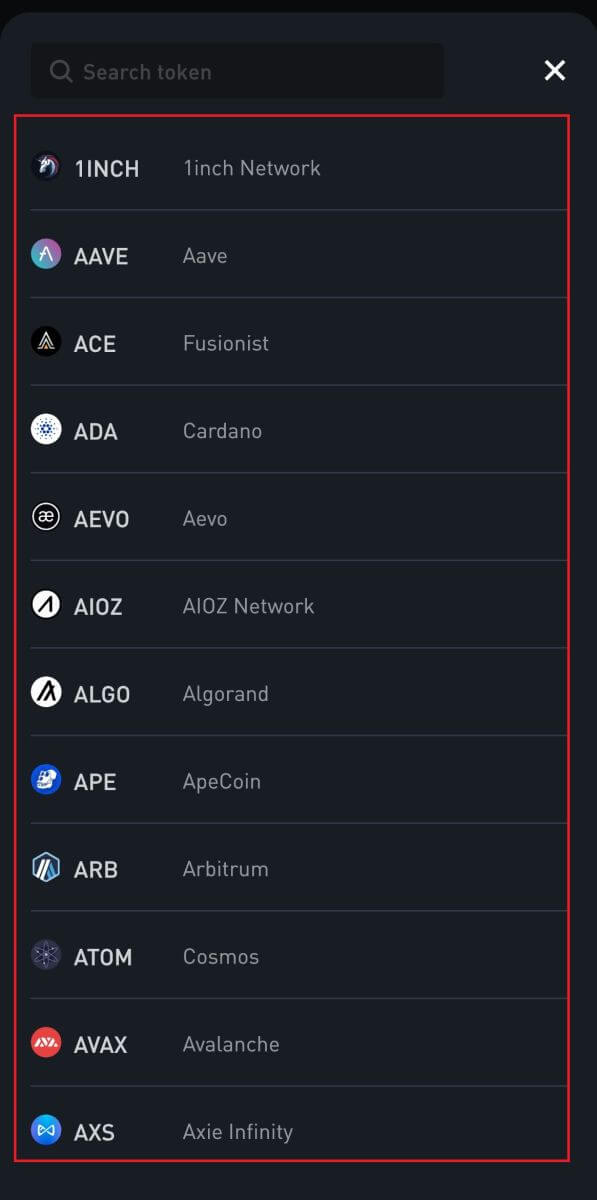
3. Velg ditt innskuddsnettverk. Klikk på kopiadresseikonet eller skann QR-koden for å få innskuddsadressen. Lim inn denne adressen i uttaksadressefeltet på uttaksplattformen.
Følg instruksjonene på uttaksplattformen for å starte uttaksforespørselen.
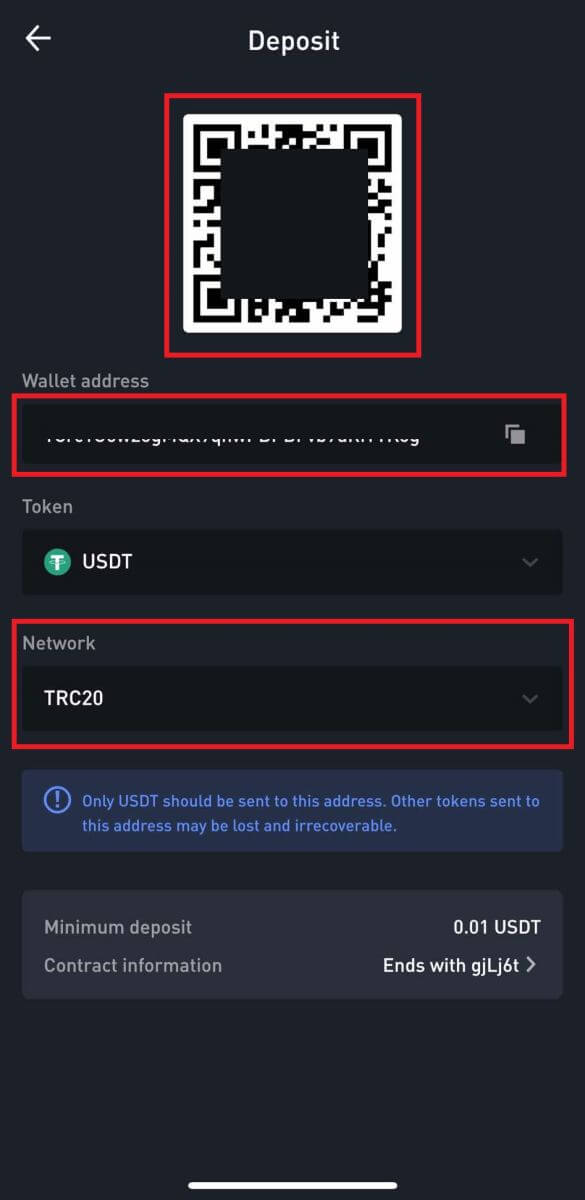 4. Hvis et notat/brikke kreves, vil det vises på innskuddsskjermen. Sørg for å legge inn riktig memo/tag på uttakskontoen/plattformen. Eksempler på tokens krever et notat/tag: EOS, HBAR, XLM, XRP og TIA.
4. Hvis et notat/brikke kreves, vil det vises på innskuddsskjermen. Sørg for å legge inn riktig memo/tag på uttakskontoen/plattformen. Eksempler på tokens krever et notat/tag: EOS, HBAR, XLM, XRP og TIA.
5. Etter at du har satt inn pengene dine til WOO X, kan du gå til den første siden og trykke på [Historikk]-ikonet for å finne innskuddsposten for kryptovaluta.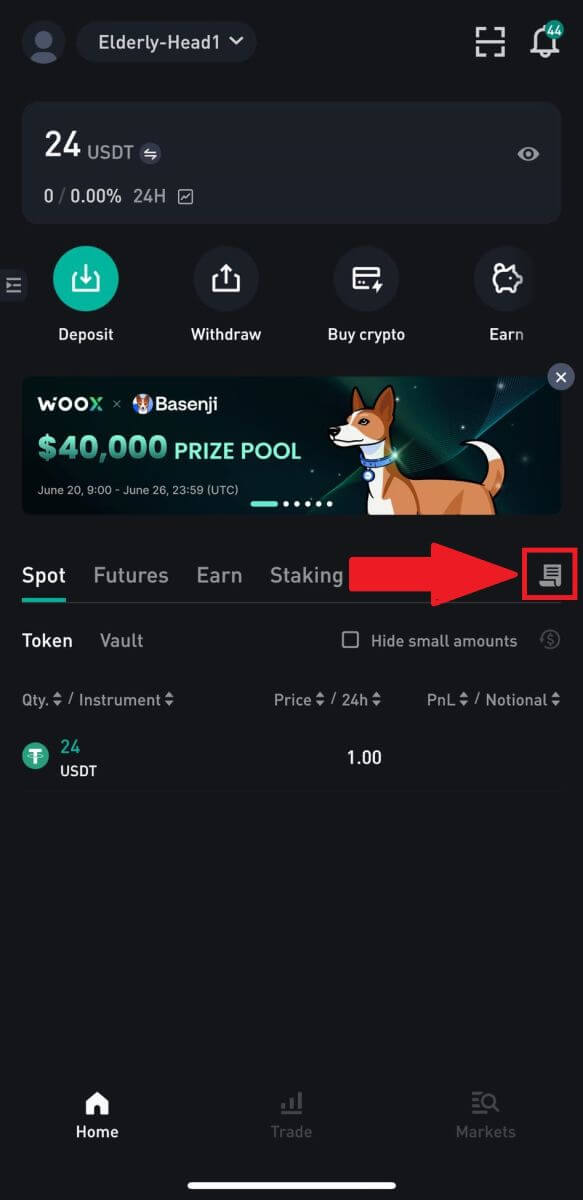
Hvordan handle krypto på WOO X
Handle krypto på WOO X (nett)
En spothandel er en enkel transaksjon mellom en kjøper og en selger for å handle til gjeldende markedskurs, kjent som spotprisen. Handelen skjer umiddelbart når bestillingen er oppfylt.Brukere kan forberede spothandler på forhånd for å utløse når en spesifikk (bedre) spotpris er nådd, kjent som en limitordre. Du kan gjøre spothandler på WOO X gjennom grensesnittet vårt for handelssiden.
1. Besøk vår WOO X-nettside , og logg på kontoen din. Din første side etter at du logger inn er handelssiden.
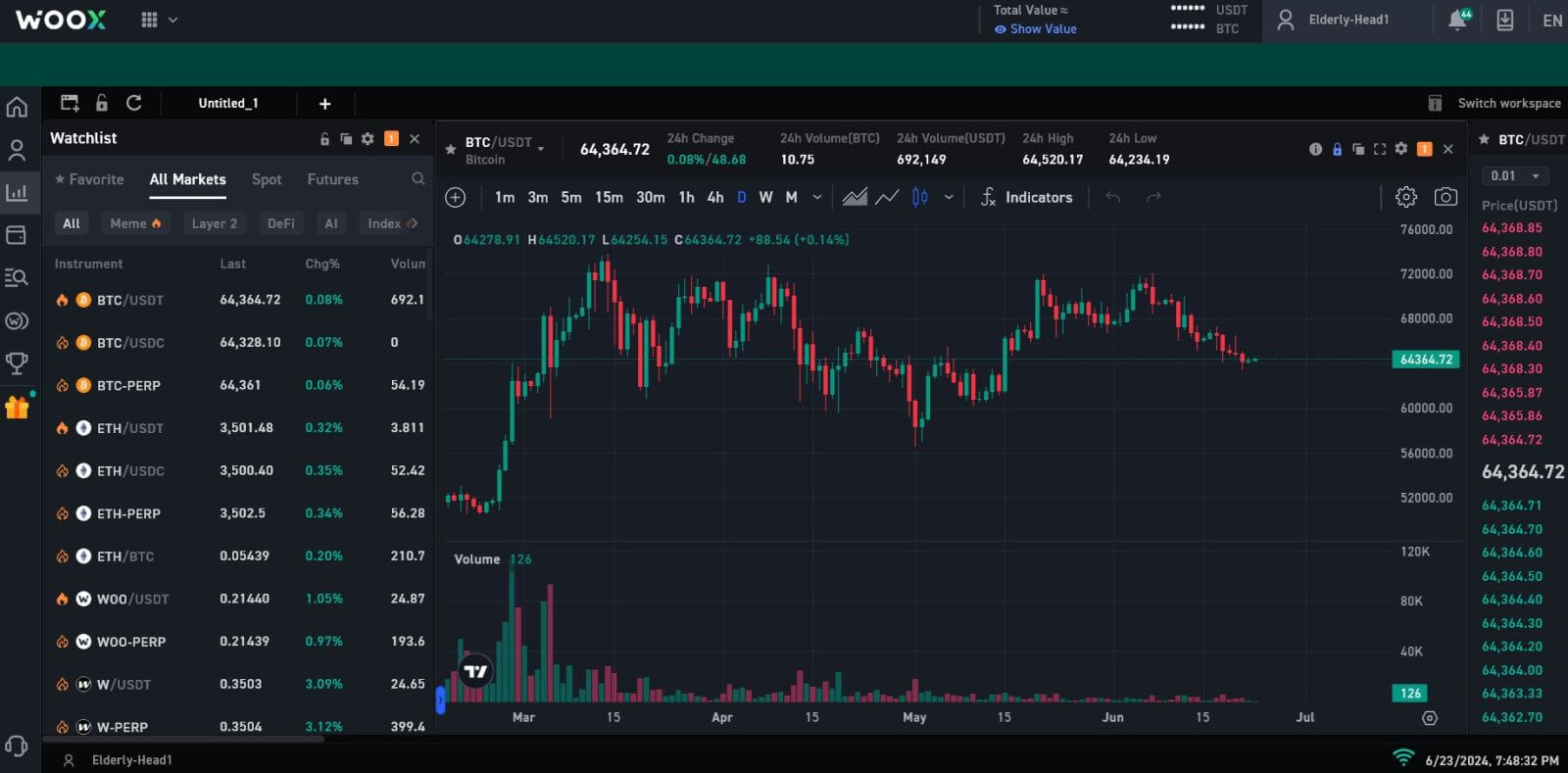
2. Du vil nå finne deg selv på handelssidens grensesnitt.
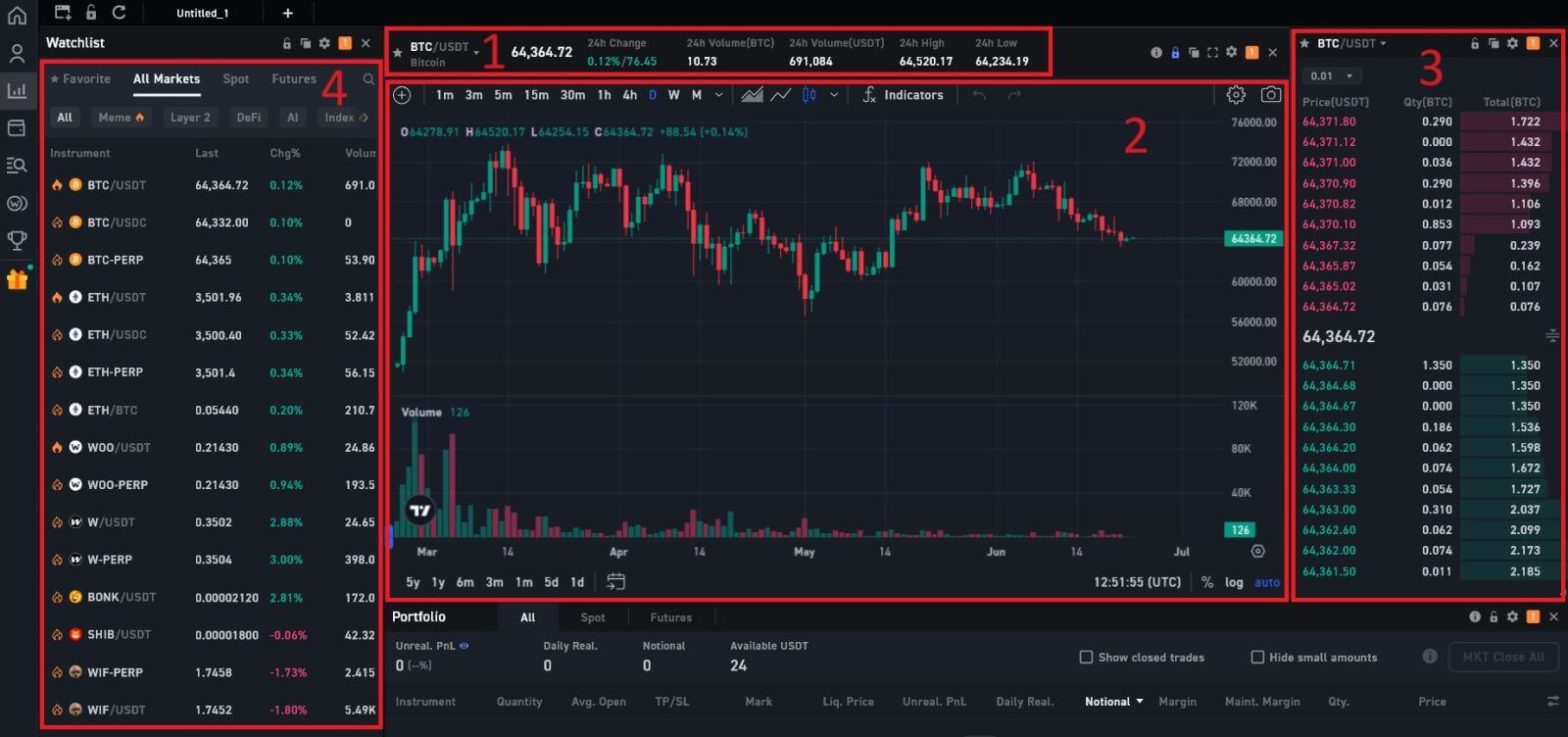
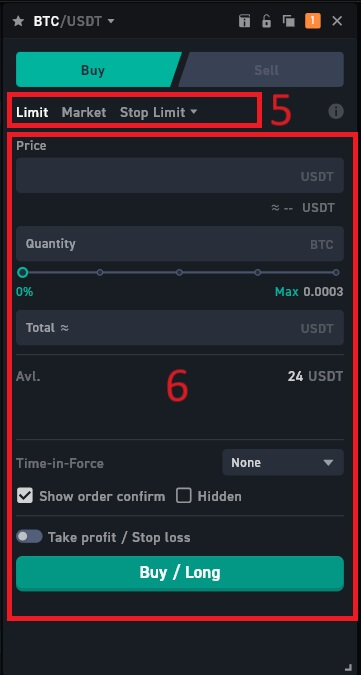
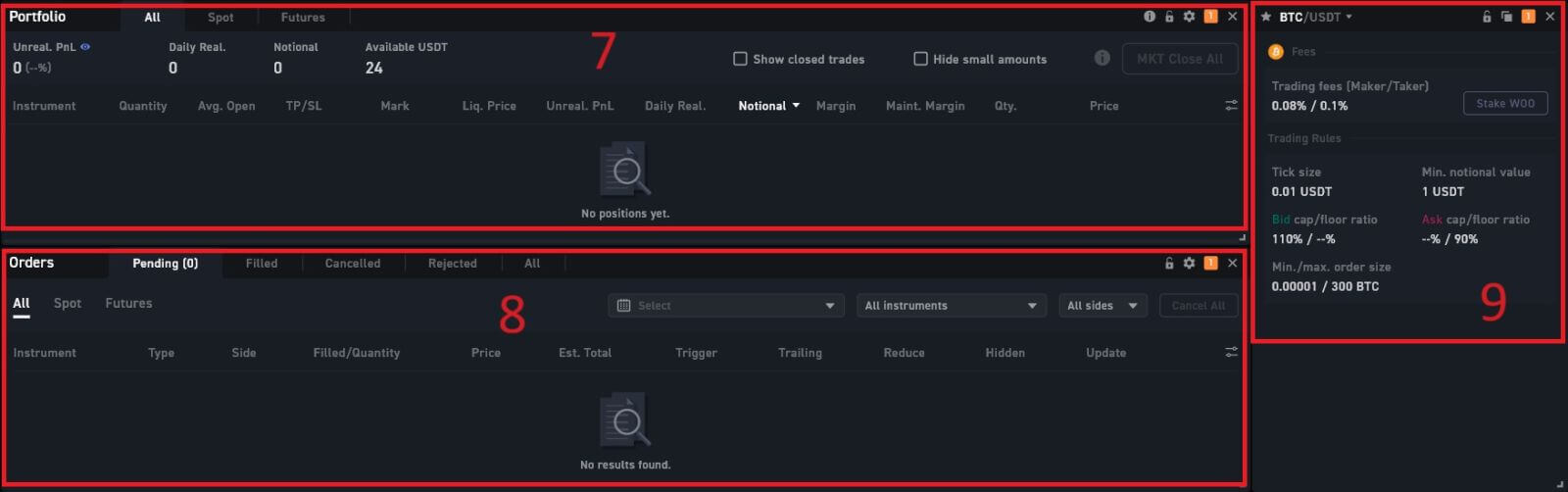 1. Markedspris Handelsvolum for handelspar på 24 timer:
1. Markedspris Handelsvolum for handelspar på 24 timer:Dette refererer til det totale volumet av handelsaktivitet som har skjedd i løpet av de siste 24 timene for spesifikke spotpar (f.eks. BTC/USD, ETH/BTC).
2. Candlestick-diagram og tekniske indikatorer:
Candlestick-diagrammer er grafiske representasjoner av prisbevegelser over en bestemt tidsperiode. De viser åpning, lukking og høye og lave priser innenfor den valgte tidsrammen, og hjelper handelsmenn med å analysere pristrender og mønstre.
3. Spørre (salgsordrer) bok / Bud (kjøpsordrer) bok:
Ordreboken viser en liste over alle åpne kjøps- og salgsordrer for et bestemt kryptovalutapar. Den viser gjeldende markedsdybde og hjelper handelsmenn med å måle tilbud og etterspørsel.
4. Market Watch List:
Her kan du se og velge handelskrypten du ønsker.
5. Type ordre:
WOO X har 6 ordretyper:
- Limit Order: Angi din egen kjøps- eller salgspris. Handelen vil kun bli utført når markedsprisen når den fastsatte prisen. Dersom markedsprisen ikke når den fastsatte prisen, vil grenseordren fortsette å vente på utførelse.
- Markedsordre: Denne ordretypen vil automatisk utføre handelen til den nåværende beste prisen tilgjengelig i markedet.
- Stop-Limit: Stop-limit-ordrer er en kombinasjon av stoppordre og limit-ordre. De utløses når markedsprisen når et visst nivå, men de utføres kun til en bestemt pris eller bedre. Denne typen ordre er bra for tradere som ønsker å ha mer kontroll over utførelsesprisen på ordrene sine.
- Stop-Market: En stopp-markedsordre er en betinget ordretype som kombinerer både stopp- og markedsordre. Stoppmarkedsordrer lar tradere sette opp en ordre som vil bli plassert bare når prisen på en eiendel når en stopppris. Denne prisen fungerer som en trigger som vil aktivere bestillingen.
- Etterfølgende stopp: En etterfølgende stoppordre er en type stoppordre som følger markedsprisen når den beveger seg. Dette betyr at din stopppris vil bli justert automatisk for å holde en viss avstand fra gjeldende markedspris.
- OCO: OCO-ordrer lar tradere fullstendig sette og glemme en handel. Denne kombinasjonen av to instruksjoner er bygget slik at utførelsen av den ene kansellerer den andre. For eksempel, når du legger inn en grensesalgsordre på $40 000, og en stoppmarkedsordre på $23,999 - stoppetapet kanselleres hvis grensesalget er fylt, og motsatt hvis stoppmarkedsordren utløses.
6. Kjøp/selg kryptovaluta:
Dette er hvor tradere kan legge inn bestillinger for å kjøpe eller selge kryptovalutaer. Det inkluderer vanligvis opsjoner for markedsordrer (utført umiddelbart til gjeldende markedspris) og grenseordrer (utført til en spesifisert pris).
7. Porteføljeseksjon:
Denne delen inkluderer din token, saldo, merke, ... for bestillingen din.
8. Ordrehistorikk:
Disse seksjonene lar tradere administrere ordrene sine.
9. Seksjon for handelsavgifter og handelsregler:
Her kan du administrere dine handelsregler og handelsgebyrer .
For eksempel vil vi gjøre en [Limit order] handel for å kjøpe BTC
1. Logg inn på WOO X-kontoen din . Velg BTC/USDT fra markedsovervåkingslisten.
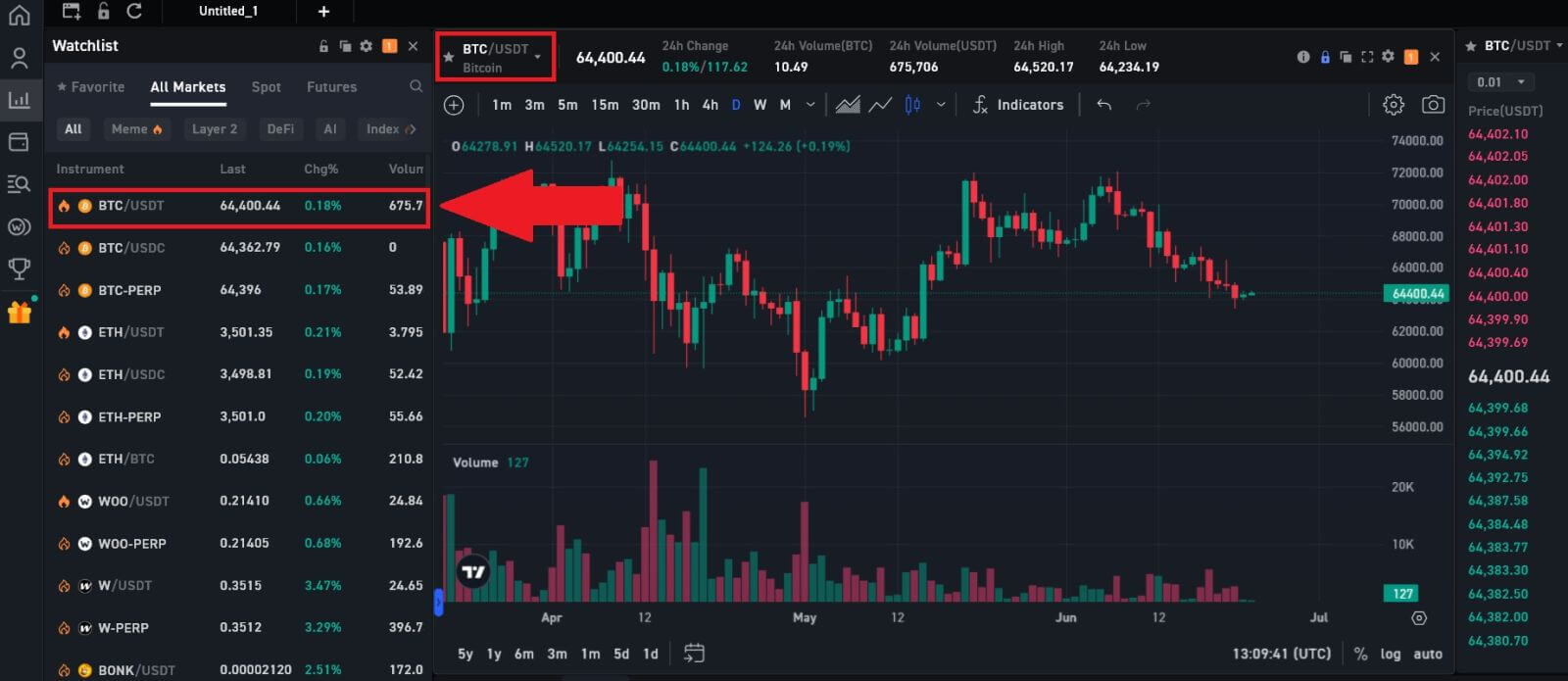 2. Gå til Kjøp/selg-delen . Velg bestillingstype (vi bruker Limit Order som eksempel) i rullegardinmenyen "Limit Order".
2. Gå til Kjøp/selg-delen . Velg bestillingstype (vi bruker Limit Order som eksempel) i rullegardinmenyen "Limit Order".
- Limit Order lar deg legge inn en ordre for å kjøpe eller selge krypto for en bestemt pris;
- Market Order lar deg kjøpe eller selge krypto for gjeldende markedspris i sanntid;
- Brukere kan også bruke avanserte funksjoner som "Stop Limit", " Stop Market ", "OCO" og "Trailing Stop" for å gjøre bestillinger. Skriv inn BTC-beløpet du vil kjøpe, og utgiftene til USDT vil vises tilsvarende.
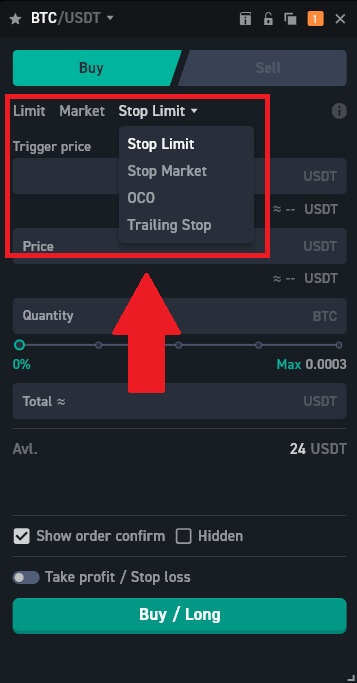
3. Skriv inn prisen i USDT du vil kjøpe BTC til og mengden BTC du vil kjøpe. Klikk deretter på [Kjøp/lang] for å fortsette prosessen.
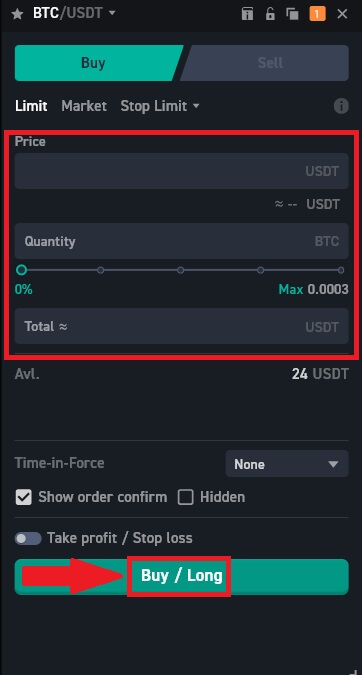
4. Se gjennom bestillingen din, klikk på [Bekreft] og vent på at handelen skal behandles.
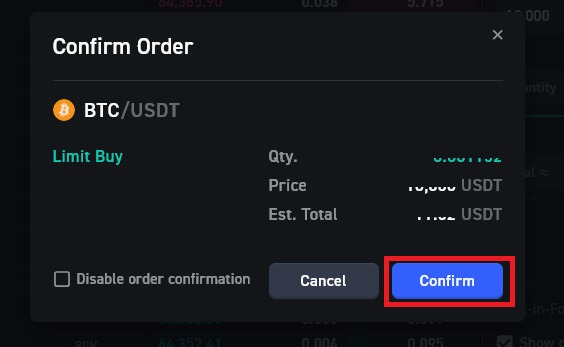
5. Så snart markedsprisen på BTC når prisen du angir, vil grenseordren bli fullført. Sjekk den fullførte transaksjonen ved å rulle ned og klikke på [Ordrehistorikk].

Handle krypto på WOO X (app)
1. På WOO X-appen din , trykk på [ Trade ] nederst for å gå til spot trading-grensesnittet. 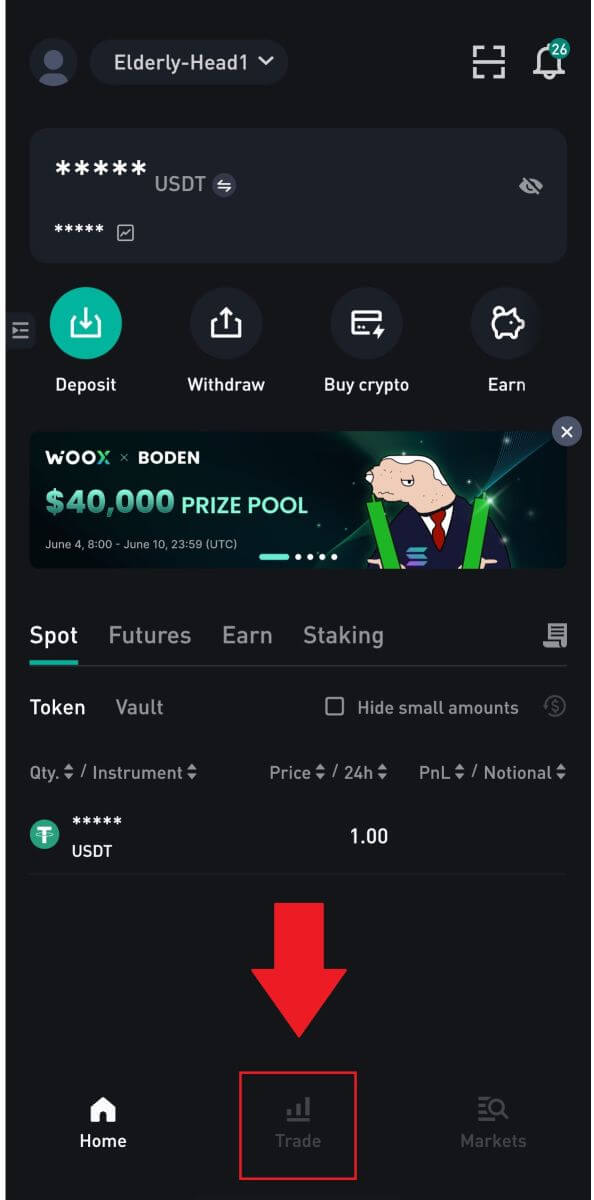
2. Her er grensesnittet for handelssiden.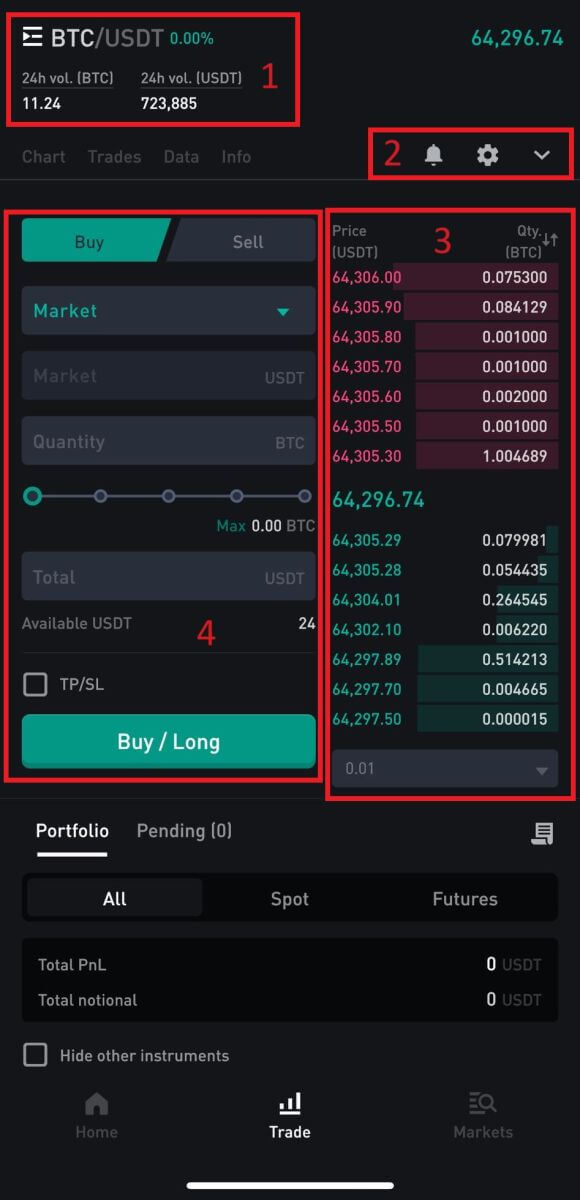
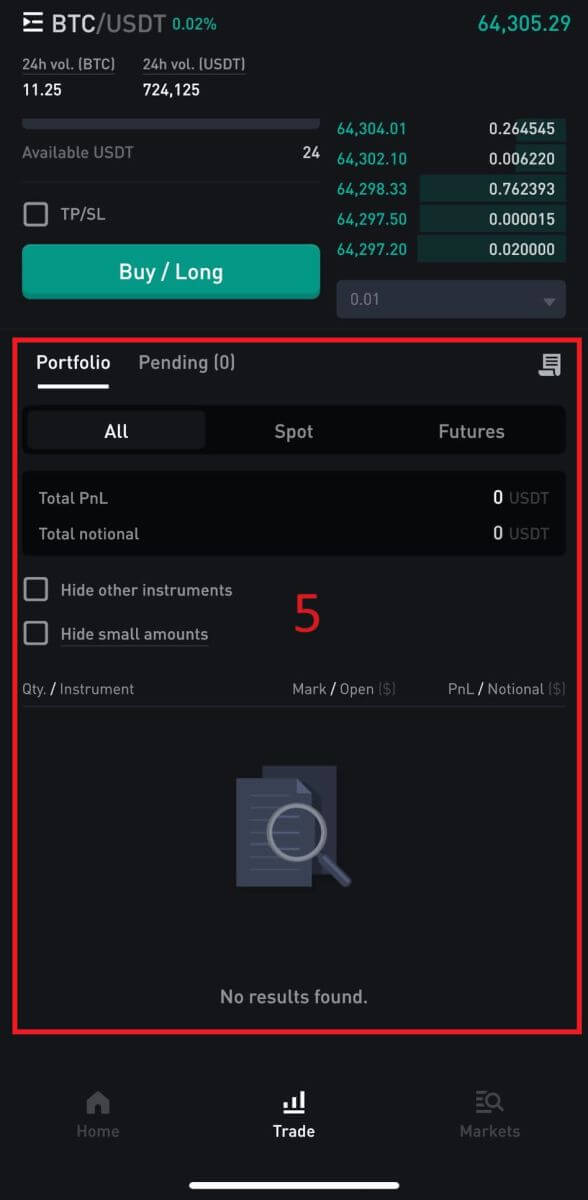
1. Markeds- og handelspar:
Spotpar er handelspar der transaksjoner gjøres opp "på stedet", noe som betyr at de utføres umiddelbart til gjeldende markedspris.
2. Markedslysestakediagram i sanntid, støttet handelspar av kryptovalutaen, «Kjøp krypto»-delen:
Lysestakediagrammer viser visuelt prisbevegelsen til et finansielt instrument, for eksempel en kryptovaluta, over en bestemt tidsperiode. Hver lysestake viser vanligvis de åpne, høye, lave og lukkede prisene for den tidsrammen, slik at handelsmenn kan analysere pristrender og mønstre.
3. Selg/kjøp ordrebok:
Ordreboken er en sanntidsliste over kjøps- og salgsordrer for et bestemt handelspar. Den viser mengden og prisen på hver ordre, slik at handelsmenn kan måle markedssentiment og likviditet.
4. Kjøp/selg kryptovaluta:
Denne delen gir tradere grensesnittet for å legge inn markedsordrer, der ordrer utføres umiddelbart til gjeldende markedspris, eller grenseordrer, der tradere spesifiserer prisen de vil at ordren deres skal utføres til.
5. Porfortlio og ordreinformasjon:
Denne delen viser traderens nylige handelsaktivitet, inkludert utførte handler og åpne ordrer som ennå ikke er fylt eller kansellert. Den viser vanligvis detaljer som ordretype, mengde, pris og tidspunkt for utførelse.
For eksempel vil vi gjøre en [Limit order] handel for å kjøpe BTC.
1. Logg på WOO X-appen din og trykk på [ Trade ].
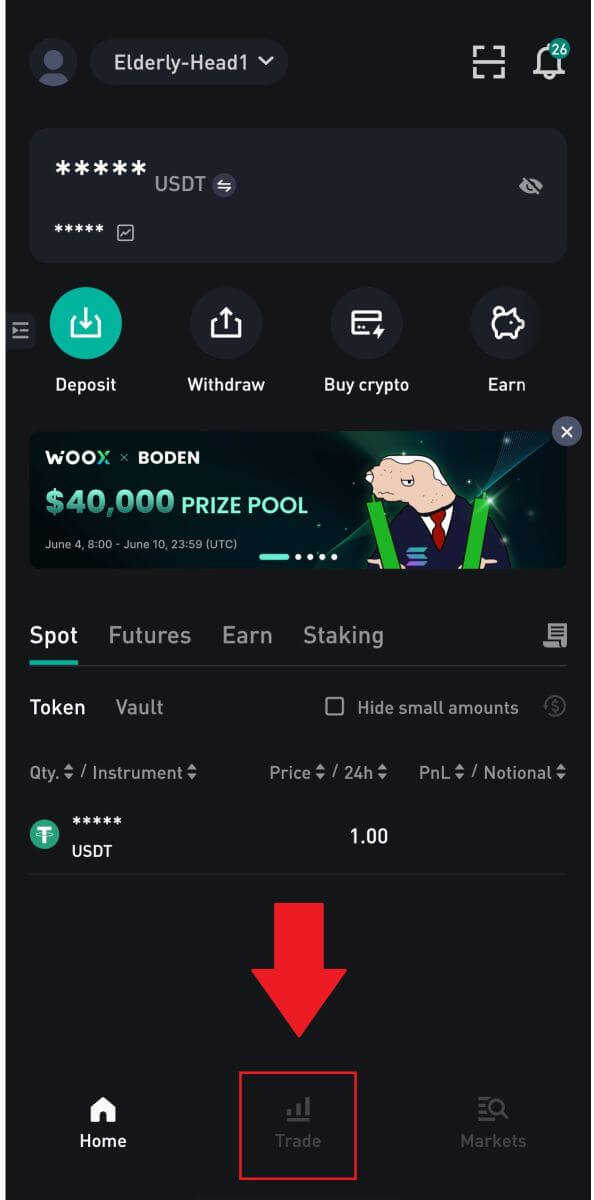 2. Klikk på menyknappen [linjer] for å vise tilgjengelige handelspar og velg BTC/USDT fra markedsovervåkingslisten.
2. Klikk på menyknappen [linjer] for å vise tilgjengelige handelspar og velg BTC/USDT fra markedsovervåkingslisten.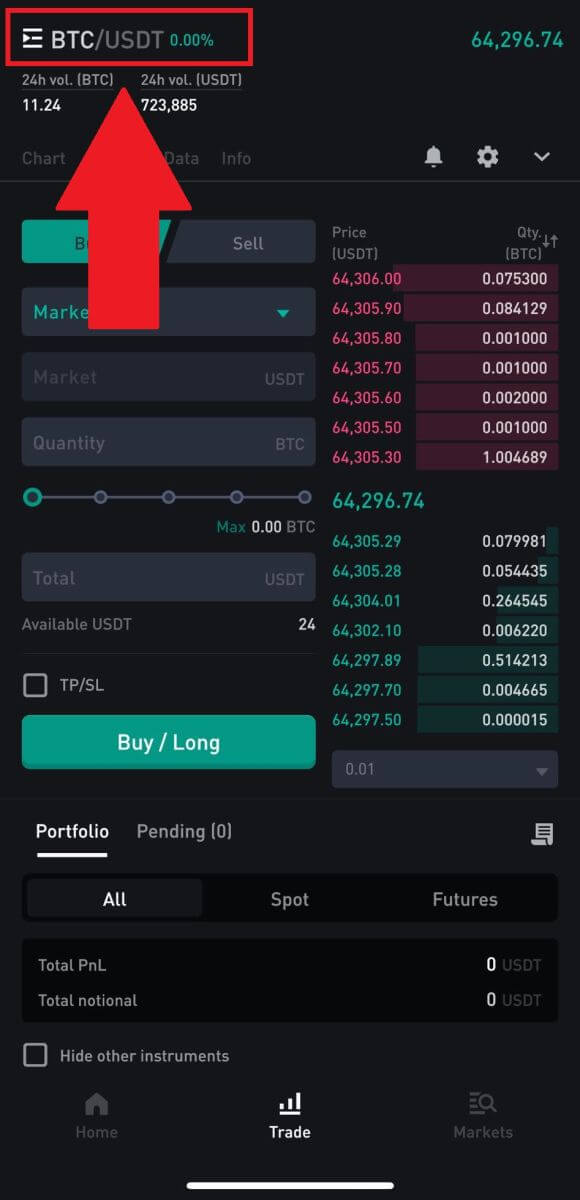
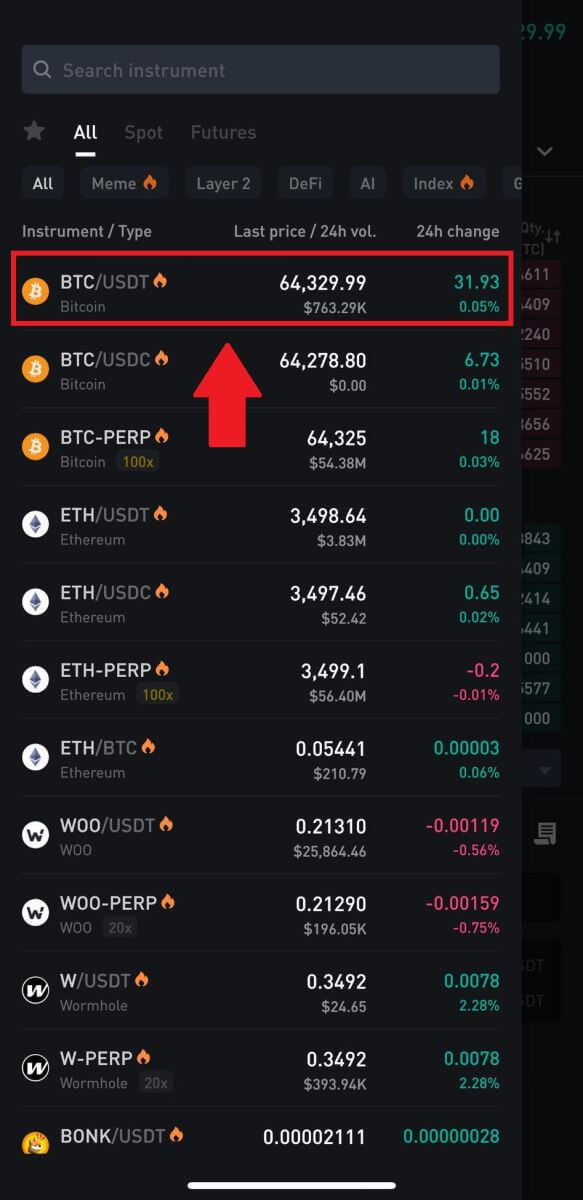 3. Gå til Kjøp/selg-delen . Velg bestillingstype (vi bruker Limit Order som eksempel) i rullegardinmenyen "Limit Order".
3. Gå til Kjøp/selg-delen . Velg bestillingstype (vi bruker Limit Order som eksempel) i rullegardinmenyen "Limit Order".
Limit Order lar deg legge inn en ordre for å kjøpe eller selge krypto for en bestemt pris;
Market Order lar deg kjøpe eller selge krypto for gjeldende markedspris i sanntid;
Brukere kan også bruke avanserte funksjoner som "Stop Limit", " Stop Market ", "OCO" og "Trailing Stop" for å gjøre bestillinger. Skriv inn BTC-beløpet du vil kjøpe, og utgiftene til USDT vil vises tilsvarende.
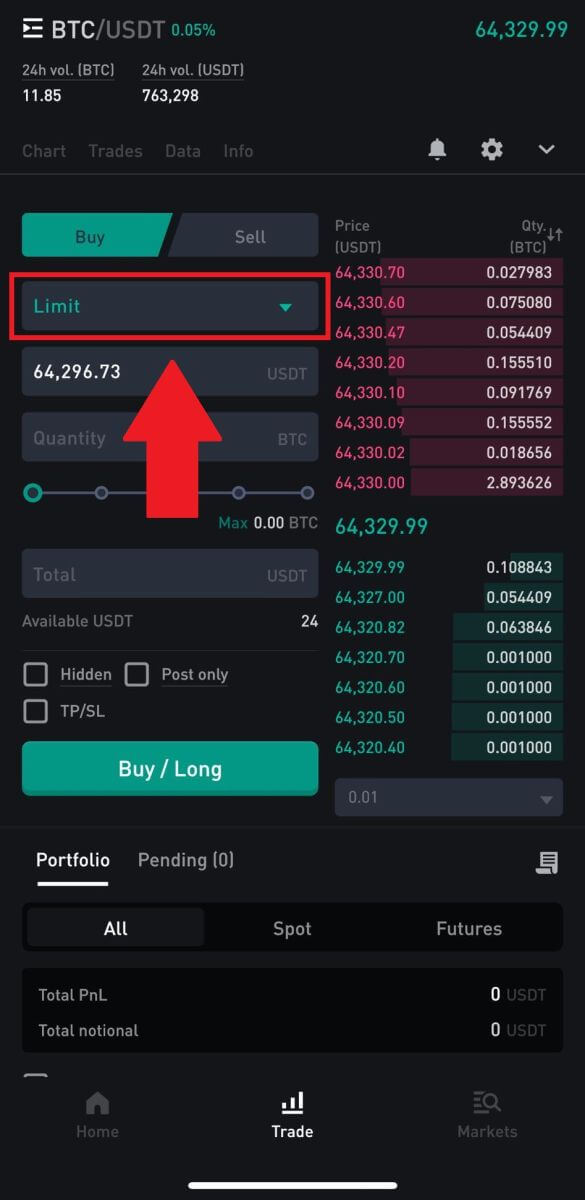
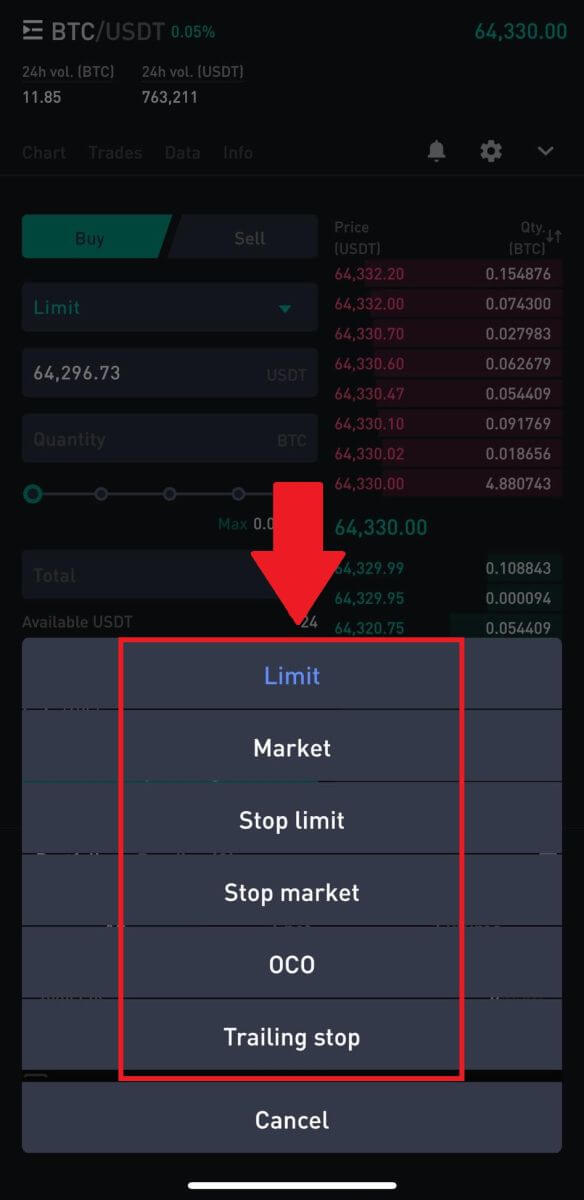 4. Se gjennom bestillingen din, klikk på [Bekreft] og vent på at handelen skal behandles.
4. Se gjennom bestillingen din, klikk på [Bekreft] og vent på at handelen skal behandles. 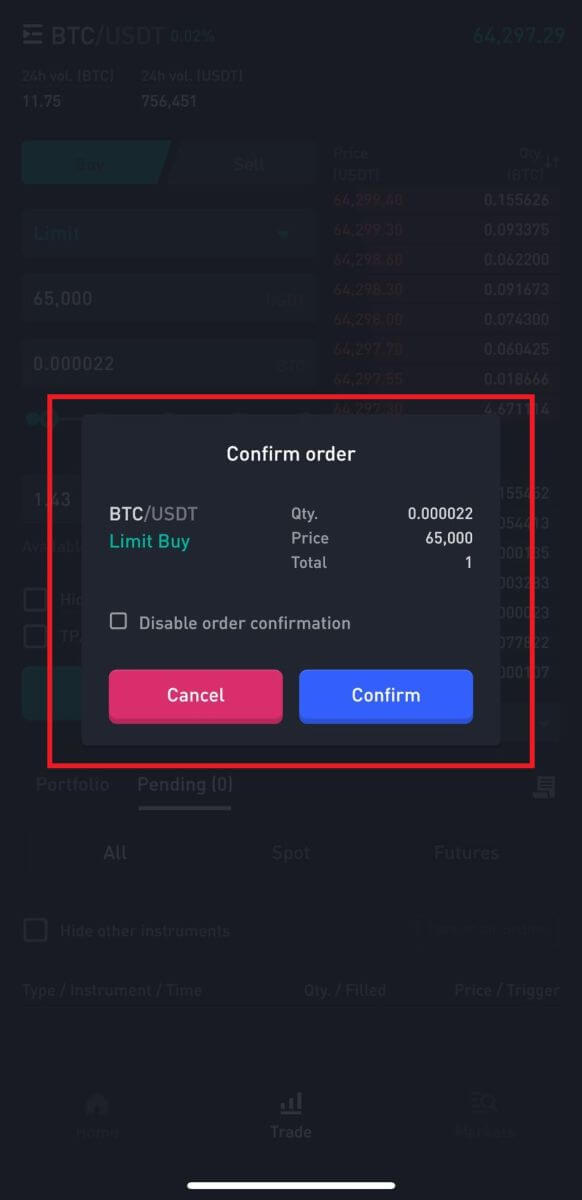
5. Så snart markedsprisen på BTC når prisen du angir, vil grenseordren bli fullført. Sjekk den fullførte transaksjonen ved å rulle ned og klikke på [Ordrehistorikk].
Hvordan ta ut krypto fra WOO X
Trekk ut krypto fra WOO X (nett)
1. Logg inn på din WOO X-konto og klikk på [ Lommebok ].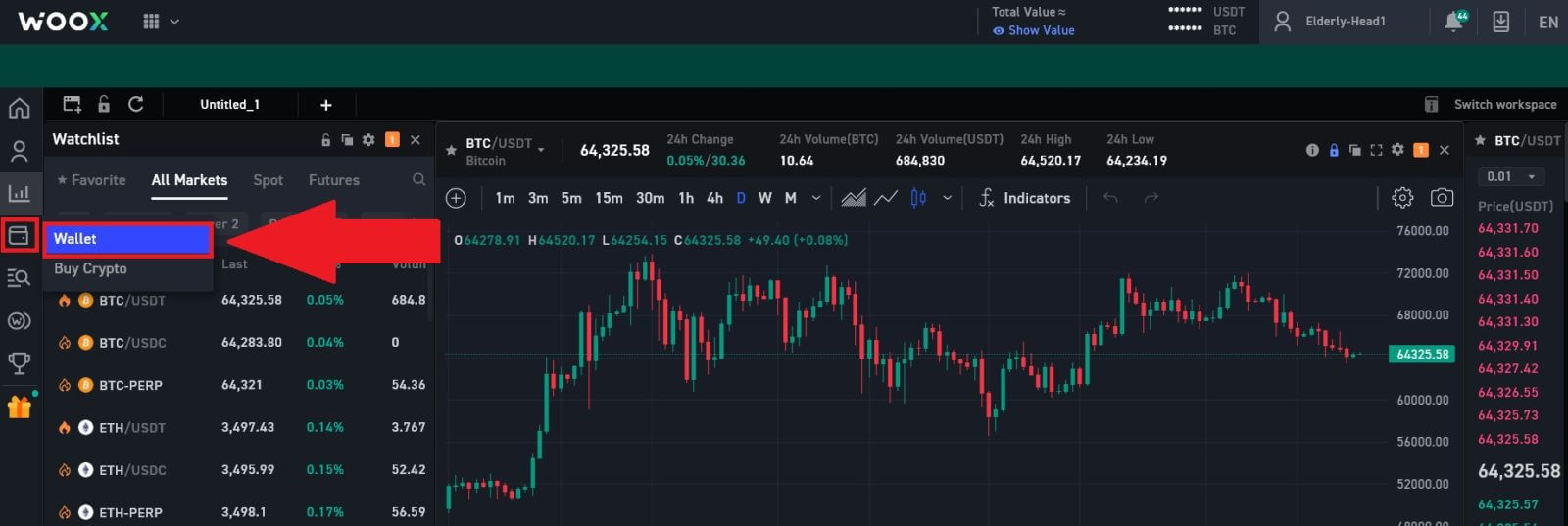
2. Velg tokenet du vil trekke ut, og klikk deretter på [ Trekk tilbake ] for å fortsette prosessen. 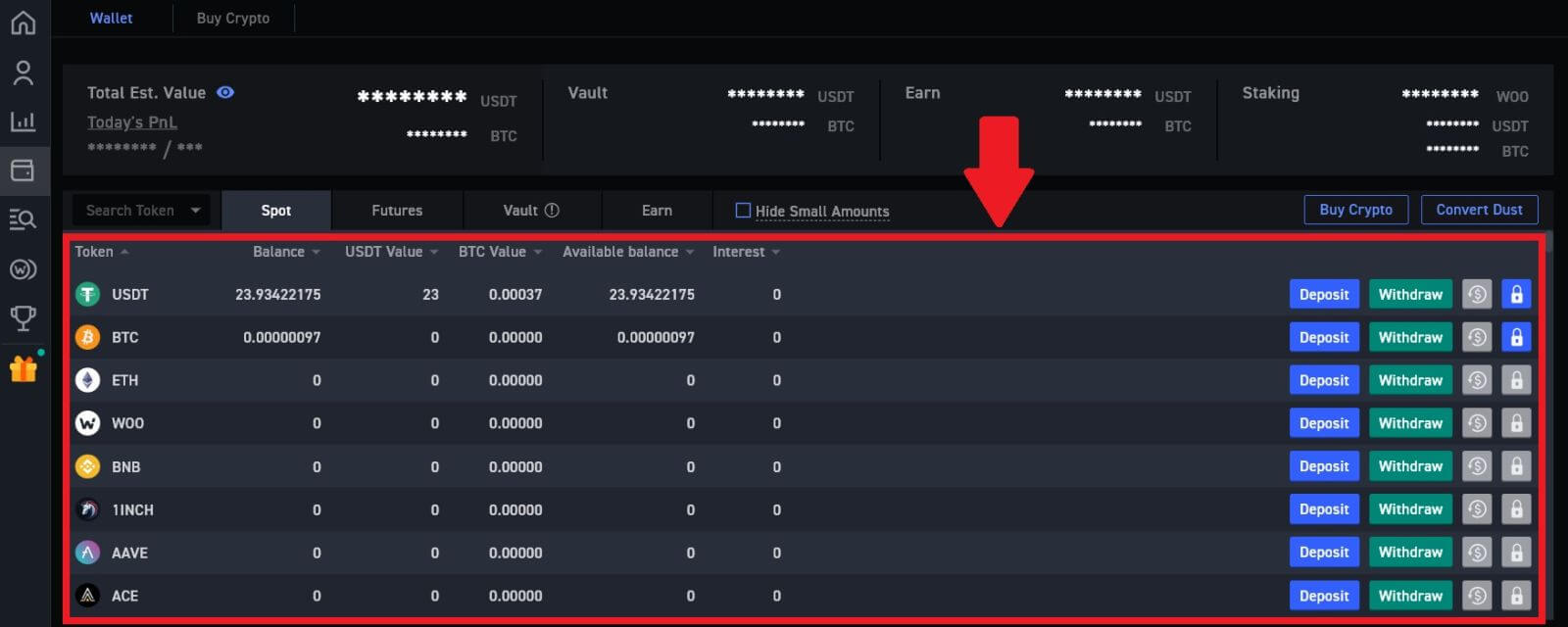
3. Skriv inn din uttaksadresse og nettverk, fyll ut antallet du ønsker å ta ut. Gå deretter gjennom transaksjonen og klikk på [Uttak].
Advarsel: Sørg for at det valgte nettverket er det samme som nettverket til plattformen du setter inn krypto til. Hvis du velger feil nettverk, vil du miste pengene dine. 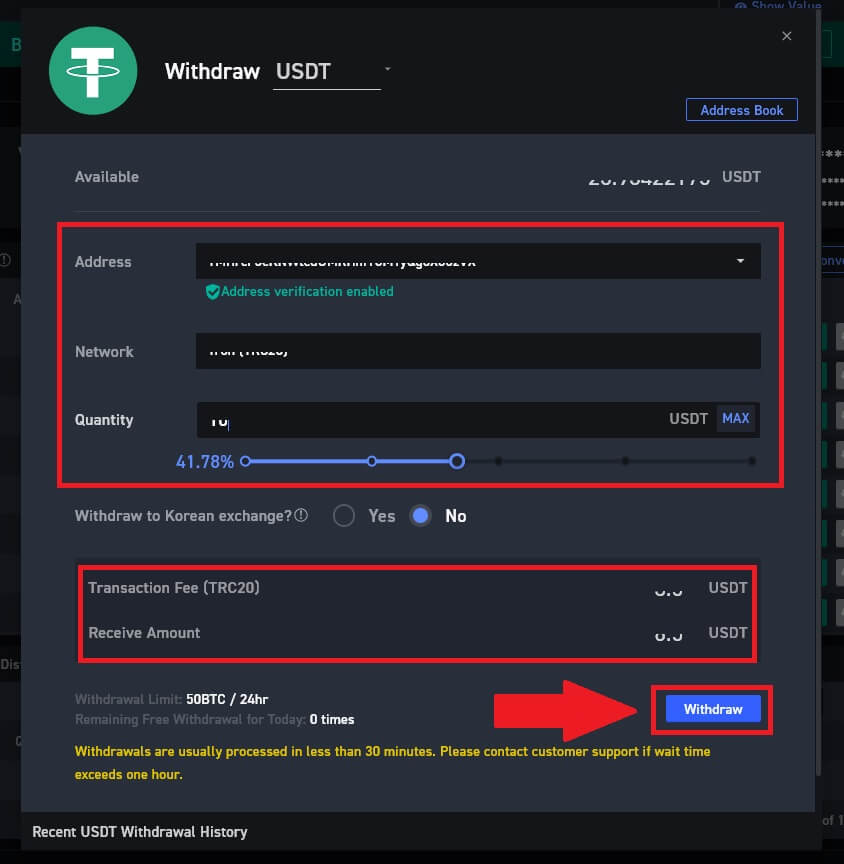
4. Skriv inn uttakspassordet ditt , skriv inn e-postbekreftelseskoden ved å klikke på [Få kode] og fylle ut Google Authenticator- koden, og klikk deretter på [Send inn].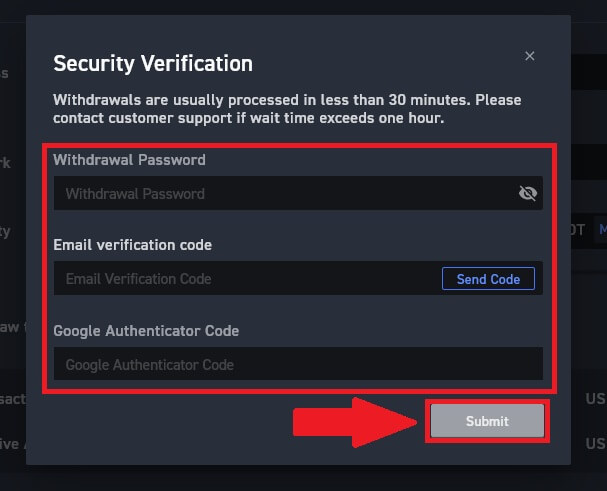
5. Etter det har du trukket tilbake krypto fra WOO X.
Du kan sjekke de siste transaksjonene dine ved å klikke på [Se historikk].
Trekk ut krypto fra WOO X (app)
1. Åpne WOO X-appen og trykk på [ Trekk tilbake ] på den første siden.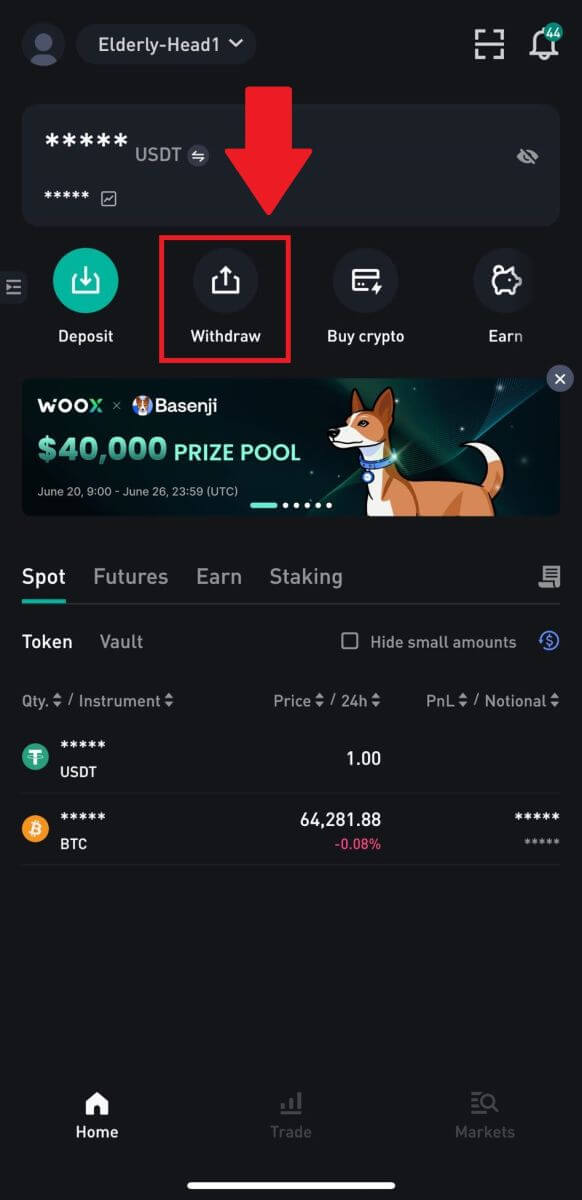
2. Velg tokenet du vil trekke tilbake for å fortsette. Her bruker vi USDT som et eksempel.
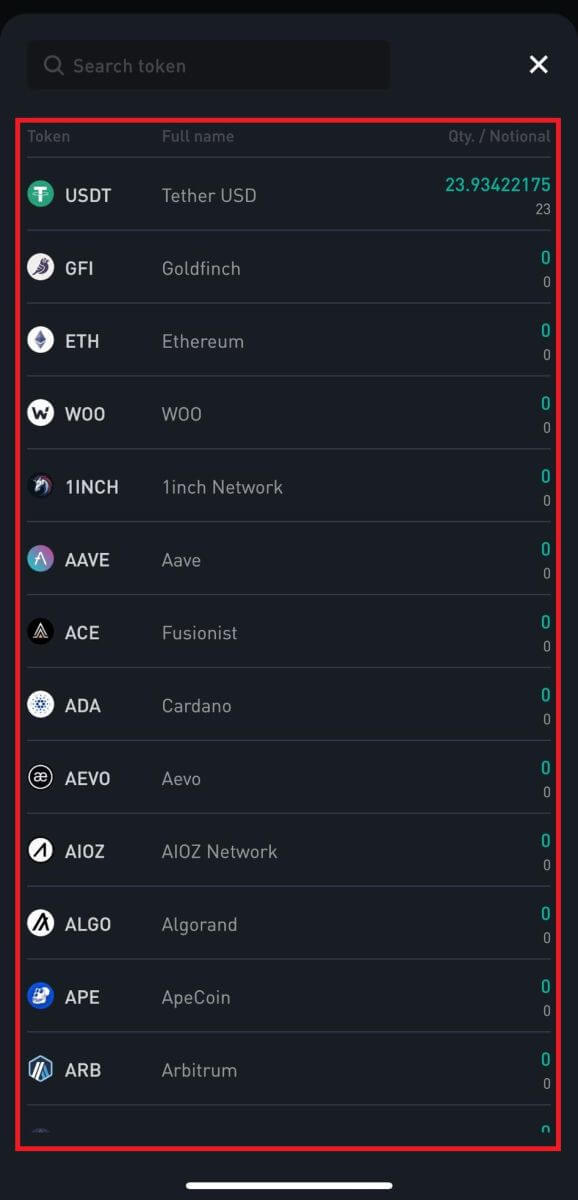
3. Velg adressen som er lagt til i adresseboken din, skriv inn antallet du ønsker å ta ut og trykk på [Ta ut].
Advarsel: Sørg for at det valgte nettverket er det samme som nettverket til plattformen du setter inn krypto til. Hvis du velger feil nettverk, vil du miste pengene dine. 4. Skriv inn uttakspassordet
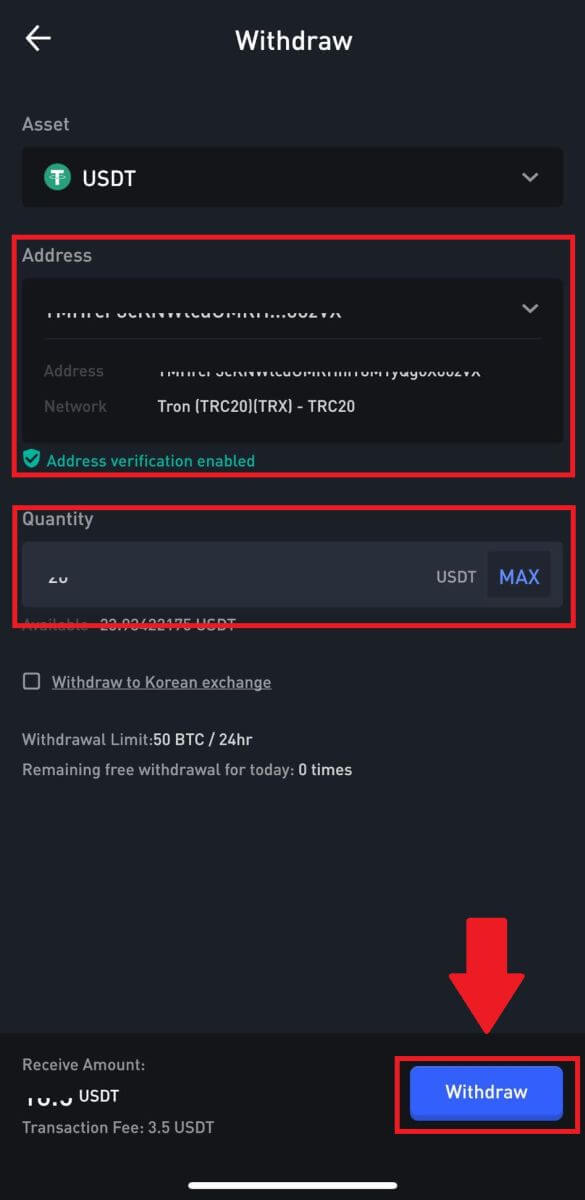
ditt , skriv inn e-postbekreftelseskoden ved å trykke på [Få kode] og fylle ut Google Authenticator- koden, og trykk deretter på [Send]. 5. Etter det har du trukket tilbake krypto fra WOO X.
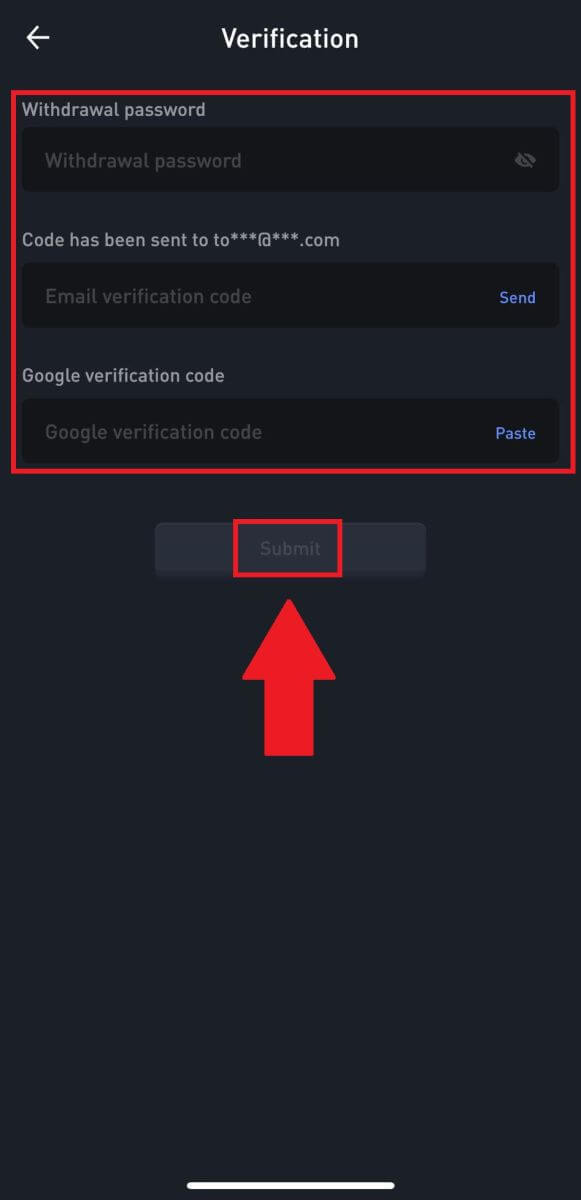
Du kan sjekke de siste transaksjonene dine ved å klikke på [Se historikk].
Ofte stilte spørsmål (FAQ)
Regnskap
Hvorfor kan jeg ikke motta e-poster fra WOO X?
Hvis du ikke mottar e-poster sendt fra WOO X, følg instruksjonene nedenfor for å sjekke e-postinnstillingene:Er du logget på e-postadressen som er registrert på WOO X-kontoen din? Noen ganger kan du være logget ut av e-posten din på enheten din og kan derfor ikke se WOO X-e-poster. Vennligst logg inn og oppdater.
Har du sjekket spam-mappen i e-posten din? Hvis du oppdager at e-postleverandøren din skyver WOO X-e-poster inn i søppelpostmappen din, kan du merke dem som "trygge" ved å hvitliste WOO X-e-postadresser. Du kan se Hvordan hviteliste WOO X-e-poster for å konfigurere det.
Er funksjonaliteten til e-postklienten eller tjenesteleverandøren normal? For å være sikker på at brannmuren eller antivirusprogrammet ditt ikke forårsaker en sikkerhetskonflikt, kan du bekrefte innstillingene for e-postserveren.
Er innboksen din full av e-poster? Du vil ikke kunne sende eller motta e-poster hvis du har nådd grensen. For å gi plass til nye e-poster kan du fjerne noen av de eldre.
- Registrer deg med vanlige e-postadresser som Gmail, Outlook, etc., hvis det er mulig.
Hvordan endre e-posten min på WOO X?
1. Logg inn på din WOO X-konto og klikk på profilen din og velg [Min konto] . 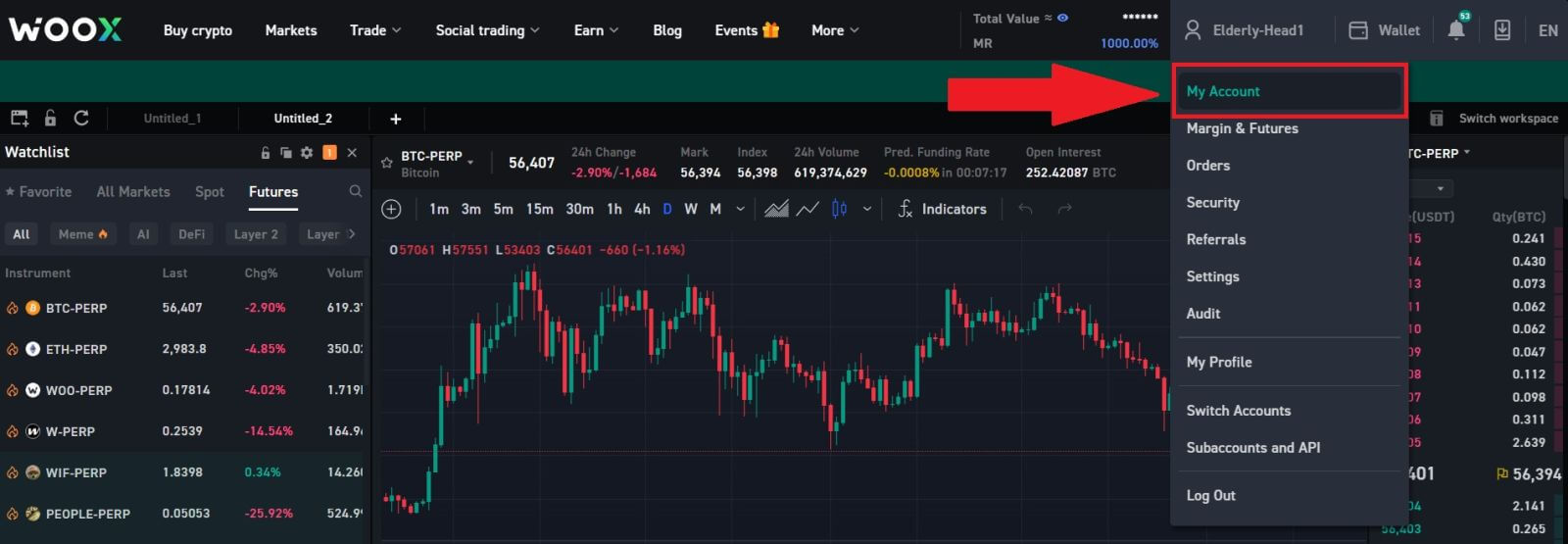
2. På den første siden klikker du på [pennikon] ved siden av din nåværende e-post for å bytte til den nye.
Merk: 2FA må settes opp før du endrer e-post.
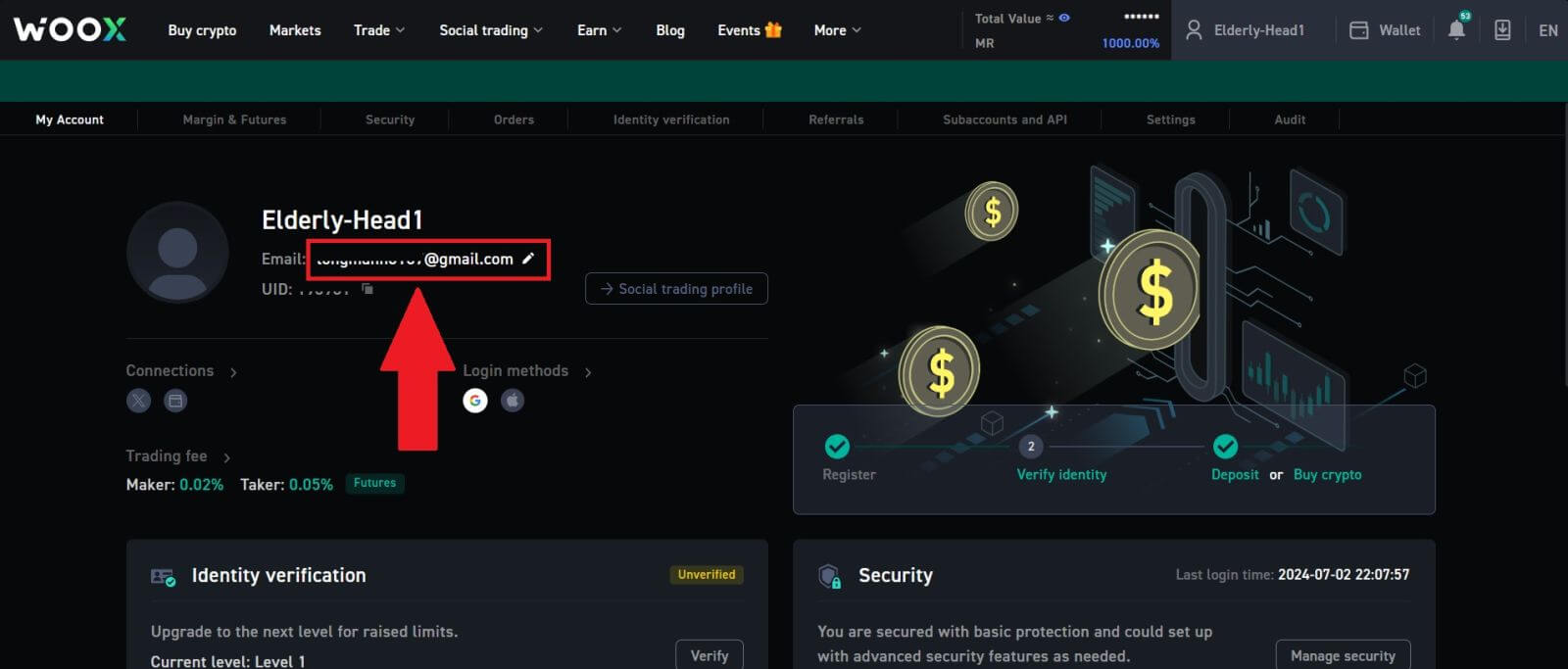
3. Klikk på [Bekreft] for å fortsette prosessen.
Merk: Uttak vil være utilgjengelige i 24 timer etter at du har gjort denne endringen.
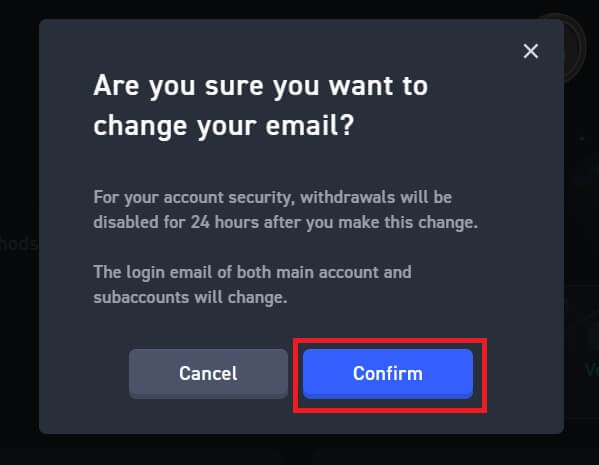
4. Følg trinnene for å bekrefte din nåværende og nye e-post. Klikk deretter på [Send] og du har endret til den nye e-posten.
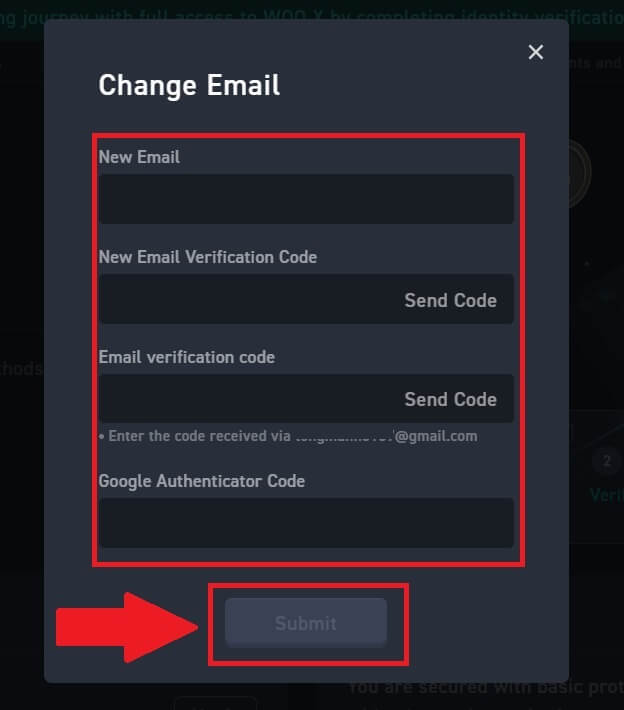
Hvordan endre passordet mitt på WOO X?
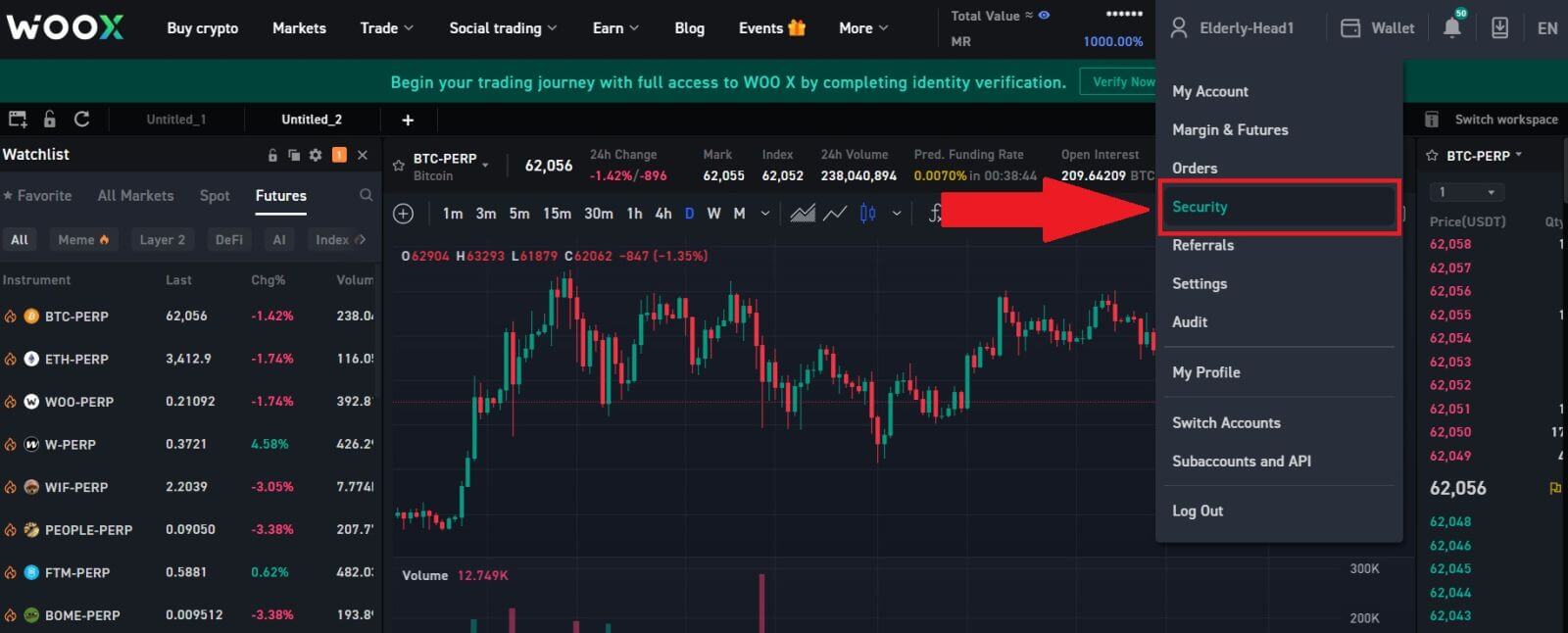
2. I delen [Passord pålogging] , klikk på [Endre].
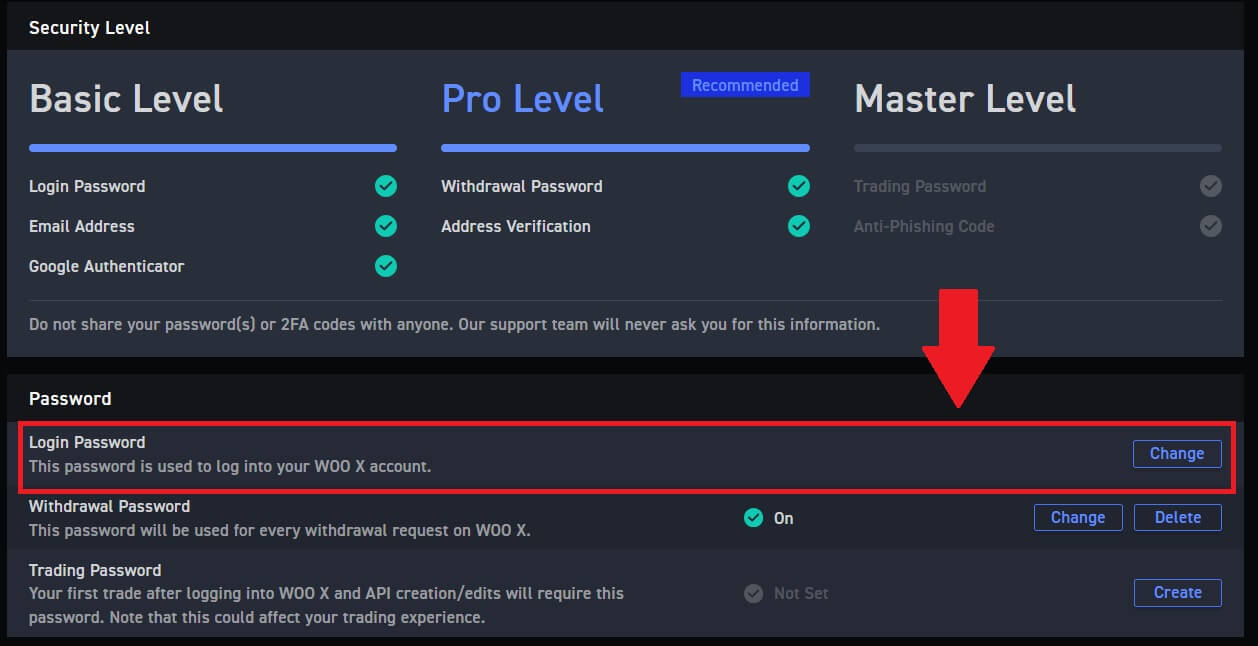
3. Du vil bli bedt om å skrive inn det gamle passordet , det nye passordet og bekreftelse av det nye passordet , e-postkoden og 2FA (hvis du har konfigurert dette før) for bekreftelse.
Klikk deretter på [Endre passord]. Etter det har du endret kontopassordet ditt.
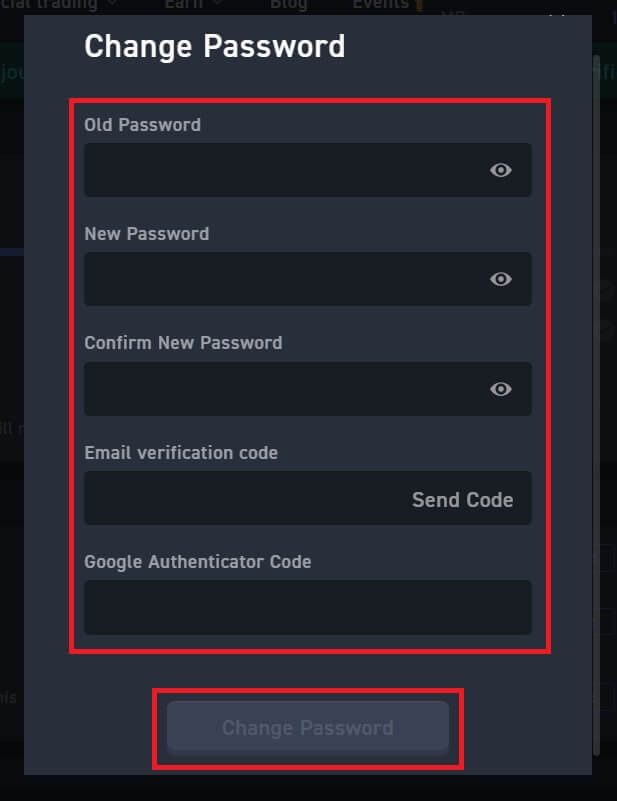
Bekreftelse
Kan ikke laste opp bilde under KYC-verifisering
Hvis du støter på problemer med å laste opp bilder eller mottar en feilmelding under KYC-prosessen, bør du vurdere følgende bekreftelsespunkter:- Sørg for at bildeformatet er enten JPG, JPEG eller PNG.
- Bekreft at bildestørrelsen er under 5 MB.
- Bruk en gyldig og original ID, for eksempel personlig ID, førerkort eller pass.
- Din gyldige ID må tilhøre en statsborger i et land som tillater ubegrenset handel, som skissert i "II. Kjenn-din-kunden og anti-hvitvaskingspolicy" - "Handelstilsyn" i WOO X-brukeravtalen.
- Hvis innsendingen din oppfyller alle kriteriene ovenfor, men KYC-verifiseringen forblir ufullstendig, kan det skyldes et midlertidig nettverksproblem. Følg disse trinnene for løsning:
- Vent en stund før du sender inn søknaden på nytt.
- Tøm hurtigbufferen i nettleseren og terminalen.
- Send inn søknaden via nettsiden eller appen.
- Prøv å bruke forskjellige nettlesere for innsendingen.
- Sørg for at appen din er oppdatert til den nyeste versjonen.
Vanlige feil under KYC-prosessen
- Å ta uklare, uklare eller ufullstendige bilder kan føre til mislykket KYC-verifisering. Når du utfører ansiktsgjenkjenning, vennligst fjern hatten din (hvis aktuelt) og vend deg direkte mot kameraet.
- KYC-prosessen er koblet til en tredjeparts offentlig sikkerhetsdatabase, og systemet utfører automatisk verifisering, som ikke kan overstyres manuelt. Hvis du har spesielle omstendigheter, for eksempel endringer i bosted eller identitetsdokumenter, som hindrer autentisering, vennligst kontakt online kundeservice for råd.
- Hvis kameratillatelser ikke er gitt for appen, vil du ikke kunne ta bilder av identitetsdokumentet ditt eller utføre ansiktsgjenkjenning.
Hvorfor mislyktes identitetsbekreftelsen min?
Innskudd
Hva er en kode eller et notat, og hvorfor må jeg angi det når jeg setter inn krypto?
En kode eller et notat er en unik identifikator som tildeles hver konto for å identifisere et innskudd og kreditere den aktuelle kontoen. Når du setter inn visse krypto, som BNB, XEM, XLM, XRP, KAVA, ATOM, BAND, EOS, etc., må du angi den respektive taggen eller notatet for at det skal bli kreditert.
Årsaker til uankomne innskudd
1. Flere faktorer kan påvirke ankomsten av midler, inkludert, men ikke begrenset til, smart kontraktsinnskudd, unormal transaksjonsstatus på blokkjede, blokkjedestopp, manglende overføring av normalt av uttaksplattformen, feil eller manglende notat/tag, innskuddsadresse eller valg av feil kjedetype, suspensjon av innskudd på måladresseplattformen osv. 2. Når et uttak er merket som "fullført" eller "suksess" på plattformen du tar ut kryptoen din fra, betyr det at transaksjonen har blitt sendt til blockchain-nettverket. Imidlertid kan transaksjonen fortsatt kreve tid for å være fullstendig bekreftet og kreditert til mottakerplattformen. Vær oppmerksom på at de nødvendige nettverksbekreftelsene varierer med forskjellige blokkkjeder. Ta BTC-innskudd som et eksempel:
- Ditt BTC-innskudd vil bli kreditert kontoen din etter minst 1 nettverksbekreftelse.
- Etter å ha blitt kreditert, vil alle eiendeler på kontoen din bli midlertidig frosset. Av sikkerhetshensyn kreves minimum 2 nettverksbekreftelser før BTC-innskuddet ditt kan låses opp på WOO X.
3. På grunn av mulig nettverksbelastning kan det være en betydelig forsinkelse i behandlingen av transaksjonen. Du kan bruke TXID (transaksjons-ID) for å slå opp statusen for overføringen av eiendelene dine fra en blokkjedeutforsker.
Hvordan løse denne situasjonen?
Hvis innskuddene dine ikke er kreditert til kontoen din, kan du følge disse trinnene for å løse problemet:
1. Hvis transaksjonen ikke er fullstendig bekreftet av blokkjedenettverksnodene, eller ikke har nådd minimumsmengden av nettverksbekreftelser spesifisert av WOO X, vennligst vent tålmodig til den blir behandlet. Når transaksjonen er bekreftet, vil WOO X kreditere pengene til kontoen din.
2. Hvis transaksjonen er bekreftet av blokkjeden, men ikke kreditert WOO X-kontoen din, kan du kontakte WOO X-støtten og gi dem følgende informasjon:
- UID
- E-postnummer
- Valutanavn og kjedetype (for eksempel: USDT-TRC20)
- Innskuddsbeløp og TXID (hash-verdi)
- Vår kundeservice vil samle inn informasjonen din og overføre den til den aktuelle avdelingen for videre behandling.
3. Hvis det er noen oppdatering eller løsning angående innskuddsproblemet ditt, vil WOO X varsle deg via e-post så snart som mulig.
Hva kan jeg gjøre når jeg setter inn på feil adresse
1. Innskudd gjort til en feil mottaks-/innskuddsadresse
WOO X tilbyr vanligvis ikke en token-/myntgjenopprettingstjeneste. Men hvis du har lidd et betydelig tap som følge av feil deponerte tokens/mynter, kan WOO X, utelukkende etter vårt skjønn, hjelpe deg med å gjenopprette poletter/mynter. WOO X har omfattende prosedyrer for å hjelpe brukerne våre å gjenopprette sine økonomiske tap. Vær oppmerksom på at fullstendig token-gjenoppretting ikke er garantert. Hvis du har vært i en slik situasjon, må du huske å gi oss følgende informasjon for ytterligere hjelp:
- Din UID på WOO X
- Tokennavn
- Innskuddsbeløp
- Den tilsvarende TxID
- Feil innskuddsadresse
- Detaljert problembeskrivelse
2. Innskudd gjort til en feil adresse som ikke tilhører WOO X.
Hvis du har sendt tokens til en feil adresse som ikke er knyttet til WOO X, beklager vi å måtte informere deg om at vi ikke kan gi ytterligere hjelp. Du kan prøve å kontakte de aktuelle partene for bistand (eier av adressen eller sentralen/plattformen som adressen tilhører).
Merk: Vennligst dobbeltsjekk innskuddssymbolet, adressen, beløpet, MEMO, etc. før du gjør noen innskudd for å forhindre potensielt tap av eiendeler.
Handel
Ulike ordretyper i spothandel
1. Limit Order
En limit order refererer til en brukerdefinert ordre der de spesifiserer kvantitet og maksimum bud eller minste salgspris. Ordren vil kun bli utført når markedsprisen faller innenfor det angitte prisintervallet:
• Kjøpsgrenseprisen må ikke overstige 110 % av siste pris.
• Salgsgrenseprisen må ikke være 90 % lavere enn siste pris.
2. Markedsordre
En markedsordre refererer til en bruker som utfører kjøps- eller salgsordrer umiddelbart til den rådende beste markedsprisen i det gjeldende markedet, med sikte på en rask og rask transaksjon.
3. Stop-Limit-bestilling
Stop-Limit-ordrer innebærer at brukeren forhåndsinnstiller triggerpris, ordrepris og ordremengde. Når markedsprisen når triggerprisen, vil systemet automatisk utføre ordre basert på den forhåndsbestemte ordreprisen og kvantiteten, og hjelpe brukeren med å bevare fortjeneste eller minimere tap.
• Kjøpsstoppgrenseprisen må ikke overstige 110 % av utløserprisen.
• Salgsstopp-grenseprisen må ikke være mindre enn 90 % av triggerprisen.
4. Etterfølgende stoppordre
I tilfelle av en betydelig tilbakeringing i markedet, vil en etterfølgende stoppordre bli aktivert og sendt til markedet til gjeldende markedspris så snart den sist utfylte prisen treffer den spesifiserte utløsningsprisen og det nødvendige tilbakeringingsforholdet er oppfylt.
For å si det enkelt, når du utfører en kjøpsordre, må den sist utfylte prisen være mindre enn eller lik triggerprisen, og tilbakeringingsområdet må være høyere enn eller lik tilbakeringingsforholdet. I dette tilfellet vil kjøpsordren gjøres til markedspris. For en salgsordre må den sist utfylte prisen være høyere enn eller lik triggerprisen, og tilbakeringingsområdet må være høyere enn eller lik tilbakeringingsforholdet. Salgsordren vil da bli utført til markedspris.
For å forhindre at brukere utilsiktet legger inn bestillinger som kan føre til tap som kan unngås, har WOO X implementert følgende restriksjoner på etterfølgende stoppordreplassering:
- For en kjøpsordre kan ikke triggerprisen være høyere enn eller lik den sist utfylte prisen.
- For en salgsordre kan utløserprisen ikke være mindre enn eller lik den sist utfylte prisen.
- Begrensningen for tilbakeringingsgrad: den kan settes innenfor et område på 0,01 % til 10 %.
Hva er forskjellen mellom spothandel og tradisjonell Fiat-handel?
I tradisjonell fiat-handel byttes digitale eiendeler mot fiat-valutaer som RMB (CNY). Hvis du for eksempel kjøper Bitcoin med RMB og verdien øker, kan du bytte den tilbake for mer RMB, og omvendt. For eksempel, hvis 1 BTC tilsvarer 30 000 RMB, kan du kjøpe 1 BTC og selge den senere når verdien stiger til 40 000 RMB, og dermed konvertere 1 BTC til 40 000 RMB.
I WOO X spothandel fungerer imidlertid BTC som basisvaluta i stedet for fiat-valuta. For eksempel, hvis 1 ETH tilsvarer 0,1 BTC, kan du kjøpe 1 ETH med 0,1 BTC. Deretter, hvis verdien av ETH øker til 0,2 BTC, kan du selge 1 ETH for 0,2 BTC, og effektivt bytte 1 ETH mot 0,2 BTC.
Hvordan se min Spot Trading-aktivitet
Du kan se spothandelsaktivitetene dine fra ordrer og posisjoner-panelet nederst i handelsgrensesnittet. Bare bytt mellom fanene for å sjekke statusen din for åpne ordre og tidligere utførte bestillinger.

Uttak
Hvorfor har ikke uttaket mitt kommet?
Overføring av midler innebærer følgende trinn:
- Uttakstransaksjon initiert av WOO X.
- Bekreftelse av blokkjedenettverket.
- Innskudd på tilsvarende plattform.
Normalt vil en TxID (transaksjons-ID) genereres innen 30–60 minutter, noe som indikerer at plattformen vår har fullført uttaksoperasjonen og at transaksjonene venter på blokkjeden.
Det kan imidlertid fortsatt ta litt tid før en bestemt transaksjon blir bekreftet av blokkjeden og senere av den tilsvarende plattformen.
På grunn av mulig nettverksbelastning kan det være en betydelig forsinkelse i behandlingen av transaksjonen. Du kan bruke transaksjons-ID (TxID) for å slå opp statusen til overføringen med en blokkjedeutforsker.
- Hvis blokkjedeutforskeren viser at transaksjonen er ubekreftet, vennligst vent til prosessen er fullført.
- Hvis blokkjedeutforskeren viser at transaksjonen allerede er bekreftet, betyr det at pengene dine har blitt sendt ut fra WOO X, og vi kan ikke gi ytterligere hjelp i denne saken. Du må kontakte eieren eller støtteteamet til måladressen og søke ytterligere hjelp.
Viktige retningslinjer for uttak av kryptovaluta på WOO X-plattformen
- For krypto som støtter flere kjeder som USDT, sørg for å velge det tilsvarende nettverket når du forespør uttak.
- Hvis uttakskrypten krever et MEMO, må du sørge for å kopiere riktig MEMO fra mottaksplattformen og angi det nøyaktig. Ellers kan eiendelene gå tapt etter uttaket.
- Etter å ha skrevet inn adressen, hvis siden indikerer at adressen er ugyldig, vennligst sjekk adressen eller kontakt vår online kundeservice for ytterligere hjelp.
- Uttaksgebyrer varierer for hver krypto og kan sees etter at du har valgt krypto på uttakssiden.
- Du kan se minimum uttaksbeløp og uttaksgebyrer for tilsvarende krypto på uttakssiden.
Hvordan sjekker jeg transaksjonsstatusen på blokkjeden?
1. Logg inn på din WOO X- konto og klikk på [ Lommebok ].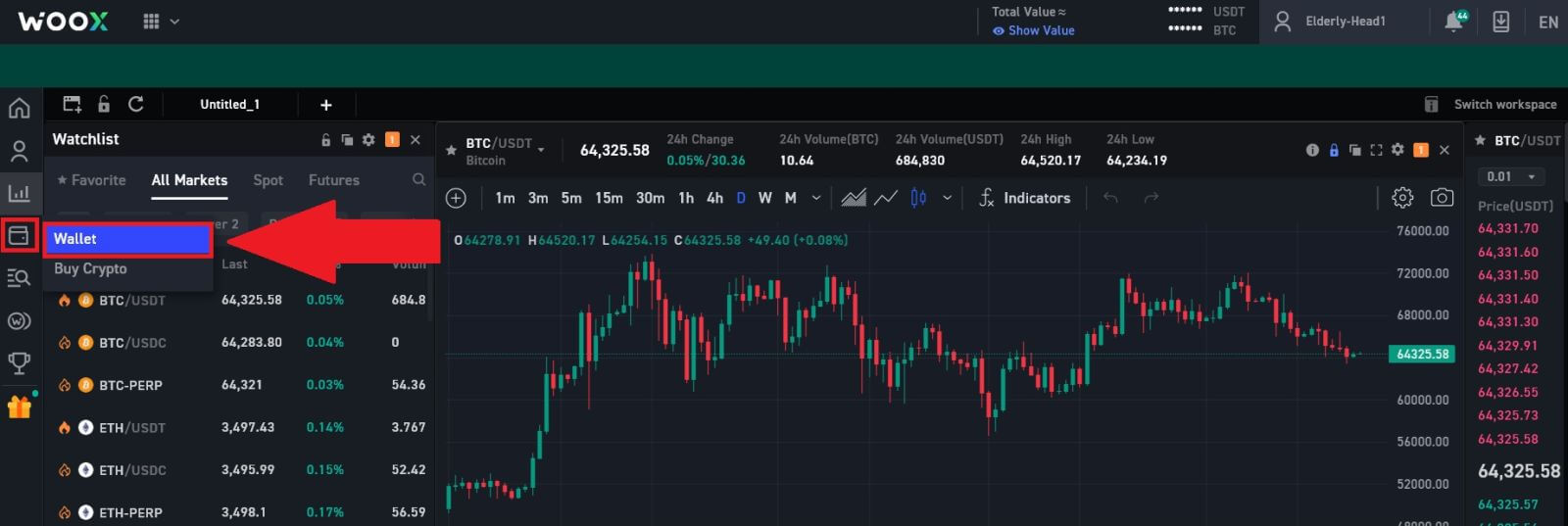
2. Rull ned og her kan du se transaksjonsstatusen din.